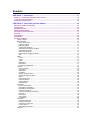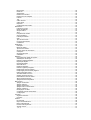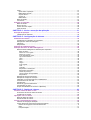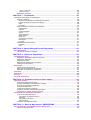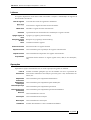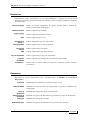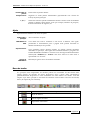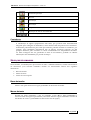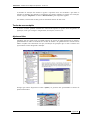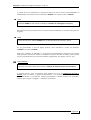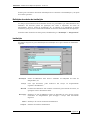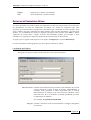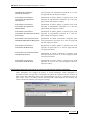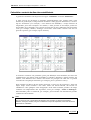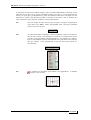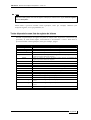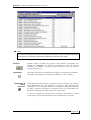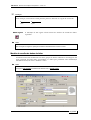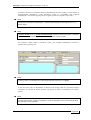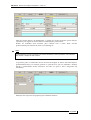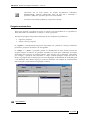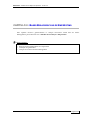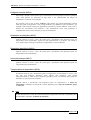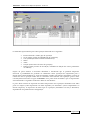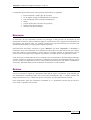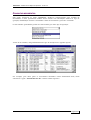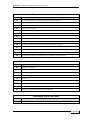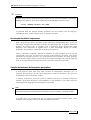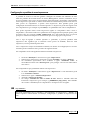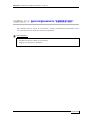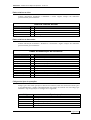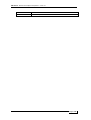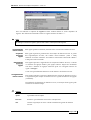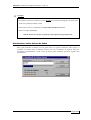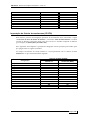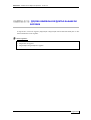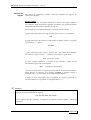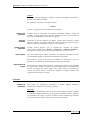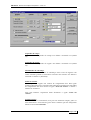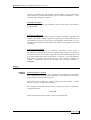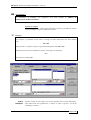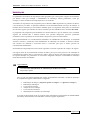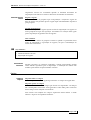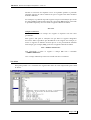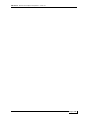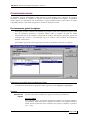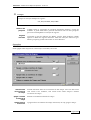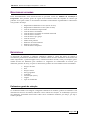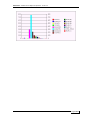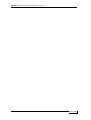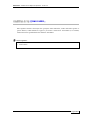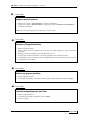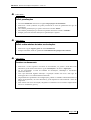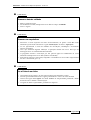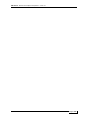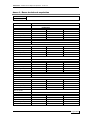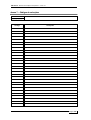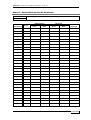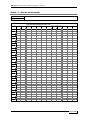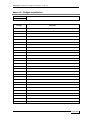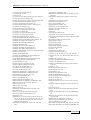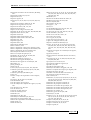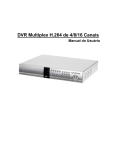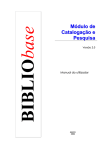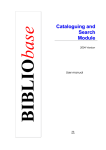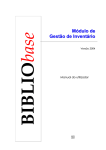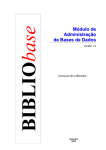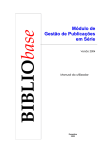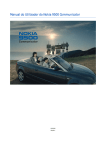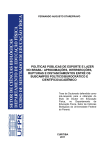Download Módulo de Circulação e Empréstimo
Transcript
BIBLIObase Módulo de Circulação e Empréstimo Versão 3.1 Manual do utilizador Jan e i r o 2002 Ficha técnica Título Autores Revisão técnica Edição Copyright BIBLIObase : Módulo de Circulação e Empréstimo : versão 3.1 : manual do utilizador António Manuel Freire e Luís Damas Licínia Santos 1ª edição, Janeiro 2002 © BIBLIOsoft ISISDLL, © BIREME Para mais informações consulte: http://www.bibliosoft.pt Email: [email protected] Todos os direitos reservados. Nenhuma parte desta publicação pode ser reproduzida, armazenada em sistema informático, transmitida sob qualquer forma através de qualquer meio electrónico ou mecânico, por fotocópia ou outra forma de reprodução, sem autorização prévia dos autores. Revisão 2 (Dezembro de 2002) Catalogação recomendada FREIRE, António Manuel, 1965- BIBLIObase : Módulo de Circulação e Empréstimo : versão 3.1 : manual do utilizador / António Manuel Freire, Luís Damas ; rev. téc. Licínia Santos. - Lisboa : BIBLIOsoft, 2002. – 247 p. CDU 025.173:681.3.06(076) I - Damas, Luís, 1966II - Santos, Licínia, 1966- Sumário CAPÍTULO 1 : Introdução ............................................................................................. 11 Símbolos e convenções utilizadas neste manual ................................................................................... 12 O que deve fazer para iniciar..................................................................................................................... 13 Formação mínima exigida ......................................................................................................................... 14 CAPÍTULO 2 : Descrição geral do módulo .................................................................. 15 Objectivo e âmbito de utilização............................................................................................................... 16 Configuração .............................................................................................................................................. 16 Gestão de leitores ...................................................................................................................................... 16 Gestão de Empréstimo .............................................................................................................................. 17 Devoluções e Cancelamentos................................................................................................................... 17 Reservas ..................................................................................................................................................... 18 Reclamações .............................................................................................................................................. 18 Estatísticas ................................................................................................................................................. 18 Conhecer os Menus ................................................................................................................................... 19 Janela principal ..................................................................................................................................... 19 Base de dados ...................................................................................................................................... 21 Seleccionar língua............................................................................................................................ 21 Importar registos .............................................................................................................................. 21 Exportar registos .............................................................................................................................. 21 Configurar impressora ...................................................................................................................... 21 Seleccionar impressora de talões .................................................................................................... 21 Impressão de registos ...................................................................................................................... 21 Impressão do léxico.......................................................................................................................... 21 Impressão de Códigos de Barras ..................................................................................................... 21 Sair ................................................................................................................................................... 21 Editar..................................................................................................................................................... 21 Cortar ............................................................................................................................................... 21 Copiar............................................................................................................................................... 21 Colar................................................................................................................................................. 21 Maiúsculas ....................................................................................................................................... 21 Minúsculas ....................................................................................................................................... 21 Primeira em Maiúsculas ................................................................................................................... 21 Leitores ................................................................................................................................................. 22 Lista de registos ............................................................................................................................... 22 Novo leitor ........................................................................................................................................ 22 Editar leitor ....................................................................................................................................... 22 Visualizar.......................................................................................................................................... 22 Apagar registo de leitor .................................................................................................................... 22 Recuperar registo de leitor ............................................................................................................... 22 Reler................................................................................................................................................. 22 Seleccionar todos............................................................................................................................. 22 Exportar leitores ............................................................................................................................... 22 Imprimir leitores ................................................................................................................................ 22 Propriedades .................................................................................................................................... 22 Operações ............................................................................................................................................ 22 Lista de movimentos......................................................................................................................... 22 Empréstimo domiciliário ................................................................................................................... 22 Empréstimo a instituições................................................................................................................. 22 Leitura de presença.......................................................................................................................... 22 Leitura de presença (automática)..................................................................................................... 22 Reservas .......................................................................................................................................... 22 Devoluções....................................................................................................................................... 22 Renovações ..................................................................................................................................... 22 Contadores....................................................................................................................................... 22 Pesquisas ............................................................................................................................................. 23 Pesquisa orientada........................................................................................................................... 23 Pesquisa avançada .......................................................................................................................... 23 Pesquisa em texto livre .................................................................................................................... 23 Lista de termos................................................................................................................................. 23 Reinicializar pesquisas ..................................................................................................................... 23 Listagens............................................................................................................................................... 23 Movimentos...................................................................................................................................... 23 Reservas.......................................................................................................................................... 23 Suspensões ..................................................................................................................................... 23 Histórico de um leitor ....................................................................................................................... 23 Histórico de um exemplar ................................................................................................................ 23 Leitores ............................................................................................................................................ 23 Top................................................................................................................................................... 23 Carta de aviso.................................................................................................................................. 23 Carta Geral... ................................................................................................................................... 23 Etiquetas .......................................................................................................................................... 23 Configuração das Cartas ................................................................................................................. 23 Estatísticas ........................................................................................................................................... 24 Leitores por grupo............................................................................................................................ 24 Idade dos leitores............................................................................................................................. 24 Grupos etários ................................................................................................................................. 24 Sexo................................................................................................................................................. 24 Frequência de acesso ..................................................................................................................... 24 Zona geográfica ............................................................................................................................... 24 Leitores por Distrito .......................................................................................................................... 24 CDU ................................................................................................................................................. 24 Tipo de documento .......................................................................................................................... 24 Língua do documento ...................................................................................................................... 24 Contadores... ................................................................................................................................... 24 Parâmetros ........................................................................................................................................... 24 Instituição......................................................................................................................................... 24 Bases de dados ............................................................................................................................... 24 Tipos de documento......................................................................................................................... 24 Grupos/ Tipos de documento........................................................................................................... 24 Colecções ........................................................................................................................................ 24 Grupos/Colecções............................................................................................................................ 24 Calendário........................................................................................................................................ 25 Utilitários............................................................................................................................................... 25 Processamento global de registos ................................................................................................... 25 Substituição de campos ................................................................................................................... 25 Detectar registos apagados ............................................................................................................. 25 Exportação rápida............................................................................................................................ 25 Importação rápida ............................................................................................................................ 25 Gerir Ficheiros ................................................................................................................................. 25 Resolver bloqueios........................................................................................................................... 25 Detectar registos protegidos ............................................................................................................ 25 Desproteger (unlock) registos .......................................................................................................... 25 Desproteger (unlock forced) registos ............................................................................................... 25 Retirar protecção à base.................................................................................................................. 25 Actualizar ficheiro inverso ................................................................................................................ 25 Gestão do ficheiro inverso ............................................................................................................... 25 Reinicializar a base de dados .......................................................................................................... 25 Alterar senha de acesso .................................................................................................................. 25 Apagar ficheiros temporários ........................................................................................................... 25 Manutenção.......................................................................................................................................... 26 Apagar movimentos ......................................................................................................................... 26 Apagar reservas............................................................................................................................... 26 Apagar suspensões ......................................................................................................................... 26 Apagar todos os movimentos........................................................................................................... 26 Apagar contador n............................................................................................................................ 26 Interrogação em SQL....................................................................................................................... 26 Compactar base de movimentos ..................................................................................................... 26 Configuração.................................................................................................................................... 26 Favoritos............................................................................................................................................... 26 Organizar favoritos........................................................................................................................... 26 Favoritos... ....................................................................................................................................... 26 Janelas ................................................................................................................................................. 26 Em Cascata ..................................................................................................................................... 26 Dispor horizontalmente .................................................................................................................... 26 Dispor verticalmente ........................................................................................................................ 26 Fechar todas as janelas ................................................................................................................... 27 Arranjar ícones................................................................................................................................. 27 1, 2, 3, ... .......................................................................................................................................... 27 Ajuda..................................................................................................................................................... 27 Ajuda sobre a aplicação ................................................................................................................... 27 BIBLIObase na Web......................................................................................................................... 27 Suporte técnico ................................................................................................................................ 27 Acerca do ......................................................................................................................................... 27 BIBLIObase ...................................................................................................................................... 27 Barra de tarefas .................................................................................................................................... 27 Contadores ........................................................................................................................................... 28 Selecção de comandos.............................................................................................................................. 28 Barra de tarefas .................................................................................................................................... 28 Menus de texto ..................................................................................................................................... 28 Teclas de acesso rápido ....................................................................................................................... 29 Ajuda em linha ...................................................................................................................................... 29 CAPÍTULO 3 : Iniciar a execução da aplicação ........................................................... 31 Execução da aplicação .............................................................................................................................. 32 Identificação do utilizador...................................................................................................................... 32 CAPÍTULO 4 : Configuração do sistema ..................................................................... 35 Parâmetros do sistema.............................................................................................................................. 36 Actualização do calendário do computador .......................................................................................... 36 Definição dos dados da Instituição ....................................................................................................... 37 Instituição.............................................................................................................................................. 37 Responsável ......................................................................................................................................... 38 Definição de Parâmetros Gerais ............................................................................................................... 39 Definição das bases de dados bibliográficos.......................................................................................... 46 Bases de dados bibliográficos definidas para empréstimo ................................................................... 48 Base de dados ................................................................................................................................ 48 Prefixo do nº de registo ................................................................................................................... 49 Prefixo do nº geral ........................................................................................................................... 49 Nº de identificação geral.................................................................................................................. 49 Tipo de documento.......................................................................................................................... 49 Título ............................................................................................................................................... 49 Autor................................................................................................................................................ 49 CDU ................................................................................................................................................ 49 Língua ............................................................................................................................................. 49 Nº de registo.................................................................................................................................... 50 Cota................................................................................................................................................. 50 Colecção ......................................................................................................................................... 50 Empréstimo a instituições................................................................................................................ 50 Empréstimo domiciliário .................................................................................................................. 50 Leitura de presença......................................................................................................................... 50 Tempo máximo de empréstimo ....................................................................................................... 50 Emprestável .................................................................................................................................... 50 Definição de tipos de documento.......................................................................................................... 51 Definição de códigos de colecção......................................................................................................... 52 Calendário e controlo de dias não contabilizáveis ................................................................................ 54 Preenchimento de uma data ................................................................................................................. 55 Penalizações......................................................................................................................................... 57 Gestão de grupos de utilizadores ......................................................................................................... 58 Configuração do grupo.......................................................................................................................... 60 Grupos de utilizadores da versão 2.0 (MS/DOS) .................................................................................. 62 CAPÍTULO 5 : Gestão de Leitores................................................................................ 63 Conhecer a base de dados “Leitor” ......................................................................................................... 64 Os ficheiros da base de dados de leitores ............................................................................................ 64 Arquitectura do módulo ......................................................................................................................... 66 Operações com os Leitores ...................................................................................................................... 67 Base de dados de Leitores ................................................................................................................... 68 Gestão da lista de Leitores ................................................................................................................... 68 Criação e actualização de registos........................................................................................................... 69 Interface de navegação da edição ........................................................................................................ 69 Teclas disponíveis numa lista de registos de leitores ........................................................................... 70 Botões de navegação na lista de referências................................................................................... 71 MFN.................................................................................................................................................. 71 Pesquisa rápida................................................................................................................................ 72 Criar listas de referência .................................................................................................................. 72 Pesquisa .......................................................................................................................................... 73 Visualização..................................................................................................................................... 73 Configuração da lista de referências................................................................................................ 73 Menu rápido.......................................................................................................................................... 75 Lista de registos ............................................................................................................................... 75 Novo leitor........................................................................................................................................ 75 Editar leitor....................................................................................................................................... 75 Visualizar leitor................................................................................................................................. 75 Apagar registos ................................................................................................................................ 75 Recuperar registos........................................................................................................................... 75 Actulizar ........................................................................................................................................... 75 Seleccionar todos............................................................................................................................. 75 Exportar leitor................................................................................................................................... 75 Importar leitor................................................................................................................................... 75 Propriedades.................................................................................................................................... 75 Operações de edição de registos............................................................................................................. 76 Interface de edição de registos............................................................................................................. 77 Teclas disponíveis durante a edição de um campo.............................................................................. 77 Interface de edição ............................................................................................................................... 78 Barra de ferramentas de edição ............................................................................................................... 78 Novo registo.................................................................................................................................... 78 Gravar registo ................................................................................................................................. 79 Apagar registo................................................................................................................................. 79 Recuperar registo ........................................................................................................................... 79 Imprimir registo ............................................................................................................................... 79 Reler registo.................................................................................................................................... 80 Propriedades do registo (F4) .......................................................................................................... 80 Converter para maiúsculas ............................................................................................................. 81 Converter para minúsculas ............................................................................................................. 81 Editar registo................................................................................................................................... 82 Modelo de recolha de dados do leitor................................................................................................... 82 Estrutura do registo de leitor................................................................................................................. 85 Contactos ............................................................................................................................................. 88 Difusão Selectiva .................................................................................................................................. 88 Outros dados ........................................................................................................................................ 88 CAPÍTULO 6 : Pesquisa.................................................................................................91 Pesquisar uma base de dados.................................................................................................................. 92 Opções do menu “Pesquisas” .............................................................................................................. 93 Pesquisa orientada ............................................................................................................................... 93 Parâmetros da pesquisa orientada ....................................................................................................... 93 Campo ............................................................................................................................................. 94 Termo............................................................................................................................................... 94 Operador.......................................................................................................................................... 94 Exacta .............................................................................................................................................. 94 Histórico das pesquisas ................................................................................................................... 95 Expressão de pesquisa.................................................................................................................... 95 Editar expressão .............................................................................................................................. 96 Lista de Termos ............................................................................................................................... 96 (...).................................................................................................................................................... 96 Pesquisa avançada .............................................................................................................................. 96 Parâmetros da pesquisa avançada ...................................................................................................... 97 Expressão de pesquisa.................................................................................................................... 97 Léxico............................................................................................................................................... 97 Pesquisa em texto livre......................................................................................................................... 98 Registos ........................................................................................................................................... 99 Campos.......................................................................................................................................... 100 Operador........................................................................................................................................ 100 Operadores relacionais .................................................................................................................. 100 Texto .............................................................................................................................................. 101 Posição .......................................................................................................................................... 101 Diferenciar maiúsculas / minúsculas .............................................................................................. 101 Modo avançado .................................................................................................................................. 102 Formato.......................................................................................................................................... 102 Lista de termos ................................................................................................................................... 103 Pesquisar por................................................................................................................................ 103 Termo a pesquisar ........................................................................................................................ 104 Lista de termos.............................................................................................................................. 104 Reinicializar pesquisas........................................................................................................................ 105 CAPÍTULO 7 : Visualização ........................................................................................ 107 Interface de navegação de visualização................................................................................................. 108 Barra de navegação............................................................................................................................ 108 Opções de navegação na visualização de registos........................................................................ 108 Lista de selecção de conjuntos de registos .................................................................................... 109 MFN................................................................................................................................................ 109 Pesquisa......................................................................................................................................... 110 Barra de tarefas do interface de visualização ..................................................................................... 110 Salvaguardar .................................................................................................................................. 110 Imprimir .......................................................................................................................................... 110 Configurar página........................................................................................................................... 110 Copiar............................................................................................................................................. 110 Seleccionar tudo............................................................................................................................. 111 Reler registos ................................................................................................................................. 111 WinWord......................................................................................................................................... 111 Encontrar nesta página .................................................................................................................. 111 Navegação... .................................................................................................................................. 111 Formatos ........................................................................................................................................ 111 Edição/Selecção de formatos ............................................................................................................. 111 Formatos... ..................................................................................................................................... 111 Nível ............................................................................................................................................... 111 CAPÍTULO 8 : Bases Bibliográficas de Empréstimo ................................................ 113 Base bibliográfica .................................................................................................................................... 114 Campos de controlo do exemplar ....................................................................................................... 115 CAPÍTULO 9 : Gestão de Empréstimo ....................................................................... 121 Considerações gerais .............................................................................................................................. 122 Empréstimo domiciliário e leitura de presença.................................................................................... 122 Empréstimo automático ...................................................................................................................... 122 Verificação do leitor............................................................................................................................. 123 Máximo de empréstimos em simultâneo............................................................................................. 123 Verificação do documento................................................................................................................... 123 Empréstimo............................................................................................................................................... 124 Cálculo da data de devolução............................................................................................................. 126 Elementos de identificação da operação ............................................................................................ 127 Descrição do formulário de empréstimo.............................................................................................. 127 Devolução ................................................................................................................................................. 128 Renovação ................................................................................................................................................ 129 Reserva ..................................................................................................................................................... 129 Consultar movimentos ............................................................................................................................ 131 CAPÍTULO 10 : Emissão de talões e leitura óptica................................................... 133 Impressão de talões................................................................................................................................. 134 Selecção da impressora de talões ...................................................................................................... 134 Formatos predefinidos para impressão de talões ............................................................................... 135 Formatos de impressão predefinidos .................................................................................................. 135 As zonas de impressão....................................................................................................................... 138 A selecção da melhor impressora....................................................................................................... 142 Criação de formatos de impressão para talões................................................................................... 142 Configuração e partilha de uma impressora ....................................................................................... 144 Utilização de um sistema de leitura óptica ............................................................................................ 145 O que é um código de barras?............................................................................................................ 146 Impressora de códigos de barras .................................................................................................. 146 Etiquetas ....................................................................................................................................... 146 Equipamento de leitura.................................................................................................................. 147 Base de dados .............................................................................................................................. 147 Os leitores de códigos de barras ........................................................................................................ 147 CAPÍTULO 11 : Base de Movimentos “EMPRÉSTIMO” ............................................ 149 Base de dados de registo de Movimentos / Estatísticas ...................................................................... 150 Dados de controlo do leitor ................................................................................................................. 151 Dados de identificação do documento................................................................................................ 151 CAPÍTULO 12 : Procedimentos de Administração das Bases de Dados.................153 Segurança das bases de dados.............................................................................................................. 154 Gestão do índice de pesquisa da base de Leitores .............................................................................. 154 Actualização do ficheiro inverso ......................................................................................................... 155 Gestão do ficheiro inverso...................................................................................................................... 155 Criação total do ficheiro inverso ......................................................................................................... 156 Criar o índice da base de dados......................................................................................................... 157 Inicialização do ficheiro inverso ..................................................................................................... 158 Criação do ficheiro de ligação........................................................................................................ 158 Ordenação do ficheiro de ligação................................................................................................... 158 Carregamento do ficheiro inverso .................................................................................................. 158 Actualização o índice da base de dados ............................................................................................ 159 Conversão de bases de dados (versão MS/DOS) ................................................................................. 160 Importação do ficheiro de Leitores (LEITOR)................................................................................ 161 Importação do ficheiro de movimentos (STATIS) ......................................................................... 162 CAPÍTULO 13 : Opções genéricas de Gestão da base de Leitores..........................163 Impressão de registos............................................................................................................................. 164 Parâmetros do modelo de impressão .................................................................................................... 164 Impressão ...................................................................................................................................... 164 Imprimir para.................................................................................................................................. 165 Formato.......................................................................................................................................... 166 Visualizar ficheiro com... ................................................................................................................ 166 Formatos........................................................................................................................................ 166 Formatos de ordenação ................................................................................................................. 167 Edição/Selecção de modelos predefinidos ......................................................................................... 168 Exportação e Importação de registos de leitor (ISO 2709)................................................................... 170 Exportação ............................................................................................................................................... 170 Parâmetros do modelo de exportação................................................................................................ 171 Nome do ficheiro............................................................................................................................ 171 Selecção dos registos .................................................................................................................... 172 Histórico das pesquisas ................................................................................................................. 173 Registos marcados ........................................................................................................................ 173 Ignorar registos duplicados ............................................................................................................ 173 Gerar relatório................................................................................................................................ 173 Gerar etiqueta de registo ............................................................................................................... 173 Formatos de exportação ................................................................................................................ 173 Campos a exportar......................................................................................................................... 175 Ignorar subcampos ........................................................................................................................ 176 Conversão de campos ................................................................................................................... 177 Campos predefinidos ..................................................................................................................... 177 Exportação rápida............................................................................................................................... 178 Importação................................................................................................................................................ 179 Parâmetros do modelo de importação................................................................................................ 180 Nome do ficheiro............................................................................................................................ 180 Selecção dos registos .................................................................................................................... 180 Indicador de subcampo.................................................................................................................. 181 Opções........................................................................................................................................... 181 Actualizar ficheiro inverso .............................................................................................................. 182 Conversão de caracteres ............................................................................................................... 182 Campos a importar......................................................................................................................... 182 Subcampos .................................................................................................................................... 183 Registos ......................................................................................................................................... 185 Registo completo ........................................................................................................................... 185 CAPÍTULO 14: Utilitários.............................................................................................187 Considerações gerais.............................................................................................................................. 188 Processamento global de registos...................................................................................................... 188 Selecção dos registos .................................................................................................................... 188 Histórico das pesquisas ................................................................................................................. 189 Registos marcados ........................................................................................................................ 189 Adicionar uma nova ocorrência do campo ..................................................................................... 189 Apagar a n-ésima ocorrência do campo ........................................................................................ 189 Apagar todas as ocorrências ......................................................................................................... 189 Apagar todos os campos................................................................................................................ 190 Ordenar o conjunto dos campos por etiqueta................................................................................. 190 Apagar registos .............................................................................................................................. 190 Recuperar registos ......................................................................................................................... 190 Substituição de campos (Global) ........................................................................................................ 190 Selecção dos registos .................................................................................................................... 191 Histórico das pesquisas.................................................................................................................. 191 Registos marcados......................................................................................................................... 191 Texto a procurar ............................................................................................................................. 192 Substituir por .................................................................................................................................. 192 Todos os campos ........................................................................................................................... 192 Campos seleccionados .................................................................................................................. 192 Confirmar substituição.................................................................................................................... 192 Diferenciar minúsculas/ maiúsculas ............................................................................................... 192 Apenas a 1ª ocorrência de cada campo......................................................................................... 192 Exportação rápida............................................................................................................................... 192 Importação rápida ............................................................................................................................... 193 Detectar bloqueios .............................................................................................................................. 195 Detectar registos apagados ................................................................................................................ 196 Actualizar ficheiro inverso ................................................................................................................... 196 Gestão do ficheiro inverso .................................................................................................................. 197 Reiniciar a base de leitores................................................................................................................. 197 Alterar senha de acesso ..................................................................................................................... 198 Apagar ficheiros temporários .............................................................................................................. 198 Registo de acessos (EMP.LOG) ......................................................................................................... 198 Definir favoritos ................................................................................................................................... 199 CAPÍTULO 15: Relatórios e Estatísticas.................................................................... 201 Relatórios e listagens .............................................................................................................................. 202 Estatísticas ............................................................................................................................................... 202 Parâmetros gerais de selecção........................................................................................................... 202 CAPÍTULO 16: Difusão Selectiva da Informação ...................................................... 211 Definição do Perfil do Utilizador .......................................................................................................... 213 Criação das listas de difusão .............................................................................................................. 214 Restringir o resultado .......................................................................................................................... 215 Envio dos resultados........................................................................................................................... 216 CAPÍTULO 17: Manutenção e administração ............................................................ 217 Considerações gerais .............................................................................................................................. 218 Segurança das bases de dados.......................................................................................................... 218 Compactação das bases de dados..................................................................................................... 219 Listas de verificação............................................................................................................................ 219 CAPÍTULO 18: Como fazer... ...................................................................................... 221 Apagar a base de leitores ................................................................................................................... 222 Associar a fotografia ao leitor.............................................................................................................. 222 Atribuir um grupo a um leitor............................................................................................................... 222 Cancelar temporariamente um leitor ................................................................................................... 222 Criar um novo grupo de leitores.......................................................................................................... 223 Criar um novo leitor............................................................................................................................. 223 Criar um novo leitor (instituição) ......................................................................................................... 223 Criar um novo leitor (pessoa).............................................................................................................. 223 Definir penalizações............................................................................................................................ 224 Definir a data máxima de todas as devoluções................................................................................... 224 Devolver um documento ..................................................................................................................... 224 Empréstimo domiciliário ...................................................................................................................... 225 Empréstimo presencial........................................................................................................................ 225 Empréstimo a instituições ................................................................................................................... 226 Imprimir talões .................................................................................................................................... 226 Imprimir cartas de aviso ...................................................................................................................... 226 Imprimir lista de leitores inscritos ........................................................................................................ 227 Imprimir lista de empréstimos ............................................................................................................. 227 Inibir o empréstimo de um exemplar................................................................................................... 227 Inibir o empréstimo a um tipo de documento ...................................................................................... 227 Inibir o empréstimo a um grupo de leitores ......................................................................................... 228 Limitar o tempo de empréstimo a um exemplar .................................................................................. 228 Marcar dias de encerramento............................................................................................................. 228 Modificar um registo de leitor.............................................................................................................. 228 Renovar a data de validade................................................................................................................ 229 Renovar um empréstimo .................................................................................................................... 229 Ver a ficha de um leitor....................................................................................................................... 229 CAPÍTULO 19: Anexos – Formulários de configuração............................................231 Anexo 1– Dados de identificação ....................................................................................................... 232 Instituição ........................................................................................................................................... 232 Responsável....................................................................................................................................... 232 Anexo 2 – Bases de dados de empréstimo ........................................................................................ 233 Anexo 3 – Grupos de utilizadores....................................................................................................... 234 Anexo 4 – Ficha de leitor .................................................................................................................... 235 I - Identificação ................................................................................................................................... 235 II - Informação geográfica................................................................................................................... 235 III - Contactos ..................................................................................................................................... 235 IV – Encarregado de educação .......................................................................................................... 235 V – Habilitações literárias ................................................................................................................... 235 VI – Observações ............................................................................................................................... 235 Anexo 5 – Perfis para Difusão Selectiva............................................................................................. 236 I – Identificação do leitor..................................................................................................................... 236 II – Definição de Perfis........................................................................................................................ 236 Anexo 6 – Códigos de tipos de documento ........................................................................................ 237 Anexo 7 – Códigos de colecções........................................................................................................ 238 Anexo 8 – Empréstimos por tipo de documento ................................................................................. 239 Anexo 9 – Empréstimos por colecções............................................................................................... 240 Anexo 10 – Penalizações ................................................................................................................... 241 Anexo 11 – Dias de encerramento ..................................................................................................... 242 Anexo 12 – Códigos de profissões ..................................................................................................... 243 Índice remissivo....................................................................................................................................... 244 BIBLIObase - Módulo de Circulação e Empréstimo - versão 3.0 CAPÍTULO 1 : INTRODUÇÃO A gestão do empréstimo representa para uma biblioteca uma rotina vital, não apenas pelo tipo de operações que permite controlar, mas também pela importância da informação que resulta e da análise posterior das transacções realizadas. Um sistema automatizado fornece indicadores que poderão alterar procedimentos ou orientar o responsável pela biblioteca na tomada das melhores decisões de gestão de rotinas ou novas aquisições. A presente versão vem na continuidade da primeira para ambiente MS/DOS desenvolvida pela BIBLIOsoft e distribuída pela BN a um número muito significativo de bibliotecas. Explorando todas as vantagens oferecidas pelo ambiente Windows, além da simplicidade na sua utilização, são de destacar o nível de parametrização, funcionalidades, inovações e características técnicas associadas (possibilitando desta forma, que qualquer biblioteca possa adaptar a aplicação às suas necessidades). A integração com a base bibliográfica e/ou a possibilidade de utilizar bases de dados heterogéneas como suporte (em CDS/ISIS) é um aspecto de destaque. Isto significa, por exemplo, que é possível utilizar este módulo com outras bases de dados bibliográficos do Módulo de Catalogação e Pesquisa (UNIMARC) ou com as bases de dados da parametrização Porbase (da Biblioteca Nacional). A arquitectura deste módulo baseia-se numa estrutura muito simples, e é composta por três tipos de bases de dados: bases bibliográficas, base de leitores e movimentos (dados administrativos). As bases bibliográficas são em CDS/ISIS, podendo ou não obedecer à estrutura do formato UNIMARC. As bases administrativas compreendem os dados resultantes dos movimentos e parâmetros. Por último, a base de leitores, contendo toda a informação de identificação e administrativa. Por razões que se prendem com as exigências deste tipo de aplicações e com a complexidade de algumas operações de controlo e validação, optou-se por não utilizar bases de dados CDS/ISIS. Está garantida a portabilidade de versões anteriores para MS/DOS das bases de leitores e administrativas (LEITOR e STATIS) através de opções especialmente desenvolvidas para o efeito. Através de vários parâmetros é possível identificar os elementos de dados que na base bibliográfica contêm os atributos necessários à identificação dos campos e/ou subcampos. Esta flexibilidade permite adaptar este módulo, de uma forma muito simples a qualquer tipo de base de dados CDS/ISIS. É necessário, por exemplo, definir os campos que contém o número único de identificação, e a forma como se apresenta no léxico para poder ser pesquisado. Esta informação deve ser dada para cada base de dados bibliográficos utilizada no módulo. Manual do Utilizador Página 11 BIBLIObase - Módulo de Circulação e Empréstimo - versão 3.0 SÍMBOLOS E CONVENÇÕES UTILIZADAS NESTE MANUAL Os símbolos encontrados neste manual têm o seguinte significado: ! Neste capítulo Tópicos mais importantes abordados no capítulo " Opções Este símbolo indica que a explicação a ele associada se refere a opções disponíveis nos menus. Estas opções equivalem a botões normalmente apresentados na margem direita de um formulário na aplicação. Estas opções estão normalmente associadas à execução de determinadas acções (executar, cancelar, imprimir, exportar, etc.) # Exemplo Indica um exemplo explicitado anteriormente. Os exemplos dados são genéricos e podem não ser adequados à base de dados seleccionada. $ Nota Contém uma nota relativa ao assunto abordado. Por vezes são notas acerca de procedimentos que não devem ser executados. % Veja também... Remete para outros assuntos de interesse, relacionados com o tema abordado. ☺ Como fazer... Contém explicações breves, apresentadas de uma forma simples e directa, com a indicação dos passos necessários para executar os procedimentos mais frequentes do sistema. Apesar da simplicidade das operações, para maior esclarecimento, aconselha-se a leitura dos textos mais desenvolvidos sobre as matérias apresentadas. Manual do Utilizador Página 12 BIBLIObase - Módulo de Circulação e Empréstimo - versão 3.0 O QUE DEVE FAZER PARA INICIAR... Estes pontos destinam-se a dar uma orientação geral relativamente aos procedimentos a executar para iniciar a funcionamento do Módulo de Circulação e Empréstimo. Requisitos Além das características aconselháveis do equipamento, para instalar e utilizar este programa deve ter o Módulo de Catalogação e Pesquisa correctamente instalado. Caso não tenha, deve instalá-lo seguindo os passos documentados nas instruções respectivas. Leitura do manual Este manual contém capítulos que abordam com detalhe todos os aspectos e funcionalidades da aplicação. Alguns capítulos destinam-se apenas aos utilizadores com responsabilidades na administração e configuração. No entanto, aconselha-se a leitura dos capítulos que se relacionam com as seguintes matérias: • • • • Gestão de Leitores Gestão de Empréstimo Bases bibliográficas para empréstimo Segurança das bases de dados Instalação Deve instalar o Módulo de Circulação e Empréstimo a partir do CD-Rom de distribuição. Neste CD encontra o programa “SETUP”. Siga as instruções indicadas no documento anexo que contém os procedimentos de instalação. Depois de correctamente instalado, para entrar no Módulo de Circulação e Empréstimo seleccione a opção respectiva no menu “BIBLIObase“ (Iniciar | Programas), ou executando o ícone disponível no seu ambiente de trabalho. Deve introduzir o nome do utilizador e palavra-chave válida para aceder ao programa e definida no Módulo de Administração de Utilizadores. Parametrização do sistema Apesar de alguns parâmetros serem assumidos por defeito, cada instituição deve alterar e adaptar a configuração do módulo às suas necessidades. No menu de Parâmetros do módulo, devem fazer-se as seguintes alterações: • • • • Identificar a instituição e o responsável Confirmar a localização da base bibliográfica, ou definir outras localizações para novas bases de empréstimo Verificar e/ou definir tipos de documento Definir colecções (se necessário) Manual do Utilizador Página 13 BIBLIObase - Módulo de Circulação e Empréstimo - versão 3.0 • • Definir os grupos de leitores e as respectivas permissões (quantidades e tempo de empréstimo, de acordo com os tipos de documento, colecções, etc.) Inscrever leitores Possíveis problemas... Se tentar fazer um empréstimo e o sistema não conseguir identificar o documento, o problema poderá estar na inexistência do campo/subcampo que contém a identificação inequívoca do exemplar (nº de registo do campo cota na base bibliográfica - 966^a). Verifique no Módulo de Catalogação e Pesquisa se o documento tem o nº de identificação (campo 966^a). Deve ainda verificar se na lista de termos pesquisáveis existe o termo “NR “ (prefixo NR seguido de espaço). Este termo permite identificar cada exemplar na base bibliográfica. No Módulo de Administração de Utilizadores deve verificar o acesso ao Módulo de Circulação e Empréstimo assim como as permissões às opções pelos vários utilizadores. Conversão de registos Caso seja utilizador da versão anterior (MS/DOS) pode converter os dados relativos aos leitores e movimentos, utilizando os procedimentos indicados no Manual do Utilizador. Esta conversão permite-lhe reutilizar nesta versão os registos dos leitores e as operações de empréstimo efectuadas. Poderá ser necessário fazer alguns ajustes aos grupos (tipos) de leitores assim como as permissões atribuídas. Considerações finais Antes de entrar numa fase de produção, deve fazer alguns testes e simulações de empréstimo e verificar se todo o sistema, ou pelo menos as fases mais críticas respondem correctamente. FORMAÇÃO MÍNIMA EXIGIDA O perfil do utilizador para trabalhar com o Módulo de Circulação e Empréstimo, ao contrário do Módulo de Catalogação e Pesquisa, não obriga a ter conhecimentos especializados relativamente ao tratamento documental. Os conhecimentos mínimos necessários recomendados para operar com este módulo são os seguintes: • • • Sistema operativo Windows na óptica do utilizador Conhecimento das rotinas de gestão de empréstimo Conhecimento do regulamento de empréstimo da instituição Para os utilizadores cujo objectivo seja fazer a administração da aplicação e dos utilizadores, assim como a exploração da base de dados ao nível da criação de novos formatos ou bases, aconselha-se: • • • • Sistema operativo Windows Conhecimentos básicos de linguagens de programação Estrutura de ficheiros do CDS/ISIS Linguagem de formatação do CDS/ISIS Manual do Utilizador Página 14 BIBLIObase - Módulo de Circulação e Empréstimo - versão 3.0 CAPÍTULO 2 : DESCRIÇÃO GERAL DO MÓDULO Este capítulo descreve genericamente os vários componentes de uma base de dados e os tipos de ficheiros utilizados pelo Módulo de Circulação e Empréstimo. ! Neste capítulo... • • • • Os menus Conhecer o módulo Ficheiros da base de dados Arquitectura do módulo Manual do Utilizador Página 15 BIBLIObase - Módulo de Circulação e Empréstimo - versão 3.0 OBJECTIVO E ÂMBITO DE UTILIZAÇÃO À semelhança de qualquer sistema congénere, o Módulo de Circulação e Empréstimo tem como objectivo controlar informaticamente as operações básicas relativas aos movimentos com os leitores e documentos. Nelas se incluem o empréstimo e a verificação automática da data de devolução, a reserva de documentos e a subsequente gestão de uma lista de espera, e por último as inscrições de leitores e atribuição de determinadas permissões. Todas estas transacções ou operações têm associadas inúmeras rotinas de verificação quer de integridade dos dados, quer de consistência dos mesmos. O simples facto de emprestar implica, entre outros aspectos, a verificação da existência do documento e validação das respectivas permissões, a validade de inscrição do leitor, o cálculo da data de devolução e análise no calendário para evitar a coincidência com dias de encerramento, etc. Todas estas operações são registadas numa base de movimentos, a qual, além de garantir o registo das operações, permite a posterior análise estatística dos dados gerados pelas transacções. Um aspecto comum a todos os módulos do sistema BIBLIObase é a sua utilização apenas por utilizadores devidamente autorizados. À semelhança do Módulo de Catalogação e Pesquisa, o acesso e as operações e opções mais críticas ao Módulo de Circulação e Empréstimo são controladas de acordo com o perfil do utilizador. CONFIGURAÇÃO A adaptabilidade à especificidade e características duma instituição a qualquer aplicação de gestão é fundamental para garantir o correcto funcionamento dos procedimentos inerentes aos processos a controlar. Neste módulo, as facilidades ao nível da parametrização estão contempladas, permitindo que qualquer biblioteca, independentemente das suas características possa aplicar o seu regulamento. O primeiro passo, após a instalação do módulo, deve ser, obrigatoriamente, a definição dos parâmetros relativos à identificação da biblioteca e tipos de leitor. Apesar do sistema assumir por defeito alguns valores, cada biblioteca deverá ajustá-los às suas características. GESTÃO DE LEITORES Esta funcionalidade permite a inscrição e a recolha de dados relativos ao leitor. Só a um leitor inscrito poderão ser feitos empréstimos e/ou reservas. Os elementos registados podem ser mais ou menos detalhados. Este deverá ser um critério a adoptar pela biblioteca. No entanto, a quantidade associada à qualidade dos dados recolhidos constitui uma fonte muito rica de informação. Por exemplo, através das opções especialmente desenvolvidas é possível analisar o perfil dos leitores de uma biblioteca. Manual do Utilizador Página 16 BIBLIObase - Módulo de Circulação e Empréstimo - versão 3.0 GESTÃO DE EMPRÉSTIMO O sistema permite o empréstimo dos documentos autorizados a partir de uma ou mais bases de dados bibliográficos. O módulo possui funcionalidades que permitem a pesquisa em várias bases. Em função do tipo de empréstimo (domiciliário, presença, etc.) o sistema: • age em conformidade com o tipo de operação seleccionada (empréstimo domiciliário ou leitura de presença); • após a identificação do leitor (por número, ou por nome) apresenta informação de controlo, como o nome e mais alguns dados do leitor (ficha do leitor abreviada): Após a identificação de um leitor o sistema faz automaticamente as seguintes validações: • • • • • • Número de leitor Validade de inscrição Status do leitor Total de empréstimos em curso por tipo de documentos Total de reservas Documentos em atraso Algumas das operações executadas automaticamente pelo programa num empréstimo são as seguintes: • verificação se o documento está disponível; • verificação das restrições do documento; • cálculo da data de devolução dos documentos em função dos tempos estabelecidos nos parâmetros (de acordo com o perfil do leitor e/ou tipo de documento) • verificação da lista de reservas; • emissão de documento comprovativo da operação efectuada. DEVOLUÇÕES E CANCELAMENTOS Após uma operação de empréstimo para proceder a uma devolução ou cancelamento, o sistema: • identifica o documento a devolver apenas pela leitura do seu código de identificação (como opção pode estar impresso em código de barras) ou a partir da lista de empréstimos; • verifica a operação relativamente ao tempo de empréstimo e alertar sempre que a data de devolução já tenha caducado; • determina a multa a aplicar no caso de situação irregular; • emissão de documento comprovativo da operação efectuada. Manual do Utilizador Página 17 BIBLIObase - Módulo de Circulação e Empréstimo - versão 3.0 RESERVAS O sistema permite efectuar reservas de documentos por um período predefinido, permitindo: • • • • acesso à lista de reservas e, se necessário, a alteração da ordem de prioridades (só por pessoal autorizado); cancelamento de uma reserva; emprestar um documento reservado; emissão de documento comprovativo da reserva efectuada. RECLAMAÇÕES Sempre que o prazo normal de empréstimo, estabelecido de acordo com a política de empréstimo da biblioteca, não for respeitado, o sistema alerta para esta situação. Tem disponíveis alguns procedimentos necessários para produzir reclamações e notificar os utilizadores em falta. O sistema produz vários tipos de avisos de acordo com as situações. ESTATÍSTICAS A partir dos parâmetros definidos, e tendo como base os dados resultantes dos vários movimentos registados, o sistema permite obter resultados em totais e percentagens (podendo ser traduzidos graficamente), tais como: • • • • • • • • $ Tipos de leitores Grupos etários Títulos mais pedidos (ordem decrescente) Tipos de documento Línguas do documento Áreas temáticas Empréstimos (durante um determinado período de tempo) Frequência de leitores (durante um determinado período de tempo). etc. Nota O utilizador pode ainda definir os seus próprios relatórios. Como alternativa pode tratar os dados numa folha de cálculo, como por exemplo o EXCEL; Manual do Utilizador Página 18 BIBLIObase - Módulo de Circulação e Empréstimo - versão 3.0 CONHECER OS MENUS Neste ponto são explicados de uma forma resumida os menus deste módulo, e as opções que os compõem. Ao longo deste manual serão explicadas com mais detalhe as opções e funções associadas. Executar o módulo Para abrir um módulo, deve seleccionar na pasta de instalação (por defeito BIBLIObase) o programa pretendido. Como alternativa, e dependendo das configurações locais, podem criar-se atalhos para os vários módulos. Identificação e senha de acesso Qualquer que seja o módulo a utilizar, é sempre solicitada a identificação do utilizador. As opções disponíveis em cada módulo dependerão dos parâmetros associados a cada utilizador, e definidos no módulo de administração. O ambiente de trabalho e a forma como os menus e opções se apresentam é comum aos vários módulos, e à generalidade das aplicações em ambiente Windows. Por defeito é assumido o utilizador ADMIN com a senha de acesso ADMIN Janela principal Esta janela é apresentada sempre que é iniciada a aplicação, tal como ilustra a figura seguinte: Título da Janela Menus Barra de tarefas Área de trabalho Barra de status Manual do Utilizador Página 19 BIBLIObase - Módulo de Circulação e Empréstimo - versão 3.0 A partir desta janela é possível executar inúmeras operações nos registos. Os elementos principais que compõem esta janela são os seguintes: Título da janela Localizada no topo da janela, contém a identificação do módulo; Menus Contêm os grandes grupos de opções que permitem aceder às funções principais da aplicação; Barra de ferramentas Localizada abaixo do menu, dá acesso, através de ícones, às opções mais utilizadas no módulo; Barra de status Localizada no fundo da janela, é utilizada para apresentar várias informações tais como o nome da base seleccionada, total de registos, nome do utilizador, etc.); Teclas de função activas Para uma maior rapidez de execução das várias operações, além dos ícones no ambiente de trabalho, e das opções nos menus, estão disponíveis várias teclas de função. A utilização destas teclas evita o manuseamento do rato e executa de imediato uma operação. Tecla F1 F2 F3 F4 Ajuda ao utilizador (genérica). Activa apenas nalguns contextos Cria um novo leitor. Abre automaticamente uma nova ficha de leitor Operação de empréstimo domiciliário Propriedades de um registos de leitor F5 Actualiza a lista de registos CTRL + F5 F6 CTRL + F6 F7 F8 F9 $ Função no módulo Empréstimo a outras bibliotecas Leitura de presença Leitura de presença automática Reservas Devoluções Renovações F10 Grava as várias operações (quando presente num empréstimo, devoluções, etc.) F12 Limpa a zona de edição (no empréstimo) Nota Quando presentes noutro ambiente, estas teclas podem executar outras funções. Manual do Utilizador Página 20 BIBLIObase - Módulo de Circulação e Empréstimo - versão 3.0 Base de dados Contém as opções principais de gestão da base de dados. Algumas opções só serão apresentadas se o utilizador tiver permissões para tal. Seleccionar língua Selecciona uma nova língua de diálogo (não disponível em todas as versões). Importar registos Apresenta a interface que permite a importação de registos em formato ISO 2709, ou no formato interno da aplicação (etiqueta-campo). Exportar registos Apresenta a interface que permite a exportação de registos em formato ISO 2709, ou no formato interno da aplicação (etiqueta-campo). Configurar impressora Apresenta a interface de configuração da impressora instalada Seleccionar impressora de ta l õ e s Permite seleccionar a impressora de talões e modificar o conteúdo dos formatos Impressão de registos Apresenta a interface, que permite a impressão de registos da base de leitores. Impressão do lé x ic o Permite imprimir a lista de termos pesquisáveis da base de leitores. Impressão de Códigos de Barras Sair Quando instalado, permite a impressão de registos para códigos de barras. Sai da aplicação Editar Disponibiliza algumas opções dedicadas à cópia de cadeias de caracteres, registos e campos. Cortar Memoriza o texto marcado e apaga-o. Pode ser utilizado, posteriormente, a opção “Colar” Copiar Copia para memória o texto marcado Colar Apresenta o texto memorizado pela opção “Copiar” ou “Cortar” M a iús c ula s Converte o texto seleccionado em caracteres maiúsculos M inús c ula s Converte o texto seleccionado em caracteres minúsculos Primeira em M a iús c ula s Converte apenas o primeiro caracter de cada palavra seleccionada em maiúsculas Manual do Utilizador Página 21 BIBLIObase - Módulo de Circulação e Empréstimo - versão 3.0 Leitores As opções disponíveis neste menu estão associadas à criação e actualização de registos na base de dados de leitores. Lista de registos Novo leitor Editar leitor Visualizar Cria uma nova lista de registos de referências Cria um novo registo de leitor na base de dados Modifica o registo de leitor seleccionado Apresenta através da interface de visualização o registo corrente Apagar registo de l e i to r Apaga o (s) registo(s) seleccionado(s) Recuperar registo d e l e i to r Recupera o(s) registo(s) seleccionado(s) Reler Seleccionar todos Actualiza a lista de registos Selecciona todos os registos da lista Exportar leitores Abre a interface para exportação dos registos seleccionados Imprimir leitores Abre a interface de impressão dos registos seleccionados Propriedades Apresenta dados relativos ao registo (quem criou, data, nº de alterações, etc.) Operações Apresenta as opções relacionadas com as várias operações de gestão do módulo. L i s ta d e movimentos Permite consultar qualquer tipo de movimento em curso. Apresenta de uma forma resumida as devoluções previstas para o dia, documentos em atraso, etc. Empréstimo domiciliário Abre a interface para empréstimo domiciliário Empréstimo a i n s ti tu i ç õ e s Abre a interface para empréstimo para instituições Leitura de presença Abre a interface para empréstimo presencial Leitura de presença (a u to m á ti c a ) Abre a interface para empréstimo presencial automático Reservas Abre a interface de reservas Devoluções Abre a interface de devoluções Renovações Abre a interface de renovações Contadores Manual do Utilizador Permite incrementar os vários contadores definidos Página 22 BIBLIObase - Módulo de Circulação e Empréstimo - versão 3.0 Pesquisas Apresenta as opções relacionadas com as várias formas de pesquisa disponíveis neste módulo. Pesquisa orientada Apresenta a interface de pesquisa orientada Pesquisa avançada Apresenta a interface de pesquisa avançada Pesquisa em texto livre Lista de termos Reinicializar pe s quis a s Apresenta a interface de pesquisa em texto livre Apresenta a lista de termos pesquisáveis Limpa todas as pesquisas efectuadas durante uma sessão de trabalho Listagens Apresenta as opções relacionadas com os vários relatórios impressos possíveis de obter neste módulo. Movimentos Reservas Suspensões Obtém um alista detalhada de qualquer tipo de operação efectuada. Permite cruzar com qualquer período de tempo. Lista de reservas em curso. Lista de leitores com suspensões. Histórico de um l e i to r Lista de todos os movimentos de um leitor. Pode ser cruzada com qualquer período de tempo. Histórico de um e x e m pla r Lista de todos os movimentos de um documento. Pode ser cruzada com qualquer período de tempo. Leitores Lista de leitores inscritos. Top Permite obter a lista dos leitores mais frequentes ou dos títulos mais requisitados. Carta de aviso... Permite o envio de cartas de aviso a reclamar o envio de documentos em atraso. O texto pode ser personalizado, e enviado por correio electrónico ou impresso. Carta Geral... Permite a impressão de cartas predefinidas com um texto a criar pela biblioteca. Etiquetas Configuração das Cartas Manual do Utilizador Impressão de etiquetas para mailing. Edição do texto das cartas de aviso e gerais. Página 23 BIBLIObase - Módulo de Circulação e Empréstimo - versão 3.0 Estatísticas Apresenta as opções relacionadas com as várias estatísticas e listagens do sistema. Estas listagens são geradas automaticamente pelo sistema a partir de alguns parâmetros definidos pelo utilizador. Leitores por grupo Idade dos leitores Grupos etários Sexo Gráfico de leitores organizados por grupo. Permite saber o número de leitores pertencentes a cada grupo. Gráfico organizado por idades. Gráfico organizado por níveis etários. Gráfico organizado por sexo. Frequência de a c e s s o ... Lista de frequências por ano, mês ou dia. Zona geográfica Gráfico organizado por zona geográfica. Leitores por Distrito CDU T i p o d e d o c u m e n to Língua do d o c u m e n to Contadores... Gráfico organizado por distritos. Lista de empréstimos por áreas da CDU. Gráfico organizado por tipos de documento. Gráfico organizado por língua dos documentos emprestados. Gráfico com os valores obtidos nos diversos contadores (anuais, mensais sou diários). Parâmetros Apresenta as opções relacionadas com a parametrização do Módulo de Circulação e Empréstimo. I n s ti tu i ç ã o Bases de dados Tipos de d o c u m e n to Grupos/ Tipos de d o c u m e n to Colecções Grupos/Colecções Manual do Utilizador Identificação da instituição e responsável pelo serviço Definição das bases de dados de empréstimo e respectivos parâmetros de configuração Definição dos códigos dos tipos de documento Definição dos grupos de utilizadores e permissões por tipo de documento Definição dos códigos de colecção Definição dos grupos de utilizadores e permissões por colecção Página 24 BIBLIObase - Módulo de Circulação e Empréstimo - versão 3.0 Calendário Gestão do calendário e dias não contabilizáveis Utilitários Contém alguns utilitários e opções de administração das bases de dados (leitores e movimentos). Processamento global de registos Permite a execução de várias opções sobre os registos de leitores (por exemplo, apagar ou criar um campo) Substituição de c a m pos Permite substituir um texto por um outro dentro de um ou mais campos da base de leitores Detectar registos a pa ga dos Verifica e apresenta os MFN’s dos registos apagados na base de leitores Exportação rápida Exportação de registos de leitor em formato ISO 2709 (de acordo com a estrutura do CDS/ISIS). Esta operação requer apenas um conjunto de parâmetros mínimos Importação rápida Importação de registos de leitor em formato ISO 2709 (de acordo com a estrutura do CDS/ISIS). Esta operação requer apenas um conjunto de parâmetros mínimos. Gerir Ficheiros Permite editar alguns dos ficheiros da base de dados (STW, ANY e FST), assim como actualizar a tabela de selecção de campos e ficheiros de palavras vazias a partir da configuração original. Resolver bloqueios Esta opção tem associadas outras opções destinadas à administração da base (4 opções seguintes) Detectar registos protegidos Percorre um conjunto de registos e verifica se estão protegidos Desproteger (unlock) registos Retira a protecção a registos de leitor Desproteger (unlock forced) registos Retirar protecção à ba s e Retira a protecção a registos que podem não ter sido bloqueados pelo utilizador actual Retira a protecção à base de dados de leitores Actualizar ficheiro inverso Percorre um conjunto de registos e actualiza o índice de pesquisa Gestão do ficheiro inverso Apresenta uma interface com várias opções destinadas à gestão do índice de pesquisa da base de dados Reinicializar a base de da dos Elimina todos os registos da base de dados de leitores Alterar senha de acesso Permite alterar a palavra-chave do utilizador corrente Apagar ficheiros temporários Elimina os ficheiros temporários criados pelo programa Manual do Utilizador Página 25 BIBLIObase - Módulo de Circulação e Empréstimo - versão 3.0 Manutenção Este menu disponibiliza algumas opções de gestão e administração da base de movimentos. Apagar movimentos Apagar reservas Apagar s us pe ns õe s Apagar todos os movimentos Apagar contador n Interrogação em SQL Compactar base de movimentos Configuração Elimina conjuntos de registos relativos aos vários tipos de movimentos de empréstimo Elimina os registos relativos às reservas Elimina os registos relativos às suspensões Elimina todos os registos da base de movimentos Elimina todos os registos relativos ao contador seleccionado Permite executar pesquisas em SQL sobre a base de movimentos Compacta a base de movimentos para recuperar espaço em disco Permite editar vários parâmetros de configuração Favoritos Permite ao utilizador definir uma lista de endereços que se relacionam com a área de trabalho. De uma forma simples permite abrir o browser ou qualquer outro programa instalado (por exemplo, bases de dados em CD/ROM, bibliotecas com catálogos em linha, manuais técnicos de apoio em formato digital, etc.) Organizar favoritos Permite editar a lista de favoritos. O utilizador pode definir simples endereços da Internet ou nomes de programas que habitualmente utiliza Favoritos... Lista de endereços predefinidos. Os primeiros 5 endereços são fixos, fazem parte desta parametrização e não podem ser alterados pelo utilizador. Janelas Disponibiliza algumas opções que permitem organizar a disposição das janelas. Em Cascata Compõe as várias janelas abertas, dispondo-as sobrepostas, a iniciar no canto superior esquerdo da janela principal da aplicação. O título de cada janela continua visível, facilitando a sua identificação e selecção. Dispor horizontalmente Compõe as várias janelas abertas, dispondo-as lado a lado para que não haja sobreposição. Dispor verticalmente Manual do Utilizador Compõe as várias janelas abertas, para que não haja sobreposição. Página 26 BIBLIObase - Módulo de Circulação e Empréstimo - versão 3.0 F e c h a r to d a s a s ja ne la s Fecha todas as janelas abertas. Arranjar ícones Organiza as várias janelas minimizadas (apresentadas sob a forma de ícones) na janela principal 1 , 2 , 3 , ... Selecciona uma das janelas actualmente abertas. Numa sessão de trabalho podem ser abertas várias janelas, como por exemplo, interface de pesquisa, listas de referências de registos, etc. Ajuda Apresenta uma interface com texto de ajuda. Ajuda sobre a a plic a ç ã o Abre a interface de ajuda BIBLIObase na We b Caso tenha um browser instalado e um acesso à Internet, esta opção permite-lhe ir directamente para a página onde poderá encontrar as últimas actualizações do produto Suporte técnico Caso pretenda colocar alguma questão ou indicar alguma anomalia detectada na aplicação, esta opção abre automaticamente o programa de Correio electrónico instalado e cria uma nova mensagem automaticamente endereçada à BIBLIOsoft e Irisdata. Não deve remover a linha onde é apresentado o nº de série Acerca do BIBLIObase Informações gerais acerca do módulo instalado. Barra de tarefas As operações mais importantes do módulo podem ser executadas de uma forma mais rápida, através da selecção de ícones disponíveis para o efeito. Estes encontram-se permanentemente disponíveis e estão localizados na zona inferior aos menus. Com um simples clique uma operação é executada de imediato. Descrevendo esta barra de tarefas, temos (da esquerda para a direita): Barra de tarefas Ícone Descrição Edição de leitores Lista de registos de leitor Empréstimo domiciliário Manual do Utilizador Página 27 BIBLIObase - Módulo de Circulação e Empréstimo - versão 3.0 Leitura de presença Reserva Devolução Renovação Pesquisa Marcação de dias de encerramento Contadores (1, 2, 3) Contadores À semelhança de alguns equipamentos anti-roubo, que possuem uma funcionalidade integrada para contagem de utilizadores, neste módulo estão disponíveis três contadores. A biblioteca pode utilizá-los para o fim que entender, podendo assumir os contadores, por exemplo, para contabilizar determinado tipo de leitores, operações especiais, etc. Em qualquer momento pode consultar os valores contabilizados ou simplesmente inicializálos. Estas contagens não são guardadas na base de movimentos, podendo ser obtidas informações mais detalhadas por período de tempo. SELECÇÃO DE COMANDOS Neste módulo, à semelhança do que acontece em todo o ambiente Windows, existem várias formas de seleccionar e/ou executar comandos. Podem ser seleccionados através das seguintes alternativas: • • • Barra de tarefas Menus de texto Teclas de acesso rápido Barra de tarefas Utilize o rato para seleccionar a opção pretendida de uma barra de tarefas Menus de texto Escolha um menu (utilizando o rato ou premindo a tecla ALT + letra (sublinhada) e seleccione uma das opções apresentadas (ou assinale uma das opções utilizando as teclas de movimento do cursor e prima Enter ou seleccione a letra da opção). Manual do Utilizador Página 28 BIBLIObase - Módulo de Circulação e Empréstimo - versão 3.0 O método de selecção dos menus e opções é opcional. Deve ser escolhido o que mais se adequar à situação. No manual os comandos são sempre referidos a negrito. Por exemplo, Utilize a opção “Imprimir” no menu “Base de dados” para imprimir registos. No entanto, esta mesma escolha pode ser efectuada através de um ícone. Teclas de acesso rápido O acesso a teclas permite executar de uma forma rápida as opções mais frequentes da aplicação, como por exemplo o empréstimo, devoluções, reservas, etc. Ajuda em linha Qualquer tipo de ajuda pode ser obtido através da opção de ajuda disponível no menu e praticamente em todos os modelos de recolha de dados e de parâmetros do sistema. Neste último a ajuda será contextual. Ou seja, em função da operação que se está a realizar será apresentado o texto adequado à situação. Sempre que estiver disponível o botão “Ajuda”, ao premi-lo são apresentados os textos de ajuda relacionados. Manual do Utilizador Página 29 BIBLIObase - Módulo de Circulação e Empréstimo - versão 3.0 O texto apresentado pode ser modificado de forma a poder ser adaptado a diferentes situações. O utilizador pode ilustrar o manual com exemplos locais. Os ficheiros apresentados estão em formato HTML, podendo ser alterados através de um editor específico (como por exemplo, o FrontPage, WinWord, etc.) Sempre que necessário é apresentada uma mensagem que orienta na realização de uma determinada tarefa, como por exemplo, o preenchimento de um campo, definição de parâmetros, etc. Associado a cada ícone está disponível uma mensagem breve indicando a sua função. $ Nota Estes ficheiros encontram-se nas directorias HELP dos vários módulos instalados Manual do Utilizador Página 30 BIBLIObase - Módulo de Circulação e Empréstimo - versão 3.0 CAPÍTULO 3 : INICIAR A EXECUÇÃO DA APLICAÇÃO Neste capítulo explicam-se os passos necessários para iniciar a execução do Módulo de Circulação e Empréstimo. ! Neste capítulo... • • Executar o programa Identificação do utilizador Manual do Utilizador Página 31 BIBLIObase - Módulo de Circulação e Empréstimo - versão 3.0 EXECUÇÃO DA APLICAÇÃO A instalação do Módulo de Circulação e Empréstimo cria automaticamente um ícone que permite executar o programa EMP.EXE. No entanto, para facilitar a execução da aplicação, aconselha-se à criação de um atalho. Este atalho deve ser criado recorrendo às facilidades oferecidas pelo Windows. Pode criar um atalho em qualquer pasta e estes podem ser criados de várias formas. Por exemplo, para criar um atalho para o BIBLIObase no “Ambiente de trabalho” deve proceder da seguinte forma: • • • • No “Ambiente de trabalho” seleccione o botão do lado direito do rato Da lista de opções apresentada, seleccione as opções “Novo” e “Atalho” Indique o caminho onde está localizado o ficheiro EMP.EXE (em C:\BIBLIOBASE\MODULES\EMP) Atribua uma designação ao atalho e confirme a sua criação. Posteriormente basta premir o atalho criado para executar o Módulo de Circulação e Empréstimo. A identificação do utilizador é o próximo passo para continuar a execução da aplicação. Identificação do utilizador O acesso a este módulo está limitado apenas aos utilizadores devidamente credenciados. A sua identificação consta de um nome abreviado (nome do utilizador ou Username) que o distingue e identifica no conjunto de utilizadores, e uma palavra-chave (password). Esta palavra é única e apenas a sua combinação correcta com o nome do utilizador permitem a entrada no módulo. Manual do Utilizador Página 32 BIBLIObase - Módulo de Circulação e Empréstimo - versão 3.0 A criação de novos utilizadores e respectivas senhas de acesso são da responsabilidade do administrador. Por defeito existe o utilizador ADMIN com a palavra-chave ADMIN. $ Nota O utilizador ADMIN é criado durante a instalação do Módulo de Catalogação e Pesquisa. Este utilizador tem por defeito acesso a todas as funcionalidades do sistema e não pode ser apagado. $ Nota A senha de acesso do utilizador ADMIN deve ser alterada depois de instalado o módulo. Ao ser apresentado o ecrã da figura anterior, deve introduzir o nome do utilizador (ADMIN) e a senha (ADMIN). Depois da validação do utilizador, o programa fica imediatamente disponível para iniciar uma operação. Na barra de tarefas, nos menus ou através de teclas de atalho, pode executar um dos procedimentos previstos neste módulo (empréstimo, devolução, reservas, etc.). % Veja também... Para criar e/ou alterar utilizadores utilize o Módulo de Administração de Utilizadores A primeira tarefa , após a instalação deste módulo, deve ser a configuração de todo o sistema. Nela se incluem os grupos de utilizadores, e as combinações de empréstimos por tipo de documento e /ou colecção, dias de encerramento, emissão de talões, etc. Consulte o capítulo que se segue e configure o sistema à sua medida. Manual do Utilizador Página 33 BIBLIObase - Módulo de Circulação e Empréstimo - versão 3.0 Manual do Utilizador Página 34 BIBLIObase - Módulo de Circulação e Empréstimo - versão 3.0 CAPÍTULO 4 : CONFIGURAÇÃO DO SISTEMA Este capítulo descreve o sistema de parâmetros e a forma de configurar os Módulo de Circulação e Empréstimo. ! Neste capítulo... • • • • • Parâmetros da Biblioteca Tipos de leitor Grupos Dias de encerramento Multas Manual do Utilizador Página 35 BIBLIObase - Módulo de Circulação e Empréstimo - versão 3.0 PARÂMETROS DO SISTEMA Depois da instalação do módulo, o passo seguinte deverá ser a configuração de todo o sistema. Antes de iniciar qualquer operação de empréstimo, cada biblioteca deve definir os seus parâmetros, que incluem os grupos de leitores, identificação da biblioteca, dias de encerramentos, etc. % Veja também... Para incluir estes parâmetros em produtos impressos (como por exemplo, talões de empréstimo), consulte o capítulo relativo à impressão. A seguir são apresentadas as opções que estão disponíveis em vários menus e opções. As opções que se seguem estão disponíveis no menu “Parâmetros”. Podem ainda ser encontradas no menu Base de dados (Selecção da Impressora de Talões) e menu Manutenção (Configuração). Actualização do calendário do computador A actualização da data e hora é muito importante para que todo o sistema de empréstimo seja fiável. Quando se trabalha em monoposto ou em rede, a data de registo duma operação é sempre a do posto de trabalho que a executou. Isto significa que se a data não estiver correcta a operação passa a ter uma data incorrecta. Esta situação pode provocar problemas no cálculo do tempo de empréstimo. $ Nota Verifique periodicamente o calendário e relógio do computador. Como alternativa pode definir mecanismos que inibem a alteração do calendário. Se trabalhar num ambiente de rede pode optar por sincronizar o calendário com outra máquina. Para resolver, ou pelo menos minimizar estes problemas, é recomendável tomar algumas precauções no sentido de actualizar e/ou sincronizar o calendário e o relógio do computador onde é feito o empréstimo. Se o programa está instalado em monoposto, deve utilizar-se a opção do Windows para acertar o calendário (Iniciar | Definições | Painel de Controlo | Data/Hora). Se estiver instalado em rede pode utilizar-se um mecanismo de sincronismo com o servidor. Deve utilizar-se o comando NET TIME (tem uma sintaxe própria de acordo com a versão do sistema operativo): NET TIME \\nome_do_computador /SET Este comando pode ser executado automaticamente no arranque (através de um ficheiro batch) e sincroniza o relógio do computador com o de outro computador ou domínio, ou mostra a hora de um computador ou domínio. Quando utilizado sem opções num domínio Windows Server, mostra a data e hora actuais do computador designado como o servidor Manual do Utilizador Página 36 BIBLIObase - Módulo de Circulação e Empréstimo - versão 3.0 de hora para o domínio. Para mais informações deve consultar a documentação e/ou ajuda do sistema operativo. Definição dos dados da Instituição Os campos apresentados neste formulário devem ser preenchidos por cada biblioteca. São utilizados em diversas partes da aplicação, tais como a impressão de notas de empréstimos, reserva, cartas de reclamação, etc. A omissão ou a introdução de dados incorrectos pode provocar o mau funcionamento de diversas funcionalidades da aplicação. Os dados estão divididos em duas pastas, identificadas por “Instituição” e “Responsável”: Instituição Os campos disponíveis para identificação da instituição são os que constam do formulário seguinte: Instituição Nome da Biblioteca. Este nome é utilizado no cabeçalho de notas de Empréstimo, etc. Serviço Caso seja necessário, pode indicar-se um serviço ou departamento específico da biblioteca Morada Contacto da biblioteca. Este contacto é utilizado para emissão de cartas, ou quaisquer outros documentos afins Homepage Endereço do site da biblioteca. Pode ser utilizado no envio de um correio electrónico ou simplesmente para divulgar o serviço num documento impresso Email Telefone Manual do Utilizador Endereço do correio electrónico da biblioteca Número de telefone da biblioteca Página 37 BIBLIObase - Módulo de Circulação e Empréstimo - versão 3.0 Fax Número de fax da biblioteca Nº de contribuinte Este número pode ser utilizado na emissão de facturas, recibos ou quaisquer outros documentos Horário Os dados aqui indicados podem ser utilizados na impressão dos talões de empréstimo Responsável Os campos disponíveis para identificação do responsável da instituição são os que constam do formulário seguinte: Título/Cargo Nome Nome completo do responsável Email Endereço do correio electrónico Telefone Fax Telemóvel " Título ou cargo do responsável pela biblioteca Número de Telefone Número de Fax Número de Telemóvel Opções Ajuda Gravar Manual do Utilizador Apresenta um texto de ajuda Grava os dados indicados no formulário Página 38 BIBLIObase - Módulo de Circulação e Empréstimo - versão 3.0 Limpar Sair Limpa todos os dados no formulário Sai do formulário e termina a edição DEFINIÇÃO DE PARÂMETROS GERAIS As várias operações associadas à gestão de empréstimo podem ser comprovadas com a impressão de documentos. As notas de empréstimo, devolução, etc. podem ser impressas após estas operações. É possível definir se a impressão é automática após a realização de cada operação, assim como o número de notas a imprimir para cada situação. Outro aspecto importante, e previsto neste módulo, é a possibilidade de optar por imprimir em impressoras especiais (tipo POS), e definir sequências de escape antes e depois do texto. Esta facilidade permite, por exemplo, o corte automático do papel após a impressão (depende das características da impressora). As opções que se seguem estão disponíveis na opção “Configuração” do menu Manutenção. Os vários parâmetros estão agrupados por várias pastas conforme se indica: Localização de ficheiros Este grupo de opções contém a localização dos vários tipos de ficheiros. Base de leitores Contém a localização da base de leitores. Esta indicação deve conter a drive, directoria e nome da base de leitores (LEITOR.MST). A exactidão deste parâmetro é muito importante para o correcto funcionamento do módulo. Caso seja necessário partilhar a base num rede local, deve ser indicado o caminho partilhado por todos os utilizadores do módulo: Por exemplo, P:\partilha\LEITOR.MST Imagens Contém a directoria onde são armazenadas as imagens (fotografias dos leitores) Manual do Utilizador Página 39 BIBLIObase - Módulo de Circulação e Empréstimo - versão 3.0 Ficheiros Localização dos ficheiros de trabalho de cada utilizador. Deve ser temporários indicada uma drive e directoria local, como por exemplo, C:\TMP Ficheiros de Log O acesso ao módulo, assim como as operações mais críticas são registadas num ficheiro de ocorrências. Consiste num ficheiro ASCII que pode ser analisado sempre que se detectem anomalias. Pode ser um ficheiro comum ou um ficheiro local. Esta diferença depende da localização do ficheiro indicada neste parâmetro. Assinatura digital Na impressão dos avisos de devolução, é assumido automaticamente o ficheiro Assinatura.bmp localizado na seguinte directoria: \bibliobase\modules\emp\report Caso não pretenda a impressão da assinatura, deve editar este ficheiro e simplesmente limpar o seu conteúdo (fundo branco). Caso possua um scanner pode digitalizar uma assinatura e guardá-la neste ficheiro. Ao seleccionar a opção “Assinatura digital” o ficheiro de imagem será editado com a aplicação convencionada e definida para editar ficheiros do tipo BMP. Normalmente o Windows assume o programa PAINT. Lista de tabelas Esta opção permite editar as várias tabelas de valores utilizadas no modelo de escolha de dados de leitores (como por exemplo, códigos de língua, países, zonas geográficas, etc). Contadores Deve ser indicado para cada contador uma designação. Os contadores são uma forma simples de identificar determinadas actividades numa biblioteca que são impossíveis de contabilizar de uma forma automática. Podem assumir-se até três contadores (incrementados manualmente pelo operador) e associá-los a diversas actividades, como por exemplo, utilização dos computadores para acesso à Internet, etc. Esta informação pode ser posteriormente analisada estatisticamente em termos quantidade e tempo (datas e horas). Contador Nº1 Definição do conteúdo do contador 1 Contador Nº2 Definição do conteúdo do contador 2 Contador Nº3 Definição do conteúdo do contador 2 Manual do Utilizador Página 40 BIBLIObase - Módulo de Circulação e Empréstimo - versão 3.0 Tempos máximos e validade dos movimentos No caso de não serem definidos parâmetros para os grupos de leitores, relativamente a tempos de empréstimo, datas, etc., a aplicação assume os valores aqui indicados. Caso a biblioteca opte por não fazer uma parametrização mais refinada de todo o sistema de empréstimo, a aplicação assume estes valores como salvaguarda. Nº Máximo de dias do Empréstimo O valor indicado é assumido quando, nalguma situação, a aplicação não tem qualquer indicação do tempo de empréstimo (por grupo, exemplar, colecção, etc.). Funciona como uma salvaguarda relativamente a casos omissos. Nº Máximo de dias de Renovação O valor indicado é assumido quando, nalguma situação, a aplicação não tem qualquer indicação do tempo de renovação (por grupo, exemplar, colecção, etc.). Funciona como uma salvaguarda relativamente a casos omissos. Nº Máximo de dias de Reserva O valor indicado é assumido quando, nalguma situação, a aplicação não tem qualquer indicação do tempo de reserva (por grupo, exemplar, colecção, etc.). Funciona como uma salvaguarda relativamente a casos omissos. Nº Máximo de documentos Emprestados O valor indicado é assumido quando, nalguma situação, a aplicação não tem qualquer indicação ao máximo de documentos a emprestar (na totalidade, independentemente do tipo de empréstimo). Funciona como uma salvaguarda relativamente a casos omissos. Nº Máximo de documentos em Leitura Presencial O valor indicado é assumido quando, nalguma situação, a aplicação não tem qualquer indicação acerca do máximo de documentos a emprestar em leitura presencial. Funciona como uma salvaguarda relativamente a casos omissos. Manual do Utilizador Página 41 BIBLIObase - Módulo de Circulação e Empréstimo - versão 3.0 Nº Máximo de documentos Reservados O valor indicado é situação, a aplicação acerca do máximo Funciona como uma casos omissos. Anos de inscrição Número de anos assumidos por defeito de validade de inscrição. Este parâmetro é genérico e é assumido para todos os leitores. Gerar automaticamente Id . de leitor Quando activa esta opção, o nº de leitor é gerado automaticamente. Data Máxima de qualquer movimento Data de expiração global, independentemente do tipo de empréstimo, grupo de leitor, documento, colecção, etc. Um exemplo prático, é quando se pretende que todos os empréstimos não ultrapassem o fim do ano civil ou ano lectivo. Esta data limita a data de devolução de todos os movimentos de empréstimo. Mostrar pontos nas devoluções Apresenta os pontos de penalização quando é feita uma devolução fora de prazo. Pode renovar documentos em atraso Permite activar ou não a possibilidade de um leitor renovar documentos que se encontram em situação irregular (fora de prazo). Próximo nº de leitor a ser gerado automaticamente Contador de números de leitor. Este número é incrementado automaticamente caso a opção “Gerar automaticamente Id . de leitor” esteja activa. assumido quando, nalguma não tem qualquer indicação de documentos a reservar. salvaguarda relativamente a Parâmetros para pesquisa O módulo pode utilizar múltiplas bases de dados bibliográficos. Cada base pode ter uma forma específica de identificar os documentos. Normalmente utiliza-se um prefixo (por exemplo, NM para nome, DT para data, etc). Os parâmetros indicados nesta secção permitem definir os prefixos na base de leitores e na base bibliográfica. Prefixo de identificação do número de Leitor Prefixo utilizado para pesquisar o número de leitor (principal) na base. Este parâmetro deve ser ajustado conforme o termo definido no léxico (por defeito, NL). Prefixo de identificação alternativa Prefixo utilizado para pesquisar o número de leitor do número de Leitor (alternativo) na base. Este parâmetro deve ser ajustado conforme o termo definido no léxico (por defeito, NA). Prefixo do Número de Registo Manual do Utilizador Prefixo utilizado por defeito para pesquisar o número de identificação do documento na base. Este prefixo pode variar conforme o tipo de base. Nesse Página 42 BIBLIObase - Módulo de Circulação e Empréstimo - versão 3.0 caso é necessário definir os parâmetros relativos à base (por defeito, NR) Prefixo para pesquisa por nome do leitor Prefixo utilizado por defeito para pesquisar o leitor por nome (por defeito, NM). Código de País Código do país por defeito (PT) Código de Língua Código da língua (por) Talões Após as várias operações, é possível emitir talões comprovativos. Os parâmetros que se seguem permitem definir se devem ou não ser emitidos talões (individuais e/ou globais) assim como as quantidades. Nº de Talões Individuais de Devolução Quantidade de talões individuais a imprimir para cada operação de devolução. Se o valor for igual a 0 não são impressos talões. Nº de Talões de Movimentos de Devolução Quantidade de talões globais a imprimir para cada operação de devolução. Se o valor for igual a 0 não são impressos talões. Nº de Talões com cada movimento individual de empréstimo (Instituições) Quantidade de talões individuais a imprimir para cada operação de empréstimo a instituições. Se o valor for igual a 0 não são impressos talões. Nº de Talões com cada movimento individual de empréstimo (Domiciliário) Quantidade de talões individuais a imprimir para cada operação de empréstimo domiciliário. Se o valor for igual a 0 não são impressos talões. Nº de Talões com cada movimento Quantidade de talões individuais a imprimir para Manual do Utilizador Página 43 BIBLIObase - Módulo de Circulação e Empréstimo - versão 3.0 individual de empréstimo (Leitura de Presença) cada operação de empréstimo presencial. Se o valor for igual a 0 não são impressos talões. Nº de Talões com todos os movimentos de empréstimo (Instituições) Quantidade de talões globais a imprimir para cada operação de empréstimo a instituições. Se o valor for igual a 0 não são impressos talões. Nº de Talões com todos os movimentos de empréstimo (Domiciliário) Quantidade de talões globais a imprimir para cada operação de empréstimo domiciliário. Se o valor for igual a 0 não são impressos talões. Nº de Talões com todos os movimentos de empréstimo (Leitura de Presença) Quantidade de talões globais a imprimir para cada operação de empréstimo presencial. Se o valor for igual a 0 não são impressos talões. Nº de Talões com cada movimento individual individual de Renovação Quantidade de talões individuais a imprimir para cada operação de renovação. Se o valor for igual a 0 não são impressos talões. Nº de Talões com todos os movimentos de Renovação Quantidade de talões globais a imprimir para cada operação de renovação. Se o valor for igual a 0 não são impressos talões. Nº de Talões com cada movimento individual de Reserva Quantidade de talões individuais a imprimir para cada operação de reserva. Se o valor for igual a 0 não são impressos talões. Nº de Talões com todos os movimentos de Renovação Quantidade de talões globais a imprimir para cada operação de reserva. Se o valor for igual a 0 não são impressos talões. Configuração especial para leitura do número de através de cartões magnéticos Como alternativa aos códigos de barras, se forem utilizados cartões magnéticos é necessário indicar com precisão a localização na cadeia de caracteres lida, do número de leitor assim como dimensão. Esta é uma particularidade que deve ser ajustada ao tipo de leitor. Estes valores só actuam quando for detectada a introdução de um número que exceda a dimensão máxima prevista para o código. Manual do Utilizador Página 44 BIBLIObase - Módulo de Circulação e Empréstimo - versão 3.0 Por exemplo, se definir que o número de leitor tem no máximo 10 caracteres (Dimensão do código), e se for introduzido o código 0123456789ABCDEF9876543210, o código obtido será 0123456789ABCDEF, que corresponde aos primeiros 15 caracteres (conforme os valores definidos em Posição inicial e Posição final). Dimensão do código Número máximo de caracteres do código de identificação do leitor. Se, durante a introdução deste código, a aplicação detectar que a sua dimensão ultrapassa este valor, os parâmetros que se seguem serão considerados para obter o código. Por defeito é assumido o valor 15. Posição Inicial Posição na cadeia de caracteres a partir da qual deve ser considerada a leitura do número de leitor. Por defeito é assumido o valor 1. Posição Final Posição na cadeia de caracteres até onde deve ser considerada a leitura do número de leitor. Por defeito é assumido o valor 15. Nº de leitor especial O empréstimo automático permite executar a operação de empréstimo e devolução de uma forma automática. Esta facilidade é muito útil numa biblioteca de livre acesso, desde que a arrumação seja feita e controlada pelos funcionários da biblioteca. Para que o empréstimo automático esteja disponível, é necessário definir um registo de leitor e atribuir um número de identificação. O número atribuído deve ser indicado neste parâmetro. Nº de Leitor da Biblioteca Esta identificação é muito importante para utilizar no Empréstimo presencial automático. Quando este modo de empréstimo é seleccionado todos os movimentos (empréstimo e devolução automática) são afectados a este leitor. Além da indicação do número neste campo, é necessário criar um registo de leitor. Para isolar este tipo de movimentos aconselha-se a criação de um grupo de leitor especial onde se inclui apenas a biblioteca. O empréstimo automático só é possível se este código estiver definido neste parâmetro. Manual do Utilizador Página 45 BIBLIObase - Módulo de Circulação e Empréstimo - versão 3.0 Configuração do servidor de mail O envio de cartas de aviso pode ser feito por correio electrónico. Para tal é necessário definir o servidor de correio electrónico, que se encarregará deste tipo de operação. Devem ser indicados os seguintes parâmetros de configuração: • • $ Nº da porta de envio de correio electrónico Nome do servidor de correio Nota A opção de enviar por correio electrónico (Cartas de aviso) só fica activa se a biblioteca definir o seu correio electrónico nos parâmetros “Identificação da instituição”. Qualquer abuso ou má fé na utilização indevida deste serviço é da responsabilidade da biblioteca. DEFINIÇÃO DAS BASES DE DADOS BIBLIOGRÁFICOS A utilização de múltiplas bases de dados CDS/ISIS com estruturas heterogéneas é possível com esta versão do Módulo de Circulação e Empréstimo. Esta facilidade permite, que a partir de um conjunto de registos pertencentes a várias bases de dados, possa ser feito o empréstimo. Estas podem existir numa rede, distribuídas por vários computadores ou em diferentes directorias. A distribuição dos registos de empréstimo por diferentes bases de dados depende da forma como está organizado um determinado serviço. A lista pode conter referência a uma simples base de dados (como por exemplo, a base bibliográfica principal), e/ou a bases de trabalho utilizadas pelos diferentes utilizadores responsáveis pelo tratamento técnico da documentação. Estas podem ter exactamente a mesma estrutura (por exemplo, segundo o formato UNIMARC), ou bases locais criadas pelos utilizadores, não obedecendo a nenhum formato normalizado. Uma das vantagens desta facilidade é a possibilidade de se utilizarem registos relativos a documentos que já existem na biblioteca, cujo tratamento técnico ainda não está concluído e cuja referência bibliográfica incompleta existe apenas numa base de trabalho. $ Nota Esta é uma alternativa que pode ser explorada. Em condições normais, utiliza-se apenas uma base de dados bibliográficos – a base de dados principal (por exemplo, BIBLIO) Em qualquer das situações, para cada base de dados, independentemente das suas características, é necessário definir um conjunto de parâmetros que irão permitir ao módulo identificar e tratar os vários dados a controlar. Por exemplo, é necessário identificar o campo da cota, o número de inventário, entre outros elementos convencionados pelo sistema BIBLIObase para controlo de empréstimo. Caso estes elementos não existam, algumas funcionalidades da aplicação poderão não ser possíveis de controlar. Em qualquer momento pode ser alterada a lista das bases de dados. Deve existir pelo menos uma base indicada e assinalada, caso contrário, o empréstimo não funcionará. Manual do Utilizador Página 46 BIBLIObase - Módulo de Circulação e Empréstimo - versão 3.0 Em termos práticos, quando são referenciadas várias bases de dados, o sistema tenta localizar pela ordem indicada, o documento que se pretende emprestar. Esta busca será feita base a base até que o mesmo seja encontrado. Mesmo que este exista em mais do que uma base (cada documento é identificado por um número de controlo e deve ser único), pelo que será considerado apenas o primeiro encontrado. O mesmo acontece caso na mesma base exista mais do que um documento identificado com o mesmo número. Será sempre (e apenas) considerado o primeiro registo encontrado. Independentemente do número de bases de dados indicadas na lista, apenas as que estiverem assinaladas serão consideradas para efeitos de empréstimo. Em qualquer momento podem ser activadas ou desactivas sem ser necessário a sua eliminação da lista e posterior confirmação. Apesar das grandes vantagens deste sistema, pode verificar-se um inconveniente: caso existam muitas bases de dados indicadas e activas e exista apenas na última o documento para empréstimo, o tempo de procura pode ser um pouco mais demorado, uma vez que o processamento terá que ser repetido para todas as bases de dados até que o registo seja encontrado. Por outro lado, se as bases de dados estiverem localizadas em drives remotas, o tempo de resposta pode ainda ser mais agravado devido a problemas de rede. Estes são alguns dos aspectos a ter em consideração quando se incluem várias bases de dados na lista. A situação ideal é a existência de apenas uma base de dados contendo todos os registos disponíveis para empréstimo. $ Nota Algumas bibliotecas possuem várias bases de dados para tratar diferentes tipos de documentos. A menos que haja uma razão especial para tal opção, é aconselhável ter o menor número de bases possível, evitando, desta forma, a selecção de várias bases de dados para realizar uma pesquisa, o que fará com quer a resposta seja mais demorada. Manual do Utilizador Página 47 BIBLIObase - Módulo de Circulação e Empréstimo - versão 3.0 Bases de dados bibliográficos definidas para empréstimo Através das teclas disponíveis é possível apagar, inserir ou alterar esta lista. Apenas as bases de dados assinaladas serão consideradas para efeitos de empréstimo. $ Nota A utilização dos registos das bases bibliográficas é directa, sem necessidade de qualquer conversão. Apenas é necessário definir os parâmetros que permitem identificar na base bibliográfica, o número de identificação do exemplar e o título. Parâmetros O écran seguinte permite indicar as bases de dados intervenientes no processo de empréstimo e definir os parâmetros associados a cada base. Lista das bases de dados Base de dados Nome da base de dados. Este nome deve incluir o caminho absoluto (drive e directorias) assim como o nome da base de dados. Apenas as bases de dados que constam desta lista e assinaladas serão consideradas para empréstimo. Por defeito é assumida a base BIBLIO da parametrização BIBLIObase. C:\BIBLIOBASE\BASES\BIBLIO.MST P:\ISIS3\BASES\PORB.MST \\SERVER\BIBLIOBASE\BASES\BIBLIO.MST Manual do Utilizador Página 48 BIBLIObase - Módulo de Circulação e Empréstimo - versão 3.0 Registo Prefixo do nº de registo A identificação de cada exemplar na base bibliográfica é feita pela consulta no léxico de pesquisa por um termo que deve ser único. Este parâmetro é muito importante e deve ser ajustado a cada base de dados. Caso a base bibliográfica de empréstimo não possua nenhum termo que identifique univocamente um exemplar, este deve ser incluído na FST da base de dados (é utilizado o campo 966^a (nº de registo) e assumido por defeito o prefixo NR ). Este prefixo é associado ao número de registo, criando, por exemplo, um termo do tipo NR 0303033. Prefixo do nº geral Código de identificação do nº de identificação geral. Este código destina-se a ser utilizado na reserva de documentos. Nº de identificação geral Número de identificação geral do documento. Este número servirá para identificar o documento e não um exemplar específico, sempre que é feita uma reserva (é assumido por defeito o formato V967). Normalmente este campo não existe. Pode ser preenchido em qualquer momento nos registos da base bibliográfica de acordo com as situações (ver grupo de campos “Existências”) no Módulo de Catalogação e Pesquisa Tipo de documento Formato que identifica na base de dados os códigos relativos ao tipo de documento. No caso das bases bibliográficas da parametrização BIBLIObase (e Porbase 4) os campos 921 e 922 contêm os códigos de identificação. Título Formato de identificação do título do documento. Estes dados são utilizados na impressão (é assumido por defeito o formato V200^a[1]). Au t o r Formato de identificação do autor (é assumido por defeito o formato V200^f[1]). CDU Formato de identificação da classificação – CDU (é assumido por defeito o formato V675^a[1]). Língua Formato de identificação do código da língua (é assumido por defeito o formato V101^a[1]). Manual do Utilizador Página 49 BIBLIObase - Módulo de Circulação e Empréstimo - versão 3.0 Exemplar " Nº de registo Formato de identificação do campo/subcampo que contém ao nº de identificação do registo de empréstimo (é assumido por defeito o formato predefinido V966^a). Co t a Formato de identificação do campo/subcampo que contém a cota (é assumido por defeito o formato predefinido V966^s). Colecção Formato de identificação da colecção. Cada biblioteca pode definir os seus códigos de forma a identificar diversas colecções que possam existir na biblioteca. A partir destas definições, é possível delinear diferentes políticas de empréstimo para cada grupo de utilizadores (é assumido por defeito o formato predefinido V966^4). Empréstimo a instituições Formato que identifica o campo/subcampo contendo o código de restrição ou permissão de empréstimo a outras bibliotecas (é assumido por defeito o formato predefinido V966^5). Empréstimo domiciliário Formato que identifica o campo/subcampo contendo o código de restrição ou permissão de empréstimo domiciliário (é assumido por defeito o formato predefinido V966^6). Leitura de presença Formato que identifica o campo/subcampo contendo o código de restrição ou permissão de leitura de presença (é assumido por defeito o formato predefinido V966^7). Tempo máximo de empréstimo Formato que identifica o campo/subcampo contendo o tempo máximo de empréstimo para um determinado exemplar (é assumido por defeito o formato predefinido V966^8). Emprestável Formato que identifica o campo/subcampo contendo o código de status do exemplar. Este código permite indicar se o exemplar pode ou não ser emprestado independentemente de qualquer outra restrição (é assumido por defeito o formato predefinido V966^9). Opções Ajuda Apresenta um texto de ajuda '( Altera a ordem das bases de dados Adicionar Permite acrescentar uma nova base de dados à lista Alterar Grava todos os parâmetros atribuídos à base seleccionada Apagar Elimina a referência à base de dados seleccionada (não apaga os ficheiros) Limpar Limpa todos os dados do formulário Manual do Utilizador Página 50 BIBLIObase - Módulo de Circulação e Empréstimo - versão 3.0 Valores por defeito Guardar valores por defeito Sair Repõe todos os valores assumidos por defeito Assume os valores correntes como valores por defeito Sai do formulário e termina a edição Definição de tipos de documento Tal como a definição dos grupos de utilizadores, os parâmetros relativos aos vários tipos de documento são fundamentais para o funcionamento do módulo. O grau de parametrização deste módulo é elevado, possibilitando, por exemplo, que sejam definidas diferentes políticas de empréstimo para os vários tipos de documento. Cada biblioteca pode definir, por exemplo, que uma monografia pode sair por 2 dias, um vídeo por 4 dias, etc. É ainda possível cruzar esta informação com as propriedades do leitor ou mesmo com valores genéricos da aplicação. A biblioteca pode optar, por assumir a devolução de todos os documentos até ao final de uma data preestabelecida. Cada registo numa base bibliográfica da parametrização BIBLIObase está associado a um tipo de documento. Esta é uma forma do sistema identificar o registo e fazer um conjunto de validações que possam garantir a qualidade do registo. O Módulo de Circulação e Empréstimo permite a definição de regras de empréstimo, de acordo com o tipo de documento. Por exemplo, podem definir-se regras (quer em tempo de empréstimo, quer em quantidade máxima de documentos emprestáveis por utilizador) diferentes para monografias, vídeos, periódicos, etc. Os códigos criados por defeito e disponíveis nesta tabela são os mesmos que os do Módulo de Catalogação e Pesquisa. Por esse motivo, não há necessidade de os alterar. No entanto, noutras parametrizações, estes códigos poderão ser diferentes, pelo que é necessário a sua inclusão na tabela. A associação dos documentos ao código é feita automaticamente no Módulo de Catalogação e Pesquisa quando é criado um registo. A criação de um novo código de tipo de documento é muito simples. No menu “Parâmetros” deve seleccionar a opção “Códigos de tipos de documento”. Preencha o formulário seguinte, indicando o código e uma breve descrição. No final prima a opção “Adicionar”. Manual do Utilizador Página 51 BIBLIObase - Módulo de Circulação e Empréstimo - versão 3.0 " Opções Ajuda Apresenta um texto de ajuda Adicionar Cria um novo código de tipo de documento Alterar Modifica os valores atribuídos Apagar Elimina a definição para a colecção seleccionada Limpar Limpa o conteúdo dos campos do formulário Sair Termina a edição Definição de códigos de colecção A utilização de códigos de colecção, associados aos registos bibliográficos é também uma forma de agrupar vários documentos (do mesmo tipo, ou não) de modo a constituírem um grupo homogéneo; ou seja, que tenham um comportamento, em termos de empréstimo igual. Um exemplo prático deste tipo de situação é um conjunto de documentos reservados. Independentemente do tipo de documento, ao pertencerem a uma colecção, todos terão o mesmo comportamento. Basta indicar que o nº de documentos a emprestar é “0” e nenhum pode ser emprestado. Esta poderá ser outra forma de limitar o empréstimo a determinados documentos. A associação dos documentos ao código da colecção deve ser feita no Módulo de Catalogação e Pesquisa. Esta informação deve ser preenchida no campo 966, subcampo ^4 do grupo “Existências”. A criação de um novo código de colecção é muito simples. No menu “Parâmetros” deve seleccionar a opção “Códigos de colecção”. Manual do Utilizador Página 52 BIBLIObase - Módulo de Circulação e Empréstimo - versão 3.0 Preencha o formulário seguinte, indicando o código da colecção e uma breve descrição. No final prima a opção “Adicionar”. Como regra geral deve atribuir códigos pequenos mas suficientemente explícitos. Por exemplo, em vez de “RESERVADOS” é aconselhável definir o código “RES”. " Opções Ajuda Apresenta um texto de ajuda Adicionar Cria um novo código de colecção Alterar Modifica os valores atribuídos Apagar Elimina a definição para a colecção seleccionada Limpar Limpa o conteúdo dos campos do formulário Sair Termina a edição Manual do Utilizador Página 53 BIBLIObase - Módulo de Circulação e Empréstimo - versão 3.0 Calendário e controlo de dias não contabilizáveis A gestão do calendário está disponível na opção “Calendário” no menu “Parâmetros”. A data prevista de devolução é calculada automaticamente pelo sistema tendo como factores de ponderação, o tempo máximo atribuído a cada grupo de utilizadores, e nestes o tipo de documento e/ou colecção, e caso tenham sido atribuídos, o tempo máximo de empréstimo para cada exemplar. No entanto, a data prevista de devolução poderá ter necessidade de ser ajustada, caso coincida com um dia em que a biblioteca está encerrada, como por exemplo, sábados, domingos ou feriados. Pode ainda coincidir com dias ou períodos especiais (por exemplo, época de férias). A forma de contornar este problema, passa pela definição num calendário, dos dias não contabilizáveis. Por defeito, estão assinalados os sábados, domingos e alguns feriados. No entanto, cada biblioteca deve definir estes dados no princípio de cada ano ou poderá considerá-los em qualquer momento (por exemplo, para os próximos 5 anos). Para assinalar ou alterar um dia, basta posicionar o cursor no dia respectivo e fazer um duplo clique. Pode assinalar o dia como sendo um fim-de-semana, um feriado ou identificá-lo como qualquer outra designação. Pode ainda assinalar períodos de tempo contínuos ou simplesmente dias específicos, como por exemplo, “Todos os domingos”. Esta facilidade pode ser utilizada, por exemplo, para assinalar um determinado período contínuo de encerramento. $ Nota Para os casos em que o regulamento da biblioteca não considera os dias de encerramento (sábados, domingos, feriados, etc) para contabilizar o tempo de empréstimo, estes não devem ser assinalados no calendário. Manual do Utilizador Página 54 BIBLIObase - Módulo de Circulação e Empréstimo - versão 3.0 Para evitar que o sistema não calcule a data de devolução num dia em que a biblioteca está encerrada, é necessário definir quais os feriados e dias não úteis. É ainda possível definir quais as horas que as devoluções deverão ter lugar caso a biblioteca funcione ao sábado ou domingo. As operações de empréstimo e devolução podem ainda ser restringidas a um horário nos dias úteis. Preenchimento de uma data Sempre que solicitada, uma data deve ser introduzida segundo o formato predefinido no sistema operativo Windows. O formato da data depende da configuração e definições regionais (Iniciar | Definições | Painel de Controlo | Opções Regionais). Por exemplo, se o formato da data for AAAA-MM-DD significa que a data deve ser introduzida pela seguinte ordem: ano (4 dígitos), mês (2) e dia (2), separados pelo caracter ”-“. Sempre que a data for incorrecta será emitido um aviso sonoro de alerta. Na maioria dos casos a introdução da data é feita a través de uma interface muito simples mas muito poderosa, como ilustra a figura seguinte. A introdução da data desta forma pode ser encontrada, por exemplo no registo de leitor. Manual do Utilizador Página 55 BIBLIObase - Módulo de Circulação e Empréstimo - versão 3.0 A marcação de uma data é muito simples. Pode ser feita manualmente, indicando os três elementos de acordo com os valores permitidos (meses 1-12, dias 1 a 31 dependendo dos meses). Se optar pelo preenchimento a partir da interface basta fazer um clique na seta adjacente ao campo. Esta interface permite a selecção do ano, mês e dia. A selecção dos vários elementos que compõem a data faz-se da seguinte forma: Ano Faça um clique em cima do ano (por exemplo, na figura corresponde à zona onde está “1997”). Serão apresentadas duas setas que permitem avançar ou recuar no ano. Mês As setas localizadas à esquerda e direita permitem recuar ou avançar no mês do ano corrente. Caso ultrapasse o primeiro ou o último mês do ano corrente, será apresentado automaticamente o ano seguinte ou anterior. Para ir directamente para um determinado mês pode fazer um clique no mês por extenso e será apresentada a lista de meses que podem ser seleccionados Dia Basta assinalar no calendário apresentado o dia pretendido. O símbolo destaca o dia corrente. Manual do Utilizador Página 56 BIBLIObase - Módulo de Circulação e Empréstimo - versão 3.0 Penalizações As penalizações estão directamente ligadas aos atrasos detectados na devolução dos documentos. O controlo pode basear-se nos vários tipos de documento, possibilitando a atribuição das penalizações por tipo de documento, ou seja, caso haja um atraso na entrega de uma monografia poderá ser considerado um determinado número de pontos, diferente no caso de ser um periódico. A penalização é por pontos, podendo cada biblioteca assumir um determinado valor monetário por ponto, e desta forma cobrar uma multa (em valor) ao leitor. % Veja também... Utilize o formulário disponível em anexo para simular as penalizações As regras associadas a este tipo de controlo, permitem criar grupos de dias com um determinado peso. Por exemplo, o 1º dia de atraso tem uma penalização de 1 ponto, do 2º ao 5º dia, 2 pontos, etc. Manual do Utilizador Página 57 BIBLIObase - Módulo de Circulação e Empréstimo - versão 3.0 No caso de ser necessário suspender um leitor, os dias são determinados a partir da lista a seguir criada. É da responsabilidade de cada instituição definir estes valores. $ Nota No caso de haver irregularidades na devolução, o utilizador será suspenso, tendo como base os valores assumidos na tabela definida pela biblioteca. Gestão de grupos de utilizadores Esta funcionalidade é um dos pontos-chave em todo o processo de empréstimo. O controlo pode ser feito ao nível do tipo de documento ou ao nível da colecção. No entanto, acima destas categorias, encontra-se o grupo de leitor. Podem criar-se grupos em número ilimitado. Cada biblioteca deverá analisar quais os tipo de leitor que habitualmente frequentam a sua biblioteca e organizá-los por grupos. A opção disponível no menu “Parâmetros” permite a gestão da lista de todos os grupos definidos no Módulo de Circulação e Empréstimo. Cada grupo, além de uma designação convencionada pela biblioteca (como por exemplo, “Investigadores”, “Alunos”, “Professores”, etc.), deverá ter associado um código. Este pode ser alfanumérico, e é o único elemento armazenado no registo do leitor. Internamente, o sistema identifica os grupos de utilizadores por este código. Deste modo, o sistema não permite a sua duplicação. Não existe qualquer regra para a atribuição do código, além de não poder ter mais do que 10 caracteres. Por exemplo, os códigos para os exemplos anteriores poderiam ser: INVS, ALUNOS, PROFS, etc. % Veja também... Utilize o formulário disponível em anexo para simular/definir os grupos de utilizadores Associado a cada grupo são apresentadas as restrições por tipo de documento e/ou colecções. A alteração dos parâmetros associados a cada restrição é feita no quadro da direita, onde são apresentados os vários parâmetros de configuração do grupo. $ Nota Um utilizador só poderá fazer um empréstimo se pertencer a um grupo. Os grupos de utilizadores são uma forma simples e rápida de definir um conjunto de permissões comuns, em vez de definir os mesmos parâmetros para cada utilizador. Isto representa, em termos de administração do sistema, uma enorme vantagem, porque Manual do Utilizador Página 58 BIBLIObase - Módulo de Circulação e Empréstimo - versão 3.0 diminui as rotinas de administração, e possibilita de uma forma controlada, alterar em bloco um conjunto de permissões comuns. Por exemplo, podem ser criados grupos para investigadores, alunos, professores, utilizadores externos, funcionários, etc. Para cada grupo, além de um conjunto mínimo de parâmetros, é possível associar tipos de documento ou colecções, de forma a controlar o empréstimo de várias espécies a um determinado tipo de leitor. Por exemplo, o tempo de empréstimo das publicações periódicas pode ser diferente para os alunos e para os professores. Neste caso, é necessário, além de ter estes dois grupos, indicar para ambos o tipo de documento “Publicação periódica” e associar diferentes tempos de empréstimo. O empréstimo das espécies não assinaladas rege-se pelos parâmetros gerais. De igual forma, para inibir o empréstimo de uma determinada colecção, é necessário incluí-la no grupo, indicando simplesmente, que o tempo de empréstimo é “0” dias. $ Nota É extremamente importante avaliar quer os grupos quer os parâmetros atribuídos, uma vez que o comportamento da aplicação dependerá do seu conteúdo. Os parâmetros definidos neste grupo permitem definir vários grupos de leitores, e caracterizá-los relativamente aos tempos de empréstimo, penalizações, etc. A criação de grupos de utilizadores facilita a gestão das operações e evita definir parâmetros individualmente para todos os utilizadores. Associando um utilizador a um grupo, faz com que esse utilizador assuma as definições do grupo. Em qualquer momento estes valores podem ser alterados, assim como mudar o grupo do utilizador. È da responsabilidade de cada instituição definir grupos assim como os parâmetros que os caracterizam É na fase de criação de um leitor, que se indica a que grupo vai pertencer. Este pode ser alterado em qualquer momento, assumindo a partir daí as propriedades do novo grupo. A gestão de grupos é feita através de um interface simples e amigável como ilustra a figura seguinte. A árvore apresentada à esquerda contém todos os grupos criados e, dependentes destes, as várias definições, quer ao nível dos tipos de documento, quer ao nível das colecções (dependendo da opção). $ Nota Para alterar o grupo do utilizador, deve editar a ficha de leitor e seleccionar um novo grupo Sempre que é seleccionado um grupo, à direita são apresentados todos os parâmetros associados. Estes podem ser alterados e/ou criados, bastando para tal preencher os campos respectivos e premir a opção “Adicionar” ou “Alterar” conforme a situação. Manual do Utilizador Página 59 BIBLIObase - Módulo de Circulação e Empréstimo - versão 3.0 Configuração do grupo Os grupos de leitores podem ser criados através da opção "Configuração de Grupos" do menu "Parâmetros". Genericamente, a criação de um grupo consiste num código que se associa a um leitor, para o qual se definem um conjunto de atributos (segundo os critérios da biblioteca). Em termos práticos, numa operação de empréstimo, são feitos um conjunto de verificações aos parâmetros associados ao grupo, determinando se o documento pode ou não ser emprestado, cálculo da data de devolução, etc. Manual do Utilizador Página 60 BIBLIObase - Módulo de Circulação e Empréstimo - versão 3.0 Descrição dos elementos de caracterização do grupo Grupo Código único de identificação do grupo. Este pode ser alfanumérico até à dimensão máxima de 10 caracteres. Por defeito, e para manter a portabilidade dos registos de leitores da versão 2.0, estão disponíveis 6 grupos identificados de A a F (este era a identificação dos tipos de leitor na anterior versão). Além destes, constam ainda outros grupos com outros códigos que a biblioteca pode utilizar (INV, PROF, ALUNO, EXTERN, etc.). O código aqui definido será posteriormente utilizado na base de leitores Descrição Deve conter uma descrição abreviada do grupo. Por exemplo, se o código é "INV", na descrição pode constar "Investigadores" Nº máximo de empréstimos Deve conter o número máximo de documentos que pode ser emprestado aos utilizadores de um determinado grupo. Este valor compreende o somatório de todos os documentos independentemente do seu tipo Data limite Data de validade do grupo. Finda a data indicada, será interdita qualquer operação de empréstimo, reserva, renovação, etc. Nº Máximo Documentos em Leitura de Presença Número máximo de empréstimos para a "Leitura de Presença". Por exemplo, pode inibir-se este tipo de empréstimo a um grupo. Basta que o nº seja igual a "0" Nº Máximo de Reservas Número máximo de reservas. Para inibir as reservas a um grupo basta que o nº seja igual a "0" Associadas a estes parâmetros estão disponíveis as seguintes opções: " Opções Adicionar Acrescenta um novo grupo Alterar Altera os parâmetros atribuídos ao grupo Apagar Elimina o grupo seleccionado assim como todos os parâmetros a ela associados Limpar Limpa o conteúdo dos campos do formulário Para cada um dos códigos de colecção disponíveis, podem atribuir-se os seguintes valores: Empréstimos Nº máximo de empréstimos (domiciliários) para os documentos da colecção/documento seleccionados. Associado a este tipo de operação possível definir o tempo máximo de empréstimo (em dias). Leitura de Presença Nº máximo de empréstimos (presenciais) para os documentos da colecção/documento seleccionados. Manual do Utilizador Página 61 BIBLIObase - Módulo de Circulação e Empréstimo - versão 3.0 Reservas Nº máximo de reservas para os documentos da colecção/documento seleccionados. Associado a este tipo de operação é possível definir o tempo máximo de empréstimo (em dias). Nº Máximo de Renovações Nº máximo de renovações para os documentos da colecção seleccionada. Associado a este tipo de operação é possível definir o tempo máximo (em dias). Data limite Data limite de empréstimo para a colecção/documento seleccionada. Por exemplo, pode ser indicada a data de fim do ano civil para uma determinada colecção. Qualquer empréstimo efectuado terá para um documento que pertença à colecção/documento terá sempre como limite a data indicada. " Opções Alterar Altera os parâmetros atribuídos à colecção/documento Apagar Elimina a definição para a colecção/documento seleccionada assim como todos os parâmetros a ela associados Limpar Limpa o conteúdo dos campos do formulário Grupos de utilizadores da versão 2.0 (MS/DOS) Para garantir a compatibilidade dos registos de leitor com os registos das versões anteriores, foram definidos por defeito os mesmos grupos, identificados de A a F. Como cada biblioteca assumiu as suas próprias designações, foram apenas identificados como “Grupo A”, “Grupo B”, etc. Sugere-se que sejam alteradas para designações locais, como por exemplo, “Aluno”, “Professor”, etc. Manual do Utilizador Página 62 BIBLIObase - Módulo de Circulação e Empréstimo - versão 3.0 CAPÍTULO 5 : GESTÃO DE LEITORES A gestão de leitores num sistema de empréstimo é fundamental para o sucesso das operações. A criação de um registo de leitor assim como a caracterização do seu perfil são rotinas controladas neste módulo. ! Neste capítulo... • • • • Inscrição de um leitor Alteração dos dados de um leitor Pesquisa Impressão Manual do Utilizador Página 63 BIBLIObase - Módulo de Circulação e Empréstimo - versão 3.0 CONHECER A BASE DE DADOS “LEITOR” Os leitores são registados numa base de dados CDS/ISIS. Esta base é composta por um conjunto de ficheiros de dados relacionados, cada um deles com funções bem definidas. Tal como em qualquer base de dados CDS/ISIS, os elementos dos dados são armazenados em campos, cada um associado a uma etiqueta numérica que identifica o seu conteúdo. A etiqueta é composta por 3 dígitos numéricos, identifica o nome do campo, sendo esta a forma como o CDS/ISIS o entende. Se bem que a base de leitores se apresente como um simples ficheiro de dados, de facto, consiste em vários ficheiros fisicamente distintos mas relacionados logicamente. A base de dados utilizada por este módulo é compatível com as versões para DOS (3.0 ou superior) e para Windows (WinISIS). A gestão de ficheiros é da responsabilidade do módulo de empréstimo, não sendo necessário conhecer a sua estrutura em detalhe para se poder operar com a base de dados. Contudo, alguns conhecimentos básicos acerca do objectivo e funcionamento da maioria dos ficheiros associados à base de dados ajudam a obter uma melhor compreensão do sistema. Os ficheiros da base de dados de leitores Antes que a base de dados possa ser utilizada em qualquer uma das várias fases do processamento, para gestão da informação armazenada (criação, modificação de registos, etc.), devem conhecer-se certas características do módulo, a estrutura da base de dados e o conteúdo dos seus registos. O módulo de administração permite criar e/ou modificar a definição de uma base de dados. Uma base de dados utilizada por este módulo, além dos ficheiros standard do CDS/ISIS, possui um conjunto alargado de campos, criados especialmente para esta parametrização. A semelhança das bases de dados bibliográficas, geridas pelo Módulo de Catalogação e Pesquisa, a base de dados de leitores está associada a uma estrutura de campos que contêm a definição da base de dados (ficheiro DEF), e um conjunto de inúmeros elementos que os caracterizam, bem como regras de validação, como por exemplo: quais os campos possíveis, se são repetíveis, que tipo de dados podem conter, se é um campo codificado e qual a tabela associada, etc. No entanto, a recolha de dados é muito simples, e , ao contrário das bases bibliográficas, o rigor na validação não é tão exigente. O Ficheiro Mestre O ficheiro mestre contém todos os registos da base de dados, sendo cada um constituído por um conjunto de campos de dimensão variável. Cada registo é identificado por um número único, atribuído automaticamente pelo CDS/ISIS, designado por número de registo do ficheiro mestre ou MFN (Master File Number). Para ser possível o rápido acesso a cada registo do ficheiro mestre, está associado a este, um ficheiro especial de índice de acesso - Ficheiro de apontadores de referência (XRF) ("Cross Reference File", em inglês) que indica qual a localização de cada registo no ficheiro mestre. Manual do Utilizador Página 64 BIBLIObase - Módulo de Circulação e Empréstimo - versão 3.0 Ficheiro Inverso Se bem que, um registo possa ser recuperado directamente através da indicação do seu MFN, são possíveis, no entanto, outras formas de aceder aos registos. Por exemplo, poderá ser necessário numa recuperação de registos de leitores por nome, número, assunto, ou por qualquer outro elemento que ocorra no registo. Este módulo permite a criação de inúmeros pontos de acesso para cada registo graças à utilização de um ficheiro especial, designado por Ficheiro Inverso. O ficheiro inverso contém todos os termos que podem ser utilizados como pontos de acesso durante uma pesquisa a uma base de dados, e para cada termo, uma lista de referências que remetem para os registos do ficheiro mestre, de onde os termos foram extraídos. O conjunto de todos os pontos de acesso de uma base de dados denomina-se dicionário ou léxico de pesquisa. O ficheiro inverso representa um índice remissivo do Ficheiro Mestre. Para uma base de dados, os termos pesquisáveis são definidos na Tabela de Selecção de Campos (FST) que contém os campos a serem extraídos e a técnica de indexação a ser aplicada a cada campo. $ Nota A versão actual gera pontos de acesso até à dimensão máxima de 30 caracteres. Todos os termos que excedam esta dimensão são automaticamente truncados antes de fazerem parte do ficheiro inverso. Esta dimensão poderá vir a ser modificada em futuras versões Formatos de visualização Os formatos de visualização definem com precisão o formato pretendido, quer na visualização dos registos após uma pesquisa, quer na criação de formatos de impressão (como por exemplo, os talões de empréstimo). Os formatos podem ser criados com um editor ou recorrer às opções disponíveis no módulo. Contém comandos da linguagem de formatação do CDS/ISIS, bastante poderosa e de fácil compreensão que permite, de uma forma simples, a definição de formatos para a visualização de registos da forma mais conveniente. A maioria dos ficheiros auxiliares da base de dados de leitores recorre a esta linguagem, como por exemplo, a Tabela de Selecção de Campos (FST) que define os pontos de acesso para pesquisa, ou os formatos de ordenação (ver o manual “Linguagem de Formatação”). Tabela de Selecção de Campos (FST) Uma FST define os campos da base de dados a serem pesquisados através do ficheiro inverso. A base de leitores tem predefinido a tabela que permite criar automaticamente o índice de pesquisa. Caso seja necessário, é possível incluir novos comandos para pesquisar outros campos. Manual do Utilizador Página 65 BIBLIObase - Módulo de Circulação e Empréstimo - versão 3.0 Modelo de recolha de dados A base de leitores tem apenas um formulário para recolha de dados. Pelo tipo de dados que é necessário tratar, o modelo de recolha é estático, ou seja, possui um conjunto de campos predeterminados, assim como as regras de validação associadas. Arquitectura do módulo O acesso ao módulo é controlado por uma senha de acesso atribuída a cada utilizador. O componente básico do módulo é o seu sistema de menus, que permite o acesso aos diversos serviços e opções. Apesar de ser muito fácil operar com este módulo em todos os seus aspectos, para poder gerir e operar com a base de dados é necessário conhecer um conjunto de técnicas específicas, tais como, a linguagem de pesquisa ou a linguagem de formatação. Controlo de acesso O acesso ao módulo, assim como a utilização de determinadas funcionalidades é controlada, e depende das permissões atribuídas a cada utilizador. Cada entrada no módulo exige ao utilizador a sua identificação (por exemplo, o nome: EGBERT) e uma senha de acesso (código alfanumérico). A combinação destes dois elementos e a posterior autenticação é que permitirão o acesso às funcionalidades do módulo. Menus A disposição dos vários menus do módulo encontra-se, à semelhança de qualquer aplicação para Windows, no topo da janela principal. Um menu consiste numa lista de opções, que poderão ser seleccionadas através do rato, das teclas de movimento do cursor, ou quando disponível, através de teclas de atalho. Algumas opções só são activadas de acordo com o contexto. Diálogo multilingue Todos os menus são interactivos e multilingues. Esta última característica, é particularmente útil, uma vez que permite seleccionar a língua de diálogo em que serão apresentados os menus e as mensagens. Esta facilidade pode não estar activa na versão instalada. Quando disponível, todo o ambiente de trabalho do utilizador (menus, opções, mensagens e textos de ajuda) será apresentado na língua seleccionada. Caixas de diálogo Em algumas situações, para executar uma determinada tarefa é necessário obter algumas informações adicionais. Estes dados são introduzidos num tipo especial de janela designado por “Caixa de diálogo”. Um exemplo deste tipo de caixa é apresentado na “Exportação” e/ou “Impressão”. Manual do Utilizador Página 66 BIBLIObase - Módulo de Circulação e Empréstimo - versão 3.0 Janelas O módulo utiliza diferentes tipos de janelas que foram desenhadas de acordo com o fim a que se destinam. Por exemplo, para apresentar um registo da base de dados é utilizado a interface de visualização, para criar ou modificar um registo é utilizado a interface de edição, etc. Estas janelas, são automaticamente apresentadas sempre que se seleccionam as opções correspondentes. Os vários tipos de interfaces são explicados nos capítulos respectivos. OPERAÇÕES COM OS LEITORES Um empréstimo só é possível de concretizar se existirem, por um lado, documentos para emprestar, e por outro, leitores. Estes, devem constar da base de leitores, cujo conteúdo, além dos dados de identificação, contactos, etc., deve conter um número de identificação do leitor, o nome, as datas de inscrição e validade e o grupo a que pertence. Sem estes dados, as operações de empréstimo, não podem ser realizadas. Os elementos obrigatórios para que um leitor possa ser inscrito (e consequentemente poder fazer empréstimos) são os seguintes: • • • Nº de leitor Data de validade Grupo A cada leitor deve ser atribuído um número de identificação. Pode ser, por exemplo, o número de aluno, ou o bilhete de identidade. $ Nota O nº de leitor pode ser alfanumérico. Alguns exemplos de nº de leitor: • • • • 42342344 AB9494 53454BA 1233B34 Qualquer que seja a opção, este deverá ser único em toda a base de leitores. Outros elementos importantes são as datas de inscrição e validade. Sempre que for feita uma operação, é verificada a validade de inscrição do leitor. Caso esta tenha sido ultrapassada, o empréstimo ou reserva ficará interdito. As datas de devolução e o máximo de documentos permitidos para cada empréstimo ficam associados ao grupo a que o utilizador pertence. $ Nota • Cada utilizador deve estar obrigatoriamente associado a um grupo. Manual do Utilizador Página 67 BIBLIObase - Módulo de Circulação e Empréstimo - versão 3.0 Base de dados de Leitores Esta base de dados é em CDS/ISIS e tem a estrutura indicada na tabela seguinte. Alguns campos são validados em tabelas auxiliares a partir de lista de valores associados ao campo. É possível gerir estas listas através de opções para o efeito. A gestão desta base é feita através de um interface amigável que permite de uma forma genérica executar as operações básicas: novo leitor, modificar, apagar e pesquisar. À semelhança do Módulo de Catalogação e Pesquisa, antes de entrar num registo de leitor, existe a possibilidade de pesquisar um leitor (por número ou nome) ou simplesmente fazer o browsing à base de dados. A partir de uma lista (resultado de uma pesquisa ou lista sequencial) para seleccionar uma das linhas apresentadas para editar um registo, ou através de opções disponíveis em menus e ícones, executar algumas operações sobre um leitor: apagar registo, ver a ficha de leitor, ver o histórico, imprimir cartão, alterar o status, etc. Gestão da lista de Leitores A partir de uma lista de leitores, contendo os dados obtidos a partir da base de leitores (em CDS/ISIS), podem ser executadas todas as operações de gestão da base de dados. Os dados apresentados, encontram-se organizados por colunas, cada uma contendo os dados mais significativos do leitor. Estes dados podem ser ordenados (por ordem ascendente ou descendente) . Os dados apresentados são os seguintes: • • • • • Status do registo (disponível ou apagado logicamente) Número do leitor Nome Status do leitor Validade No topo estão disponíveis opções de navegação. O número de registos a apresentar por lista é possível de definir (conjuntos predefinidos, 25, 50, 100, etc.). As opções possíveis de executar nesta lista podem ser executadas a partir de opções no menu, através de ícones ou através de um menu especial activado a partir da lista, com o botão do lado direito do rato. As opções disponíveis são as seguintes: • • • • • • • • • Novo Modificar Apagar Copiar Colar Imprimir dados pessoais Ver Histórico Imprimir código de barras Imprimir cartão de Leitor Manual do Utilizador Página 68 BIBLIObase - Módulo de Circulação e Empréstimo - versão 3.0 CRIAÇÃO E ACTUALIZAÇÃO DE REGISTOS Antes da explicação acerca da criação e actualização de registos, e das várias opções de empréstimo, é necessário compreender o funcionamento geral da aplicação relativamente às barras de tarefas disponíveis. Estas barras incluem várias funcionalidades associadas a ícones e outros objectos. Interface de navegação da edição O acesso aos registos de leitor para edição passa pela sua selecção a partir de uma lista. Por defeito são apresentados os primeiros 25 registos da base de dados corrente. Caso a base de leitores tenha menos de 100 registos, estes são apresentados na sua totalidade Esta lista apresenta algumas colunas que contém os números de registo (MFN) e alguns elementos de identificação (os dados a visualizar podem ser parametrizados de acordo com as necessidades do serviço). Barra de ferramentas da Interface de navegação de edição É possível abrir várias janelas com listas de registos. Manual do Utilizador Página 69 BIBLIObase - Módulo de Circulação e Empréstimo - versão 3.0 $ Nota Pode abrir várias janelas com lista de registos. Sempre que seleccionar a opção “Lista de registos” do menu Pesquisas. Nestas listas é possível executar várias operações, como por exemplo, eliminar e/ou recuperar registos, ver as propriedades, etc. Teclas disponíveis numa lista de registos de leitores Durante a apresentação de registos na janela de edição estão disponíveis várias teclas que permitem, de uma forma rápida, seleccionarem e movimentar o cursor. Além disso é possível executar várias operações, como por exemplo, apagar. Tecla ' Efeito Movimenta o cursor uma linha para cima até atingir o início da lista Movimenta o cursor uma linha para baixo até atingir o fim da lista ( CTRL + ' Movimenta o cursor para cima sem desmarcar registos seleccionados CTRL + ( Movimenta o cursor para baixo sem desmarcar registos seleccionados PGDN Avança um conjunto de registos (até atingir o fim da lista). A quantidade de registos depende da dimensão da janela PGUP Recua um conjunto de registos (até atingir o início da lista). A quantidade de registos depende da dimensão da janela HOME END Posiciona o cursor no início da lista Posiciona o cursor no fim da lista CTRL + PgUp Posiciona o cursor no início da lista visível sem desmarcar registos seleccionados CTRL + Down Posiciona o cursor no fim da lista visível sem desmarcar registos seleccionados CTRL + HOME Posiciona o cursor no início da lista sem desmarcar registos seleccionados CTRL + END Posiciona o cursor no fim da lista sem desmarcar registos seleccionados SHIFT + ' Selecciona registo a registo para cima (equivalente a CTRL + SHIFT + ') SHIFT + ( Selecciona registo a registo para baixo (equivalente a CTRL + SHIFT + () CTRL + SHIFT + HOME Selecciona todos os registos a partir da posição do cursor até ao início da lista CTRL + SHIFT + END Selecciona todos os registos a partir da posição do cursor até ao fim da lista CTRL + SHIFT + PgUP Selecciona todos os registos a partir da posição do cursor até ao início da lista visível CTRL + SHIFT + PgDn Selecciona todos os registos a partir da posição do cursor até ao fim da lista visível CTRL + L F5 Manual do Utilizador Selecciona todos os registos Actualiza a lista (actualiza o texto relativo a cada registo apresentado) Página 70 BIBLIObase - Módulo de Circulação e Empréstimo - versão 3.0 Operações sobre os registos seleccionados Apaga logicamente o registo seleccionado DEL Apresenta as propriedades do registo (apenas num registo seleccionado) F4 Edita o registo através do modelo de recolha de dados respectivo ENTER Combinação de teclas com o botão esquerdo do rato CTRL + Botão Esq. " Selecciona registo a registo (sem desmarcar os anteriores) CTRL + SHIFT + Botão Esq. Selecciona todos os registos a partir da última posição do cursor (sem desmarcar os anteriores) " ALT + Botão Esq. " Desmarca registos assinalados e marca a linha corrente As opções desta interface são as seguintes: Botões de navegação na l i s ta d e referências Sempre disponíveis na barra de tarefas principal, permite navegar na lista de registos seleccionada. Estes botões têm como função permitir a navegação na lista de referências de registos. Permitem avançar ou recuar o número de registos indicados na opção “Lista de selecção de conjuntos de registos” ou ir para primeiro ou último registo da base de dados ou do resultado de uma pesquisa. A lista é sempre apresentada sequencialmente por MFN. No entanto, além de ser possível definir o total de colunas é possível definir o seu conteúdo. Em qualquer momento é possível ordenar a lista por qualquer coluna (ascendente ou descendente). Esta interface tem opções próprias. No entanto a barra de navegação geral também é utilizada. As opções de navegação disponíveis são: 3 Recua o número de registos indicado, ou posiciona-se no primeiro registo da base de dados caso o primeiro MFN da lista seja igual ou inferior o total seleccionado. 3 3 Apresenta a lista de referências a partir do primeiro registo da base de dados ou a partir do primeiro registo do resultado de uma pesquisa. 4 Avança o número de registos indicado, ou posiciona-se no último registo da base de dados caso o último MFN da lista seja igual ou superior ao total seleccionado. 4 4 Apresenta a lista de referências a partir do último registo da base de dados ou a partir do último registo do resultado de uma pesquisa. M FN Manual do Utilizador Este campo contém o número do registo actual da base de dados (MFN). Página 71 BIBLIObase - Módulo de Circulação e Empréstimo - versão 3.0 O acesso aos registos da base de dados é sempre feito a partir da selecção numa lista de referência. Esta lista pode conter o resultado de uma pesquisa ou um conjunto sequencial de registos. Neste último caso é necessário indicar o número de registo de início da lista. O total de registos apresentados na lista de referência deve ser seleccionado na opção “Lista de selecção de conjuntos de registos”. # Exemplo Para editar o registo 1050 basta digitar este valor no campo MFN. Serão apresentados automaticamente 25 registos a partir do número indicado. Na lista de referências apresentada basta fazer um duplo clique na linha relativa ao registo pretendido, ou seleccionar as opções equivalentes do menu “Registo”. O botão direito do rato permite aceder a um menu com inúmeras opções que se podem aplicar à lista de registos apresentada. Pesquisa rápida A lista de registos pode conter apenas o resultado de uma pesquisa. No campo disponível para a pesquisa deve ser introduzida uma expressão, indicando os termos convencionados para a base de leitores. Por exemplo podem indicar-se as palavras do nome, separadas por um operador booleano, ou digitar o nome precedido pelo prefixo NM. Por exemplo: joao * silva NM SILVA, JOAO % Veja também... Criar listas de referência Criar listas de referência Esta opção permite criar uma nova lista de referência. Por defeito, o conteúdo desta lista é sempre relativo ao tipo de registos indicado na lista “Tipo de lista de referências”. Após a criação de uma nova lista deve seleccionar a proveniência dos registos (lista sequencial ou resultado de uma pesquisa). Manual do Utilizador Página 72 BIBLIObase - Módulo de Circulação e Empréstimo - versão 3.0 $ Nota É possível ter várias listas de referência com diferentes conteúdos. Podem ser diferentes resultados de pesquisas ou visualizações sequenciais de diferentes partes da base de dados. Pesquisa Permite aceder à interface de pesquisa. Esta interface é explicada com detalhe em “Pesquisa”. Por defeito é apresentado o modo de pesquisa orientada. No entanto, é sempre possível seleccionar um dos tipos de pesquisa disponíveis. Visualização Apresenta a interface de visualização de registos. Esta interface possibilita a navegação num conjunto de registos, formatados por vários critérios. Configuração da l i s ta d e referências Cada utilizador pode adaptar o aspecto da lista de referências de registos. Num ambiente de rede, esta alteração é exclusiva de cada utilizador, não interferindo com os restantes. Além disso, adaptação é feita para cada base de dados, garantido assim que os elementos activos são apresentados em função das características da base de dados seleccionada. A caixa de configuração apresenta uma simulação das colunas e contém vários campos que permitem adaptar a lista de referências de registos. Manual do Utilizador Página 73 BIBLIObase - Módulo de Circulação e Empréstimo - versão 3.0 Nº total de colunas Contém o total de colunas apresentadas. A primeira contém sempre o número de registo da base (MFN). Descrição da coluna Mensagem que surgirá no topo de cada coluna é que a identifica (por exemplo, “Nome”).. Percentagem Define a dimensão de cada coluna em percentagem. Para uma melhor leitura, este valor deve ser maior para os casos em que a coluna tenha maior quantidade de informação. Formato Contém o formato que define o conteúdo de cada coluna. Cada registo é formatado de acordo com os comandos (ou nome de um formato predefinido) indicados. Estes comandos devem ser escritos correctamente obedecendo às regras de sintaxe da linguagem de formatação do CDS/ISIS. Para mais informações ver o manual “Linguagem de formatação do CDS/ISIS”. Ver grelha Quando activa, esta opção apresenta uma grelha a delimitar as várias colunas e linhas na lista de referências. Fonte Permite seleccionar a dimensão da letra da lista de edição de registos. Esta dimensão é predefinida e pode ser do tipo pequena, média ou grande. Cor... É possível definir a cor de fundo da grelha e/ou a cor do texto. A sua selecção é feita através de uma paleta de cores, permitindo ajustar de uma forma selectiva as cores mais confortáveis no ambiente de trabalho. " Opções Aplicar Actualiza a lista de referências de registos de acordo com as definições Sair Termina a configuração Manual do Utilizador Página 74 BIBLIObase - Módulo de Circulação e Empréstimo - versão 3.0 Menu rápido Quando presente numa lista de referências pode “chamar” um menu de opções aplicáveis ao contexto. Apesar da maioria estar presente sob a forma de ícone, este menu dispõe de outras opções, menos utilizadas, mas com funções muito importantes na gestão e manutenção dos registos. Lista de registos Novo leitor Editar leitor Cria uma nova lista com um novo conjunto de registos de leitores Cria um novo registo baseado no modelo de recolha de dados. Apresenta o registo seleccionado em modo de edição. Visualizar leitor Apresenta o registo através da interface de visualização. É possível seleccionar qualquer um dos formatos disponíveis. Esta facilidade aplica-se quer a novos registos quer a registos existentes. Apagar registos Apaga logicamente os registos seleccionados. O ícone que precede cada MFN é alterado para um X. Esta operação não elimina fisicamente os registos, mantendo os MFN’s. Ficam apenas assinalados como apagados, não sendo considerados para efeitos de pesquisa, visualização, impressão e exportação. Para reorganizar a base de dados devem utilizar-se as opções de importação e exportação ou cópia. Recuperar registos Recupera os registos apagados logicamente. Actualizar Faz uma nova leitura do conjunto de registos apresentados mantendo a lista actualizada. Seleccionar todos Selecciona todos os registos apresentados na lista de referências Exportar leitor Permite exportar o registo de leitor, através da interface de exportação Importar leitor Permite importar registos de leitores, através da interface de importação Propriedades Manual do Utilizador Apresenta uma janela contendo alguns dados sobre o registo, como por Página 75 BIBLIObase - Módulo de Circulação e Empréstimo - versão 3.0 exemplo, o tipo de leitor, o nome dos utilizadores que criaram e modificaram o registo assim como a data respectiva. É apresentado ainda o registo (não editável) em modo completo para poder ser analisado (formato MARC). OPERAÇÕES DE EDIÇÃO DE REGISTOS Os pontos que se seguem descrevem as várias opções e funcionalidades disponíveis na interface de edição. O conhecimento e domínio destas opções é importante para o correcto funcionamento e exploração do módulo. Novo registo A criação de um novo registo implica a existência de uma base de dados seleccionada. Durante a utilização do Módulo de Circulação e Empréstimo, a base Leitor Está permanentemente seleccionada. Pode ser utilizada a opção “Novo” do menu “Leitor”, ou no interface de edição pode ainda utilizar-se o ícone para o efeito. Para criar um campo basta preencher o espaço reservado. O preenchimento de um campo implica a criação automática do mesmo na base de dados. Apagar registo Um registo pode ser apagado directamente a partir da lista de referências, recorrendo à opção disponível no menu “Registo” ou no menu apresentado quando se prime o botão direito do rato. Quando se está em modo de edição basta premir o ícone respectivo. Numa lista de referências um registo apagado fica assinalado com uma marca (X). Se editar um registo apagado, é apresentada a mensagem “Registo apagado” na barra de tarefas. Modificar um registo Um registo é reconhecido univocamente numa base de dados CDS/ISIS pelo seu número, designado por MFN. Deste modo, qualquer que seja o método (limites ou pesquisa) para aceder a um registo para edição, impressão, visualização, etc., é sempre necessário obter o seu MFN. Para modificar, a primeira etapa é editar o registo através da interface de edição. Pode ser chamado a partir de uma lista de referências (fazendo duplo clique no MFN), ou seleccionar a opção “Modificar registo” do menu “Leitor”. Manual do Utilizador Página 76 BIBLIObase - Módulo de Circulação e Empréstimo - versão 3.0 Interface de edição de registos Barra de tarefas Disponível no topo da interface de edição, contém um conjunto de ícones que executam funções específicas sobre o registo, campo, subcampo ou texto seleccionados. Teclas disponíveis durante a edição de um campo Durante a edição de um campo estão disponíveis várias teclas destinadas basicamente à movimentação do cursor. As teclas são comuns em qualquer aplicação, quando se trata de introduzir dados num campo. Como auxiliar na edição pode recorrer a outras opções que permitem, por exemplo, copiar, colar texto, conteúdos de campo e subcampos. Tecla ) Efeito Movimenta o cursor um caracter para a esquerda * Movimenta o cursor um caracter para a direita ' Movimenta o cursor para a direita num bloco de texto até atingir o início do campo ( CTRL + ) Movimenta o cursor para a direita num bloco de texto até atingir o fim do campo CTRL + * HOME END CTRL + HOME CTRL + END CTRL + SHIFT + ) CTRL + SHIFT + * SHIFT + ) SHIFT + * SHIFT + HOME SHIFT + END CTRL + SHIFT + HOME CTRL + SHIFT + END CTRL + C CTRL + V SHIFT + INS DEL BACKSPACE CTRL + DEL ALT + Backspace Manual do Utilizador Movimenta o cursor palavra a palavra para a esquerda Movimenta o cursor palavra a palavra para a direita Posiciona o cursor no início da linha visível do campo Posiciona o cursor no fim da linha visível do campo Posiciona o cursor no início do campo Posiciona o cursor no fim do campo Selecciona palavra a palavra à esquerda Selecciona palavra a palavra à direita Selecciona caracter a caracter à esquerda Selecciona caracter a caracter à direita Selecciona o texto desde a posição do cursor até ao início da linha Selecciona o texto desde a posição do cursor até ao fim da linha Selecciona o texto desde a posição do cursor até ao início do campo Selecciona o texto desde a posição do cursor até ao fim do campo Copia o texto seleccionado Cola o texto anteriormente copiado (com CTRL + C) Cola o texto anteriormente copiado (equivalente a CTRL + V) Apaga um caracter à direita do cursor Apaga um caracter à esquerda do cursor Apaga todo o texto a partir da posição do cursor (até ao fim da linha) Repõe a última alteração efectuada no campo (UNDO) Página 77 BIBLIObase - Módulo de Circulação e Empréstimo - versão 3.0 Combinação de teclas com botões do rato Durante a edição de um campo tem à disposição um conjunto de facilidade de selecção de texto utilizando as teclas e o botão esquerdo do rato: Duplo clique (Botão esquerdo) Selecciona uma palavra (ou simplesmente um caracter) quando o cursor está posicionado à sua direita ou em qualquer posição da palavra. SHIFT + Botão Esquerdo " Selecciona todo o texto (à esquerda ou à direita) desde a posição inicial do cursor até premir simultaneamente SHIFT + Botão. Botão Esquerdo + Mover rato Selecciona continuamente caracter a caracter do texto enquanto se deslocar o rato, premindo simultaneamente o Botão Esquerdo. Botão Direito Apresenta um menu com várias opções, que permitem: Anular, Copiar, Colar, Cortar, Eliminar e Seleccionar tudo " " " Interface de edição Quando um registo é criado e/ou modificado, a recolha de dados é sempre feita através de um modelo especial, que além de permitir a edição dos dados valida toda a informação em função do tipo de estrutura associada à base de dados. Esta validação garante que qualquer registo criado e/ou modificado através desta interface contém todos os campos de preenchimento obrigatório e os campos codificados de acordo com as tabelas definidas. A criação e/ou actualização do campo de controlo de edição é outra funcionalidade do interface. Este campo contém os elementos que identificam quem criou e modificou o registo e em que data. BARRA DE FERRAMENTAS DE EDIÇÃO A barra de ferramentas a seguir apresentada dispõe de um conjunto de opções que se aplicam apenas ao registo seleccionado, podendo estar ou não activas em função do contexto. Estas e outras opções específicas para a edição podem ser encontradas nos menus “Registos”, “Inserir” e “Editar”. Barra de ferramenta de edição Localizada no topo, contem vários ícones que executam determinadas tarefas. Algumas destas opções também estão disponíveis nos menus gerais do módulo. Novo registo Manual do Utilizador A criação de registos de leitor é feita através de um modelo de recolha de dados especial. Pode ser feita através de várias opções disponíveis (ícone ou opção “Novo registo” do menu “Leitor”), Página 78 BIBLIObase - Módulo de Circulação e Empréstimo - versão 3.0 Gravar registo Após o preenchimento dos campos deve salvaguardar o registo. Para realizar esta operação basta premir o ícone ou seleccionar a opção “Gravar registo” do menu “Editar”. Esta operação guarda todas as alterações efectuadas. Caso não seja possível a gravação na base de dados, o módulo faz uma salvaguarda local. Isto permite posteriormente criar o registo recorrendo à opção para o efeito (só para novos registos). Apagar registo Quando esta opção é seleccionada aplica-se apenas ao registo corrente. Este é apagado logicamente. Isto é, o registo deixa de estar disponível para edição, visualização, impressão, pesquisa, etc., apesar de não afectar os dados do registo. Antes de apagar o registo a aplicação solicita a sua confirmação. Em qualquer momento é possível recuperar um registo apagado através da opção “Recuperar registo apagado” do menu “Editar”. % Veja também... Recuperar registo apagado Importação e exportação de registos Recuperar registo % Permite recuperar um registo apagado logicamente. Veja também... Apagar registo Imprimir registo Manual do Utilizador Imprime o registo através de um formato interno. Este formato contém apenas as etiquetas dos campos e o seu conteúdo. Para impressões através de formatos deve utilizar-se a opção “Imprimir...” do menu “Base de dados”. Para imprimir um registo (ou conjunto) através desta opção o registo não pode estar em modo de edição. Página 79 BIBLIObase - Módulo de Circulação e Empréstimo - versão 3.0 Reler registo $ Esta opção permite uma nova leitura do registo, refazendo o ecrã de edição. Nota Após a criação do registo a aplicação actualiza automaticamente o ficheiro inverso. Propriedades do registo (F4) Permite ver alguns dados sobre o registo, tais como: • • • • • • Códigos relativos ao tipo de leitor Identificação do autor do registo Data de criação e última alteração do registo Nº de vezes que foi alterado Dimensão do registo (em caracteres) e nº de campos Conteúdo do registo (formato interno) A opção “Mostrar caracteres invisíveis” apresenta os espaços em branco sob a forma de pontos, assim como o fim de cada campo. Esta opção é muito importante para detectar espaços em branco inseridos em campos. A informação disponível através desta opção é a seguinte: Criado por... Contém o nome do utilizador que criou o registo. Este nome é definido pelo Administrador e deverá ser único. Para registos criados noutras bases de dados, esta informação não é apresentada, por não ser possível determinar o Manual do Utilizador Página 80 BIBLIObase - Módulo de Circulação e Empréstimo - versão 3.0 nome do utilizador. Data Data de criação do registo. Alterado por... Nome do utilizador que alterou o registo pela última vez. Esta informação só é actualizada quando um registo é modificado pela interface de edição. Data Data de última actualização do registo. Nº de alterações Indica o número de vezes que o registo foi alterado. Converter para maiúsculas # Disponível apenas no menu “Inserir” e em modo de edição, converte automaticamente uma cadeia de caracteres para maiúsculas. Esta opção só actua após a selecção de um texto (campo, subcampo, etc.). A conversão respeita os caracteres acentuados. Exemplo Neste exemplo, seleccionou-se uma parte da palavra e utilizou-se a opção de conversão. Comunicação COMUNICAÇÃO antes depois $ Nota O identificador de subcampo nunca é convertido em maiúsculas uma vez que o utilizador não tem acesso a esta parte dos dados. Converter para minúsculas Manual do Utilizador Disponível apenas no menu “Inserir” e em modo de edição, converte automaticamente uma cadeia de caracteres para minúsculas. Esta opção só actua após a selecção de um texto (campo, subcampo, etc.). A conversão respeita os caracteres acentuados. Página 81 BIBLIObase - Módulo de Circulação e Empréstimo - versão 3.0 # Exemplo Neste exemplo, seleccionou-se uma parte da palavra e utilizou-se a opção de conversão. COMUNICAÇÃO Comunicação antes depois Editar registo $ A alteração de um registo é feita através do modelo de recolha de dados específico. Nota Após a criação do registo a aplicação actualiza automaticamente o ficheiro inverso. Modelo de recolha de dados do leitor A ficha de leitor está estruturada em vários grupos de dados conforme a sua categoria. Na parte principal da ficha estão apresentados os dados que permitem uma identificação imediata do leitor, tal como o número e nome. $ Nota O programa não permite a existência de leitores com o mesmo nome. Manual do Utilizador Página 82 BIBLIObase - Módulo de Circulação e Empréstimo - versão 3.0 O número de leitor é o elemento chave na identificação do leitor, sendo por esse motivo de preenchimento obrigatório. Como alternativa pode ser preenchida uma segunda identificação, mas em cão algum poderá ser igual à primeira ou igual a outro leitor. $ Nota Para garantir a unicidade da identificação, o sistema verifica sempre se existe algum leitor com o mesmo código $ Nota O número de leitor pode ser gerado automaticamente se estiver activada esta opção. A atribuição automática só funciona se não for atribuído o número de leitor durante a edição Os restantes contêm dados secundários como, por exemplo, habilitações escolares e profissionais, contactos, etc. $ Nota Um leitor (pessoa ou instituição) deve estar obrigatoriamente associado a um grupo. O tipo de leitor pode ser Instituição ou Pessoa. Este código, além de apresentar campos específicos na recolha de dados, permite a pesquisa de todas as instituições ou leitorespessoa. $ Nota Caso seja seleccionado o código I é obrigatório o nome da instituição. Se for uma pessoa (P), deve ser preenchido o nome e apelido. Manual do Utilizador Página 83 BIBLIObase - Módulo de Circulação e Empréstimo - versão 3.0 Além dos dados básicos de identificação, o modelo de recolha de dados possui campos específicos para registo de dados relativos às habilitações profissionais. Podem ser indicadas duas moradas para contacto com o leitor. Estas servirão posteriormente para emissão de cartas e/ou mailing, etc. $ Nota O preenchimento correcto do endereço de Correio electrónico é muito importante. Caso introduza este contacto, verifique se está correcto. O operador pode ser notificado através de uma mensagem de alerta. Esta informação é particularmente útil, por exemplo, quando o operador tiver que ser chamado a atenção devido a antecedentes menos favoráveis do leitor ao qual se está a emprestar um documento. Definição das expressões de pesquisa para a Difusão Selectiva Manual do Utilizador Página 84 BIBLIObase - Módulo de Circulação e Empréstimo - versão 3.0 Estrutura do registo de leitor Os dados a seguir apresentados em tabelas, representam a estrutura da base de leitores. Esta informação é relevante apenas para quem pretender explorar esta base de dados, mais concretamente, no que respeita à correcção automática de campos, produtos impressos, formatos, etc. Esta base de dados é composta apenas por campos (não são utilizados subcampos). As várias colunas das tabelas contêm a seguinte informação acerca dos campos: Designação Identificação formal do campo. Esta designação pode não ser exactamente a que é apresentada no modelo de recolha de dados Etq Identificação do campo (etiqueta numérica). Por exemplo, 200 Dim Dimensão máxima do campo R Repetível - Indica se pode existir mais do que uma ocorrência deste campo T Tipo de dados - A (Alfabético), N (Numérico) e X (Alfanumérico) Comentário Breve descrição do campo Os campos apresentados nas tabelas seguintes podem não constar em simultâneo de um registo de leitor. Alguns destes campos são criados automaticamente pelo programa, como por exemplo, a data de criação do registo, a identificação do utilizador que o criou, etc. Esta informação pode ser útil para quem pretender criar formatos de visualização, conversão ou alterar a FST da base de dados. Dados de controlo do leitor Etq Dim R T Nº Leitor 001 15 - Data de Inscrição 002 8 - Data Limite 003 8 - Designação Manual do Utilizador Comentário X Contém o Número de Leitor. O preenchimento deste campo é obrigatório e deve ter um código único (alfanumérico). N Data de criação do registo de leitor (segundo a fórmula AAAAMMDD). Esta data é gerada automaticamente pelo programa e corresponde à data do dia. N Contém a data limite de validade de inscrição (segundo Página 85 BIBLIObase - Módulo de Circulação e Empréstimo - versão 3.0 Estado 004 1 - A Nº de Pontos 005 10 - N Id. Alternativo 010 30 - X Data Fim de Suspensão 020 8 - N User_Suspensão 021 15 - X Grupo 022 10 - X Aplicar Multas Aplicar Suspensão Enviar Correspondência Ignorar Definições do Grupo 031 032 033 034 1 1 1 1 - A A A A a fórmula AAAAMMDD). A data apresentada é sugerida em função do parâmetro que define o nº máximo de anos de validade. Depois de sugerida pode ser alterada em qualquer momento. Indica o estado do registo do utilizador. Só podem ser efectuadas operações com o leitor se o estado for normal (N). Os outros estados possíveis são os seguintes: (S)uspenso, (I)nactivo ou Apaga(D)o Total de pontos acumulados em caso de penalização. Estes pontos podem ser automaticamente incrementados no caso de uma devolução de um documento fora de prazo. Identificação alternativa do leitor. O preenchimento deste código é alternativo e deverá ser único. Não pode ser igual à identificação primária do leitor. Data final da suspensão. Um leitor suspenso fica automaticamente inibido de poder fazer qualquer operação, à excepção da devolução. Identificação do utilizador que criou a suspensão. Este nome corresponde à identificação utilizada para aceder à aplicação (como por exemplo, ADMIN) Identificação do grupo do leitor. Estes grupos são definidos pela biblioteca Indica se está sujeito a multas (Sim/Não) Indica se pode ser suspenso (Sim/Não) Indica se quer receber correspondência (Sim/Não) Indica se podem ignorar as definições do grupo a que o leitor pertence ou assumir outros valores numa operação de empréstimo Identificação Designação T Etq Dim R Titulo 100 50 - X Apelido 101 30 - X Nome do Leitor 102 80 - X Nome da Instituição 103 80 - X Tipo de Leitor 105 1 - A Data de Nascimento 110 8 - N Manual do Utilizador Comentário Título ou cargo do leitor (por exemplo, Dr., Prof., etc.) É utilizado para efeitos de correspondência. Por defeito, será assumido o prefixo Exmº(ª) Sr(ª) quando forem emitidas cartas de aviso e/ou reclamação. Para facilitar a pesquisa, o apelido e o nome do leitor são colocados em campos separados. Neste campo deve ser colocado apenas o apelido do leitor. Nome completo do leitor. Caso não seja indicado o apelido no campo respectivo deve ser aqui incluído na posição correcta. Para efeitos de impressão ou pesquisa, o apelido será acrescentado ao nome. Nome completo da instituição (caso o tipo de leitor seja I) Podem ser inscritos pois tipos de leitores: pessoas (Código P) ou instituições (Código I). Em função do tipo de leitor serão apresentados determinados campos específicos para o tipo seleccionado. Data de nascimento do leitor (segundo a fórmula AAAAMMDD). Esta data é utilizada na estatística por grupos etários. Página 86 BIBLIObase - Módulo de Circulação e Empréstimo - versão 3.0 Sexo 115 1 - A Nacionalidade Zona geográfica 120 121 2 1 - A A Concelho Foto 122 150 4 -- - N X Código de identificação do sexo do leitor (M – Masculino e F – Feminino). Além de ser utilizado para estatísticas serve para gerar “Exmº Sr.” ou “Exmª Srª” no caso de uma impressão de cartas. Código do País (Tabela) Permite caracterizar a zona geográfica de origem do leitor através de um código - (N)orte, (C)entro, (S)ul, (M)adeira, (A)çores. Código de Concelho (Tabela) Localização do ficheiro com a fotografia do leitor. Este ficheiro pode ser do tipo GIF ou JPEG e pode ser utilizado na impressão do cartão de leitor. Neste campo deve constar apenas o nome do ficheiro. É assumida uma directoria onde devem constar as fotografias dos leitores. Habilitações Escolares e Profissionais Designação T Etq Dim R 200 3 R X 201 202 203 210 211 220 30 30 4 80 20 -- R X X N X X X Habilitações Literárias Curso Turma Ano Profissão Código de Profissão Curriculum Comentário Habilitações Literárias do leitor. O preenchimento deste campo é opcional e pode servir para caracterizar o perfil do leitor. Cada linha equivale a uma nova ocorrência do campo. Nome do Curso Identificação da turma Ano escolar Profissão do leitor Código de Profissão Curriculum do leitor Documento de Identificação Etq Dim R Tipo de documento 250 2 - A Nº do documento Data Entidade emissora Validade Nota 251 252 253 254 259 20 8 30 8 -- - X N X N X Designação T Comentário Código de identificação do tipo de documento apresentado Nº do documento de Identificação Data de emissão do documento de identificação Entidade emissora do documento de Identificação Data de validade do documento de Identificação Nota sobre o documento de Identificação Moradas Designação Empresa Morada Código Postal Zona Postal País Manual do Utilizador Etq Dim R 600 601 602 603 604 100 -15 60 60 - T X X X X A Comentário Nome da Empresa ou Instituição da Morada (1) Morada completa Código Postal Localidade do Código Postal País da morada Página 87 BIBLIObase - Módulo de Circulação e Empréstimo - versão 3.0 Telefone Fax TM Email Nota Empresa Morada Código Postal Zona Postal País Telefone Fax TM Email Nota 605 606 607 608 629 630 631 632 633 634 635 636 637 638 659 50 50 50 70 -100 -15 60 60 50 50 50 70 -- R R X X X X X X X X X A X X X X X Telefone(s) Fax(es) Telemóvel Email Nota sobre a morada Nome da Empresa ou Instituição da Morada (2) Morada completa Código Postal Localidade do Código Postal País da Morada Telefone(s) Fax(es) Telemóvel Email Nota sobre a morada Contactos Designação Etq Dim R Tipo de contacto 700 2 - X Id. contacto Língua das cartas 701 702 1 3 - A A T Comentário Forma preferencial para contacto com o leitor: Email, Correio, Fax, etc. Referência da morada para contacto (1 ou 2) Língua do texto para emissão de cartas Difusão Selectiva Designação Perfil 1 Perfil 1 Activo Perfil 2 Perfil 2 Activo Perfil 3 Perfil 3 Activo Etq Dim R 560 561 570 571 580 581 500 1 500 1 500 1 - T X N X N X N Comentário Expressão de pesquisa do Perfil 1 Perfil 1 activo (1 - Sim / 0 - Não) Expressão de pesquisa do Perfil 2 Perfil 2 activo (1 - Sim / 0 - Não) Expressão de pesquisa do Perfil 3 Perfil 3 activo (1 - Sim / 0 - Não) Outros dados Designação Etq Dim R Mensagem de alerta 730 -- R Observações 735 -- R Encarregado de Educação Contacto do Encarregado de Educação PIN 740 80 741 User_Cri Manual do Utilizador T Comentário X Mensagem de alerta para o operador relativamente ao leitor. Esta mensagem é apresentada sempre que é feita uma operação com o leitor. Este campo deve ser utilizado sempre que se pretender alertar o operador para o utilizador em questão. Observações genéricas acerca do leitor - X Nome do Encarregado de Educação 50 - X Contacto do Encarregado de Educação 750 15 - X 990 15 - X Código secreto de identificação do leitor para futuras transacções Utilizador que criou o registo do leitor (este campo é gerado e controlado automaticamente pelo programa) Página 88 BIBLIObase - Módulo de Circulação e Empréstimo - versão 3.0 Data_Cri 991 8 - N User_Alt 995 15 - X Data_Alt 996 8 - N Manual do Utilizador Data de criação do registo do leitor (este campo é gerado e controlado automaticamente pelo programa) Último utilizador que alterou o registo leitor (este campo é gerado e controlado automaticamente pelo programa) Data da última alteração do registo do leitor (este campo é gerado e controlado automaticamente pelo programa) Página 89 BIBLIObase - Módulo de Circulação e Empréstimo - versão 3.0 Manual do Utilizador Página 90 BIBLIObase - Módulo de Circulação e Empréstimo - versão 3.0 CAPÍTULO 6 : PESQUISA A pesquisa em bases de dados CDS/ISIS possui características muito próprias relativamente aos termos, aos operadores e às expressões de pesquisa, que combinam os elementos referidos. Qualquer interrogação a uma base de dados é sempre feita tendo por base uma expressão (que poderá ser mais ou menos complexa) que ao ser interpretada nos devolve um determinado resultado. ! Neste capítulo... • • • Pesquisa orientada Pesquisa avançada Pesquisa em texto livre Manual do Utilizador Página 91 BIBLIObase - Módulo de Circulação e Empréstimo - versão 3.0 PESQUISAR UMA BASE DE DADOS Para que seja possível pesquisar é necessário que os ficheiros que contêm os índices estejam actualizados. Por esse motivo, é sempre aconselhável que após a criação alteração ou eliminação de um registo seja feita a actualização dos índices. Este módulo faz automaticamente esta actualização após as operações anteriormente referidas. Contudo, esta actualização pode não ser possível se a base estiver protegida, devido ao acesso simultâneo por vários utilizadores e à execução de operações que tal o exijam. Para ultrapassar estas situações existe uma opção que permite fazer a actualização do índice pelo utilizador. Neste módulo estão disponíveis várias interfaces de pesquisa, que se podem seleccionar em função do contexto ou nível de conhecimentos do utilizador para criar uma expressão. Neste capítulo deve consultar os pontos que se seguem e que descrevem os operadores, as regras de criação de expressões de pesquisa e algumas particularidades. As formas de pesquisa disponíveis nesta versão são as seguintes: • • • Pesquisa orientada Pesquisa avançada Pesquisa em texto livre Para executar uma pesquisa deve seleccionar o ícone localizado na barra de ferramentas principal, ou a opção “Pesquisa” do menu respectivo. Excepto na pesquisa em texto livre, a aplicação verifica se os termos indicados numa expressão existem no ficheiro inverso. Estes termos, como já referido inúmeras vezes, são criados pelo processo de actualização do ficheiro inverso e o seu formato (campos de onde são extraídos e como devem constar da lista) é definido na tabela FST. Como existe um índice único para cada base de dados, uma forma de organizar o termos por grupos é estabelecer um prefixo. Por exemplo, os nomes dos leitores começam por NM, os números por NR, etc. Desta forma, quando definir uma expressão é necessário indicar o prefixo associado a cada termo. Para a base de leitores, os prefixos propostos são os seguintes (se necessário podem ser alterados pelo utilizador). Prefixo CC CURSO DI DIST DL DN DSx GR HL MULTAS NA NAC NL NM SEXO Manual do Utilizador Designação Palavra (retiradas do nome) Código do Concelho Curso Data de inscrição Distrito Data de validade Data de nascimento Difusão pelo perfil x (1, 2 ou 3) Grupo Habilitações Literárias Sujeito a multas Número alternativo Nacionalidade Número Nome Sexo Página 92 BIBLIObase - Módulo de Circulação e Empréstimo - versão 3.0 STATUS TL ZN $ Estado do leitor (activo) Tipo de leitor (pessoa ou instituição) Zona geográfica Nota Estes termos estão definidos na Tabela de Selecção de Campos – FST. Caso seja necessário, pode alterá-los ou acrescentar novos termos. Opções do menu “Pesquisas” Descrevem-se de seguida as opções do menu “Pesquisas”. Como complemento aconselha-se a leitura do capítulo “Conceitos e técnicas de pesquisa”. Pesquisa orientada A pesquisa orientada tem como característica permitir a criação de uma expressão booleana, de uma forma simples baseada no conjunto predefinido de termos de pesquisa, associados por vários operadores. Os elementos disponíveis nesta interface são apenas um auxiliar à criação de uma expressão de pesquisa, não podendo editar pesquisas executadas anteriormente. Tradicionalmente uma pesquisa em CDS/ISIS consiste na criação de uma expressão com uma sintaxe muito simples na qual se podem incluir quaisquer termos que constem do índice previamente criado e operadores booleanos. Para uma fácil utilização desta opção, o utilizador deve apenas seguir os vários passos indicados. Parâmetros da pesquisa orientada Manual do Utilizador Página 93 BIBLIObase - Módulo de Circulação e Empréstimo - versão 3.0 Campo Contém a lista de campos pesquisáveis. Cada elemento apresentado está associado a um prefixo que identifica os termos pesquisáveis no índice. Por exemplo, quando selecciona Nome a aplicação associa automaticamente o prefixo NM ao termo que for digitado no campo seguinte, limitando desta forma a pesquisa apenas aos nomes dos leitores. A associação destes elementos aos prefixos é definida pelo administrador nos parâmetros gerais da base de dados. Isto permite apresentar outros termos de acordo com os parâmetros de cada base de dados. Outras bases de dados poderão não ter este tipo de associação. Neste caso a aplicação apresentará o termo Palavra que não gera nenhum prefixo. É possível pesquisar o mesmo termo na mesma expressão. Basta seleccioná-lo o número de vez pretendido. A associação de prefixos a termos é uma forma de agrupar termos e ordenálos alfabeticamente, uma vez que o CDS/ISIS tem apenas um índice. # Exemplo Para pesquisar um número, deve: 1) seleccionar na lista o Número 2) digitar o número mais completo que souber no campo Termo 3) executar a pesquisa Termo Deve digitar o termo mais completo que souber. Não deve escrever o prefixo que está convencionado para o termo, uma vez que este é gerado automaticamente pela escolha no parâmetro anterior. Caso não saiba o termo exacto pode premir [...] para seleccioná-lo a partir da lista de termos. Operador Contém a lista com os vários operadores disponíveis (E, OU, NÃO, etc.). Deve seleccionar um de acordo com o tipo de pesquisa que pretende realizar. Por defeito é assumido o operador OU. Se pesquisar apenas um termo não é necessário seleccionar um operador. Só deve seleccionar os operadores quando o número de termos for superior a um. Exacta O CDS/ISIS faz sempre uma pesquisa comparando os termos digitados com os existentes no índice. Para que um termo seja encontrado este deve ocorrer exactamente como ocorre no índice. Mas nem sempre o utilizador o digita da mesma forma, e por outro lado no índice podem existir entradas diferentes para um termo (por exemplo, um assunto no singular e plural). Para ultrapassar estas situações, é possível escrever apenas a raiz de um termo (o número suficiente de caracteres para evitar ambiguidades) e assinalar a Manual do Utilizador Página 94 BIBLIObase - Módulo de Circulação e Empréstimo - versão 3.0 truncatura. Ou seja, serão pesquisados todos os termos com a raiz indicada. A selecção da truncatura acrescenta o símbolo $ no final do termo seleccionado. # Exemplo Para pesquisar o nome de um leitor com a mesma raiz, deve: 1) 2) 3) 4) seleccionar da lista o Nome digitar o mais que souber no campo Termo assinalar Truncatura executar a pesquisa Histórico das Uma das características do CDS/ISIS ao nível da pesquisa é a possibilidade de pesquisas definir expressões mais ou menos complexas conjugando termos previamente extraídos dos registos da base de dados com pesquisas realizadas. Qualquer pesquisa realizada numa base de dados é automaticamente guardada em ficheiros de trabalho específicos para esta tarefa. Qualquer que seja a situação que recorra aos serviços de pesquisa, salvaguarda as expressões neste ficheiro, mesmo que sejam pesquisas executadas internamente. Nesta caixa estão disponíveis todas as pesquisas feitas na base de dados corrente. A lista apresenta-se ordenada por ordem de execução das pesquisas, apresentado em primeiro lugar a primeira pesquisa feita. Para adicionar uma ou mais pesquisas à sua expressão, basta arrastar a linha respectiva para a zona da expressão de pesquisa. Ao ser seleccionada uma pesquisa, é acrescentada à expressão um novo termo do tipo: #n indicando que se trata de uma pesquisa já efectuada, com o número n. Por exemplo, #34, significa a 34ª pesquisa já efectuada. Quando seleccionado, a referência ao número da pesquisa é adicionado à expressão corrente (no campo “Expressão de pesquisa”) com o operador booleano seleccionado. Expressão de Este campo contém a expressão de pesquisa definida. Qualquer termo pesquisa digitado ou operador seleccionado gera automaticamente a expressão de pesquisa. Caso seja seleccionada uma pesquisa do “Histórico das pesquisas” é acrescentado (na posição do cursor) um novo termo referente à selecção feita. Esta expressão não pode ser modificada nesta fase. No entanto, pode posicionar-se o cursor para inserir, por exemplo, um “Termo ANY”, ou Manual do Utilizador Página 95 BIBLIObase - Módulo de Circulação e Empréstimo - versão 3.0 assinalar uma parte para incluir entre parêntesis ( ). A expressão gerada pela selecção dos vários elementos seleccionados pode ser editada, premindo a opção “Pesquisa avançada”. Para executar a expressão de pesquisa definida basta premir a opção “Pesquisar”. Uma nova entrada é acrescentada ao histórico, podendo, a partir daqui, serem executadas várias operações disponíveis na lista de opções, como por exemplo, “Visualizar”, “Salvaguardar” e “Ver registos”. Editar expressão Se for necessário alterar a expressão gerada, é necessário editá-la através da pesquisa avançada. Deste modo basta premir esta opção. Se for necessário alterar a expressão gerada, é necessário editá-la através da pesquisa avançada, bastando para tal premir esta opção. Lista de Termos Apresenta a lista de termos a partir do termo seleccionado. A partir da lista apresentada pode seleccionar-se um termo e completar a expressão de pesquisa. (...) Permite limitar a expressão de pesquisa pelos caracteres ( ). Estes caracteres, quando utilizados permitem definir qual a prioridade de execução dos operadores. " Opções Ajuda Apresenta o texto de ajuda Pesquisar Executa a expressão de pesquisa definida a partir da selecção dos vários elementos assinalados (campo, termo, operador, truncatura, Histórico das pesquisas). Limpar Limpa todos os dados preenchidos no formulário de pesquisa e assume todos dos valores por defeito. Visualizar Abre a interface de visualização, associado à pesquisa corrente. Esta pesquisa é, por defeito, a última executada. Para visualizar outra pesquisa através desta opção, basta seleccioná-la na lista “Histórico das pesquisas”. Ver registos Apresenta os registos encontrados na pesquisa numa lista de referências. A partir desta lista é possível editar os registos. Esta pesquisa é por defeito a última executada. Para editar outra pesquisar através desta opção basta seleccioná-la na lista “Histórico das pesquisas”. Cancelar Cancela a operação em curso e fecha a interface de pesquisa. Pesquisa avançada Manual do Utilizador Página 96 BIBLIObase - Módulo de Circulação e Empréstimo - versão 3.0 Esta forma de pesquisa exige que o utilizador domine as técnicas de pesquisa do CDS/ISIS e conheça a forma como os termos estão organizados no índice. Neste tipo de pesquisa deve ser digitada uma expressão simples ou composta por vários termos e operadores booleanos, que respeite a sintaxe convencionada pelo CDS/ISIS. Podem ainda utilizar-se outras técnicas e operadores de forma obter um resultado preciso. Parâmetros da pesquisa avançada Expressão de Deve digitar a expressão de pesquisa indicando os termos que pretende pesquisa pesquisar (incluindo os prefixos) e os operadores de pesquisa. Nesta expressão pode ainda incluir outras técnicas, como por exemplo, limitar a pesquisa a um ou mais campos, truncatura, utilizar os caracteres ( ) para definir a prioridade dos operadores, etc. # Exemplo Um exemplo de uma expressão de pesquisa poderia ser: GR INVS * DI 20010403 Esta expressão pesquisa todos os registos relativos ao grupo de utilizadores com o código INVS e inscritos na data 20010403 Léxico Apresenta o léxico de pesquisa da base de dados. Da lista apresentada deve Manual do Utilizador Página 97 BIBLIObase - Módulo de Circulação e Empréstimo - versão 3.0 seleccionar um ou mais termos. Os termos encontram-se ordenados alfabeticamente. Quando seleccionado mais do que um, é assumido o operador + (OU) ou o operador que estiver seleccionado. Os termos seleccionados juntam-se à expressão corrente. Pesquisa em texto livre Esta opção permite a pesquisa em todos os campos (sem necessidade de os especificar) e inclui dois modos de identificar os campos e o texto a pesquisar. Este tipo de pesquisa compreende a definição de dois conjuntos de parâmetros: • • registos a pesquisar campo e texto a pesquisar Os “registos”, à semelhança da impressão, exportação, etc., podem ter várias proveniências: por limites, pesquisas ou ficheiros de salvaguarda. O “campo” e o “texto” a pesquisar podem ser identificados de duas formas (através da pesquisa simples ou através da pesquisa avançada) ou ainda pela combinação de ambas: uma utiliza um processo de pesquisa interno, mais simples para o utilizador, permitindo, por exemplo, a pesquisa sem especificar o campo (assume qualquer campo na base de dados): a pesquisa mais avançada, que recorre à linguagem de formatação do CDS/ISIS para a sua definição. Este último requer por parte do utilizador um conjunto de conhecimentos mais avançados relativamente à linguagem a utilizar. % Veja também... Manual do Utilizador Página 98 BIBLIObase - Módulo de Circulação e Empréstimo - versão 3.0 Manual da Linguagem de Formatação Os parâmetros da interface de pesquisa em texto livre estão agrupados e distribuídos pelas pastas “Registos” e “Ver Antes”. Alguns são assumidos por defeito, como por exemplo, “Sem ordenação”. Registos Registos Selecção dos registos Este grupo de parâmetros permite seleccionar conjuntos de registos de várias proveniências. Estes podem ser conjugados entre si. Registos (MFN) Este parâmetro deve ter apenas referências a números de registos (MFN’s) ou conjuntos. Estão disponíveis algumas facilidades que permitem indicar na mesma expressão vários conjuntos de registos. # Exemplo Exemplo da selecção múltipla de registos. -10,65,100-200,300,1020- Histórico das pesquisas Contém todas as expressões de pesquisa efectuadas durante a sessão de trabalho. A partir desta lista é possível seleccionar uma ou mais pesquisas que serão contempladas na selecção de registos. Esta é uma forma de cruzar pesquisas em texto livre com pesquisas no léxico. Registos Marcados Apresenta a lista de ficheiros de MFN’s criados. Estes ficheiros contêm apenas os MFN dos registos marcados. Além das selecções anteriores (por MFN e pesquisas) podem seleccionar-se vários ficheiros. Ignorar registos duplicados Permite excluir registos que se repetem no conjunto seleccionado, obtido pelos “Limites”, “Pesquisas” e “Ficheiros de MFN’s”. Esta opção evita que um registo seja pesquisado mais do que uma vez. Se esta opção estiver assinalada é necessário fazer uma ordenação dos registos, o que poderá levar algum tempo (depende da quantidade de registos, e capacidade de resposta do equipamento utilizado). Pesquisa Manual do Utilizador Página 99 BIBLIObase - Módulo de Circulação e Empréstimo - versão 3.0 Esta pasta contém o conjunto de campos necessários à definição da expressão de pesquisa. Os campos estão organizados da seguinte forma: a parte superior permite definir uma expressão muito simples, seleccionando apenas o campo e/ou subcampo e indicar o texto a procurar. Este passo pode ser repetido nos primeiros cinco campos. Neste caso poderá alterar o operador entre cada linha. As últimas três linhas servem para indicar valores numéricos, como por exemplo, códigos ou datas. Os vários elementos que podem ser seleccionados e/ou preenchidos são os seguintes: Campos A pesquisa pode fazer-se ao nível do campo e/ou subcampo. Para tal deve indicar a etiqueta do campo e, se necessário o identificador de subcampo. Caso os desconheça pode premir o botão [...] para os seleccionar de uma lista. A etiqueta do campo e os identificadores de subcampo podem ser indicados da seguinte formas: V200 200 V200^a 200^a Operador Contém a lista com os vários operadores disponíveis (E, OU, NÃO). Deve seleccionar um de acordo com o tipo de pesquisa que pretende realizar. Por defeito é assumido o operador OU. Se pesquisar apenas um termo não é necessário seleccionar um operador. Só deve seleccionar os operadores quando o número de termos for superior a um. Operadores Utilizado apenas nas últimas três linhas, este operador destina-se a pesquisar relacionais valores numéricos num campo. Os operadores relacionais são os seguintes: = <> > >= < <= Manual do Utilizador Igual a Diferente de Maior que Maior ou igual a Menor Menor ou igual a Página 100 BIBLIObase - Módulo de Circulação e Empréstimo - versão 3.0 $ Nota Para pesquisar em todos os campos do registo basta deixar em branco estes parâmetros e indicar apenas o texto a pesquisar Texto Deve digitar o texto que pretende pesquisar o mais completo que souber. Ao contrário da pesquisa por termos (utilizado nas outras formas de pesquisa) não deve escrever os prefixos que estão convencionados para o campo. Deve indicar o texto exactamente como o pretende pesquisar. Posição Para cada campo indicado pode ainda optar por restringir esta pesquisa à esquerda, à direita ou a qualquer posição do campo. Por defeito é assumida “Qualquer” posição. Esta facilidade é particularmente útil quando se pretende uma posição exacta no campo (início ou fim do campo). Diferenciar Quando activada permite pesquisar o(s) texto(s) indicado(s) que ocorram maiúsculas / exactamente como foram indicados (maiúsculas ou minúsculas). Por defeito m inús c ula s esta opção não está activa, logo o tipo de caracter é irrelevante. % Veja também... Conceitos e técnicas de pesquisa, no manual do “Módulo de Catalogação e Pesquisa” Manual do Utilizador Página 101 BIBLIObase - Módulo de Circulação e Empréstimo - versão 3.0 Modo avançado Nesta zona de edição pode utilizar uma expressão utilizando a linguagem de formatação do CDS/ISIS. Utilizando esta linguagem e esta técnica, é possível construir expressões muito complexas que poderão, nalgumas situações, ser a única forma de recuperar a informação. Por exemplo, pesquisar um texto a partir da posição x de um campo e/ou subcampo. Caso tenha preenchido os campos anteriores serão combinados ambos os resultados. Formato Deve escrever um formato recorrendo à linguagem de formatação do CDS/ISIS. Esta expressão deve obedecer à sintaxe caso contrário provocará um erro na sua execução. Esta expressão, deve conter as cadeias de caracteres a pesquisar assim como a referência aos campos e/ou subcampos. # Exemplo Para pesquisar no campo das Habilitações Literárias (200) a palavra “Curso Superior” basta escrever o seguinte formato: V200:’Curso Superior’ É ainda possível usar expressões mais complexas recorrendo aos operadores booleanos. V200:’Curso Superior’ and v210:’Professor’ $ Nota É apenas possível criar ficheiros de registos para mais tarde imprimir ou exportar. Os resultados da pesquisa em texto livre não ficam registados no Histórico das pesquisas efectuadas, não possibilitando a sua utilização posterior. " Opções Ajuda Apresenta o texto de ajuda Pesquisar Executa a pesquisa em texto livre segundo a expressão definida a partir da selecção e preenchimento dos vários elementos do formulário. Limpar Limpa todos os dados preenchidos no formulário de pesquisa e assume todos os valores por defeito. Manual do Utilizador Página 102 BIBLIObase - Módulo de Circulação e Empréstimo - versão 3.0 Visualizar Abre a interface de visualização, associado à pesquisa corrente. Esta pesquisa é, por defeito, a última executada. Para visualizar outra pesquisa através desta opção basta seleccioná-la na lista “Histórico das pesquisas”. Ver registos Apresenta os registos encontrados na pesquisa numa lista de referências. A partir desta lista é possível editar os registos. Esta pesquisa é por defeito a última executada. Para editar outra pesquisa através desta opção basta seleccioná-la na lista “Histórico das pesquisas”. Cancelar Cancela a operação em curso e fecha a interface de pesquisa em texto livre. Lista de termos Esta interface, disponível durante a pesquisa (simples, orientada ou avançada) contém a lista de termos pesquisáveis da base de dados seleccionada. Os termos apresentados são extraídos dos registos da base de dados, através da gestão do ficheiro inverso. Cada termo pode representar um conjunto de registos. Cada página apresentada (lista) tem um número limitado de termos. Para navegar na lista podem utilizar-se as opções disponíveis em rodapé (página seguinte ou anterior). Em função do contexto, esta interface pode permitir seleccionar um ou mais termos para construir uma expressão de pesquisa. Pesquisar por Apresenta os vários campos pesquisáveis. As designações apresentadas equivalem aos prefixos dos termos. Por exemplo, Nome equivale a NM, Número a NR, etc. Esta lista, assim como a equivalência pode ser modificada Manual do Utilizador Página 103 BIBLIObase - Módulo de Circulação e Empréstimo - versão 3.0 Termo a pesquisar Deve ser digitado o termo a pesquisar. A combinação do prefixo com o texto aqui digitado permite posicionar na lista o termo pretendido à excepção da pesquisa por palavra, os prefixos não são apresentados. Lista de termos Apresenta a lista de termos pesquisáveis a partir do termo seleccionado. Esta lista está ordenada alfabeticamente. Está disponível em todas as formas de pesquisa, excepto na pesquisa em texto livre. Termo Termo pesquisável. Ocorrências Número total de ocorrências do termo na base. Este valor pode não corresponder ao total de registos (pode ser superior). " Opções OK Regressa à janela anterior e insere o termo ou expressão seleccionada (se tiver sido invocado a partir dum écran de pesquisa) 3 3 Apresenta a lista de termos anteriores 4 4 Apresenta a lista de termos seguintes Cancelar Cancela e termina a selecção de termos Manual do Utilizador Página 104 BIBLIObase - Módulo de Circulação e Empréstimo - versão 3.0 Reinicializar pesquisas Elimina o histórico de pesquisas efectuadas durante a sessão de trabalho. Sempre que é executada uma pesquisa, o nome da base, a expressão utilizada e o resultado obtido são guardados para posterior consulta ou mesmo reutilização. Manual do Utilizador Página 105 BIBLIObase - Módulo de Circulação e Empréstimo - versão 3.0 Manual do Utilizador Página 106 BIBLIObase - Módulo de Circulação e Empréstimo - versão 3.0 CAPÍTULO 7 : VISUALIZAÇÃO Tal como acontece para as opções de edição, impressão e troca de registos, a visualização de registos possui uma interface própria. A visualização de registos (formatados) de qualquer base de dados é sempre feita a partir da interface aqui descrita. Esta interface tem todas as funcionalidades disponíveis num browser. Os registos são apresentados em lotes predefinidos pelo utilizador, como se de uma página WEB se tratasse. Uma vez apresentados é possível executar várias operações, como por exemplo, imprimir, localizar texto, salvaguardar o texto (em HTML ou ASCII) para posterior integração noutros produtos. Além das opções tradicionais de navegação, é possível em qualquer momento seleccionar do histórico uma pesquisa anteriormente executada, ou simplesmente ver os mesmos registos com diferentes formatos predefinidos. ! Neste capítulo... • • Visualização de registos Seleccionar um formato de visualização Manual do Utilizador Página 107 BIBLIObase - Módulo de Circulação e Empréstimo - versão 3.0 INTERFACE DE NAVEGAÇÃO DE VISUALIZAÇÃO Os registos apresentados nesta interface são o resultado da selecção da opção Visualizar disponível no menu ou noutras interfaces (troca de registos, impressão, etc.). Se a opção foi chamada a partir do menu, por defeito são apresentados os primeiros n registos da base. Caso a origem seja outra interface, será apresentado o resultado da pesquisa. Neste contexto deve ter-se em atenção a existência de duas barras de tarefas: Navegação - barra de tarefas geral Barra de tarefas do interface de visualização Barra de navegação A barra de tarefas geral (sempre disponível) tem funções específicas para a navegação no conjunto de registos apresentados, e também é utilizada na edição. Neste contexto, as opções da barra de tarefas principal tem as seguintes funções: Barra de ferramentas da Interface de navegação Opções de navegação na visualização de registos Sempre disponíveis na barra de tarefas principal, permite navegar na lista de registos resultantes de uma pesquisa ou sequencialmente. Estas opções tem como função navegar através dos registos resultantes, como por exemplo, avançar ou recuar o número de registos indicados na opção “Lista de selecção de conjuntos de registos” ou ir para primeiro ou último registo da base de dados ou do resultado de uma pesquisa. A lista é sempre apresentada sequencialmente por MFN. As opções de navegação disponíveis são: 3 Recua o número de registos indicado, ou posiciona-se no primeiro registo da base de dados caso o primeiro MFN da lista seja igual ou inferior o total seleccionado. Manual do Utilizador Página 108 BIBLIObase - Módulo de Circulação e Empréstimo - versão 3.0 3 3 Apresenta a lista de registos formatados a partir do primeiro registo da base de dados ou a partir do primeiro registo do resultado de uma pesquisa. 4 Avança o número de registos indicado, ou posiciona-se no último registo da base de dados caso o último MFN da lista seja igual ou superior ao total seleccionado. 4 4 Apresenta os registos formatados a partir do último registo da base de dados ou a partir do último registo do resultado de uma pesquisa. L i s ta d e s e l e c ç ã o d e c o n j u n to s d e registos M FN Contém valores predefinidos (25, 50, 100, 150 e 200) que representam o total de registos apresentar por página sempre que é aberto uma nova interface de visualização. Por defeito são apresentados 25 registos de cada vez. Este campo contém o número de registo corrente da base de dados (MFN). O total de registos apresentados na visualização deve ser seleccionado na opção “Lista de selecção de conjuntos de registos”. Manual do Utilizador Página 109 BIBLIObase - Módulo de Circulação e Empréstimo - versão 3.0 # Exemplo Para visualizar directamente os registos a partir do MFN 200 basta digitar este valor no campo MFN. Serão apresentados automaticamente 25 registos a partir do número indicado. Pesquisa Permite aceder à interface de pesquisa. Esta interface é explicada com detalhe em “Pesquisa”. Barra de tarefas do interface de visualização Esta barra de tarefas é específica da interface de edição. Possui opções idênticas às disponíveis num browser. As opções da barra de tarefas de visualização têm as seguintes funções: Barra de ferramentas da Interface de visualização Opções de navegação na visualização de registos Disponíveis apenas quando é chamado a interface de visualização, possui alguns ícones que executam as seguintes operações: Salvaguardar Guarda a página apresentada num ficheiro do tipo HTML ou ASCII. O ficheiro resultante pode ser mais tarde utilizado noutros produtos, como por exemplo, um processador de texto. Imprimir Permite imprimir a página apresentada, através do serviço de impressão do Windows. As opções apresentadas permitem seleccionar o número de páginas a imprimir, entre outros parâmetros. Configurar página Este serviço está associado à impressão e permite configurar, entre outros parâmetros, a dimensão da página, cabeçalho e rodapé. Copiar Copia o conteúdo seleccionado da página para o Clipboard. Depois desta operação é possível copiar o texto para outra aplicação, como por exemplo, o WinWord. Manual do Utilizador Página 110 BIBLIObase - Módulo de Circulação e Empréstimo - versão 3.0 Seleccionar tudo Reler registos WinWord Encontrar nesta pá gina Selecciona todo o conteúdo da página apresenta. Para memorizar o texto seleccionado deve utilizar as teclas CTRL+C. Mais tarde poderá copiar este texto para outras aplicações utilizando a opção CTRL+V ou recorrer às opções específicas da aplicação. Lê e formata novamente os registos apresentados. Enviar esta página para o Microsoft WinWord. Permite localizar um texto qualquer na página apresentada. Navegação... Estas opções permitem navegar nas páginas Web carregadas. Isto não se aplica às páginas locais. Formatos Apresenta a lista de formatos de visualização disponíveis para a base de dados seleccionada. Nesta lista podem estar formatos globais ou do utilizador. Sempre que é seleccionado um novo formato a página apresentada é automaticamente actualizada. Edição/Selecção de formatos Este interface é apresentado sempre que se pretende criar ou modificar um formato de visualização e/ou ordenação (*.PFT). Formatos... Apresenta a lista de formatos disponíveis. A lista apresenta-se ordenada pelo nível (global, utilizador e base), e dentro destes, alfabeticamente. Nível Quando criar um novo formato terá que indicar qual o nível a que pertence. Globais Podem ser acedidas por qualquer utilizador. Utilizador Formatos criados exclusivamente pelo utilizador.. Manual do Utilizador Página 111 BIBLIObase - Módulo de Circulação e Empréstimo - versão 3.0 " Opções Seleccionar Selecciona o formato assinalado na lista. Por exemplo, caso seja chamado na opção “Formato de ordenação”, a partir do interface de impressão, este passará a ser o formato corrente. Novo Permite criar um novo formato. É solicitado o nome do ficheiro (que coincide com a descrição do mesmo). Remover Retira da lista o nome do formato seleccionado. Além disso elimina fisicamente o ficheiro. Editar Edita o ficheiro, permitindo alterar o seu conteúdo. O ficheiro será apresentado numa janela podendo ser alterado. Simultaneamente, é feita uma simulação do resultado, gerado pelo formato aplicado ao primeiro registo da base de dados corrente. Cancelar Cancela e termina a selecção do formato Manual do Utilizador Página 112 BIBLIObase - Módulo de Circulação e Empréstimo - versão 3.0 CAPÍTULO 8 : BASES BIBLIOGRÁFICAS DE EMPRÉSTIMO Este capítulo descreve genericamente os campos necessários numa base de dados bibliográficos para funcionar com o Módulo de Circulação e Empréstimo. ! Neste capítulo... • • • Bases de dados bibliográficas de empréstimo Definição de parâmetros Campos de controlo da base bibliográfica Manual do Utilizador Página 113 BIBLIObase - Módulo de Circulação e Empréstimo - versão 3.0 BASE BIBLIOGRÁFICA Esta versão do Módulo de Circulação e Empréstimo (3.0) tem a particularidade de suportar várias bases de dados bibliográficos em CDS/ISIS, mesmo que não estejam no formato UNIMARC. No entanto, para que as várias funções possam ser controladas, estas bases devem ter alguns dados codificados em campos e/ou subcampos. Esta configuração deve ser definida para cada base de dados, caso contrário, algumas funcionalidades poderão não funcionar. É exigido que cada registo nestas bases de dados tenha obrigatoriamente um campo ou subcampo com o número de identificação do exemplar. Caso contrário, o sistema não poderá identificar um documento. Existem dados, como por exemplo, Status, Tempo de empréstimo, etc., que são opcionais. Também neste caso, algumas funcionalidades podem não funcionar, se os parâmetros forem omitidos. Relativamente à gestão dos dados bibliográficos, cada biblioteca pode optar por várias formas de a organizar. Pode optar por ter uma base bibliográfica única, contendo todos os tipos de documentos. Outra situação é ter os registos distribuídos por várias bases de dados de acordo com o tipo de documento ou qualquer outro critério. Podem ainda existir bases de trabalho distribuídas por vários técnicos, contendo os registos relativos a documentos em tratamento (por exemplo, para classificação), não sendo esta uma limitação para que um determinado documento possa ser emprestado. Transacções Documentos Documentos Leitores A figura seguinte ilustra a relação do Módulo de Circulação e Empréstimo com os vários tipos de bases de dados. À excepção das bases bibliográficas (apenas disponíveis para leitura) as restantes bases de leitores e movimentos (ou transacções) podem ser lidas e/ou escritas pelo módulo. Módulo de Circulação e Empréstimo Manual do Utilizador Página 114 BIBLIObase - Módulo de Circulação e Empréstimo - versão 3.0 Outra situação é a existência de bases de dados locais não normalizadas ou relativas a outros produtos existentes no mercado, tendo como característica comum o facto de serem em formato CDS/ISIS. Para evitar um conjunto de rotinas por vezes morosos e arriscados para a maioria dos utilizadores, foi desenvolvida uma facilidade que permite a referência a várias bases de dados CDS/ISIS, com diferentes localizações no sistema (por exemplo, uma drive X: localizada num servidor remoto). Para cada base de dados devem ser indicados os campos/subcampos, onde determinada informação de controlo pode existir. Em qualquer momento podem ser activadas ou desactivadas bases de dados da lista. Campos de controlo do exemplar A utilização do campo 966 foi convencionada pela parametrização Porbase 4 (da Biblioteca Nacional), contendo toda a informação relativa ao exemplar. Face às exigências e especificidade deste módulo (e assumindo o mesmo campo), além dos elementos de identificação básicos, como sejam a sigla da biblioteca, a cota e o número de registo (genericamente utilizado como sendo o código de identificação do exemplar), utilizam-se outros subcampos contendo informação pertinente e necessária para o seu normal funcionamento. Os dados de controlo constam dos subcampos da etiqueta definida como sendo a de controlo de exemplar (ex. 966). Alguns elementos constantes destes subcampos são definidos em tabelas utilizadas no Módulo de Catalogação e Pesquisa. Genericamente, basta que o valor do subcampo não exista ou igual a 0 para seja assumido “Sem restrição”. Estes dados agrupam-se basicamente em duas categorias: $ Restritivos que permitem/inibem um empréstimo Controlo de acordo com o seu valor, serão aplicadas diferentes regras de empréstimo (por exemplo, limitar um empréstimo por um determinado período de tempo) Identificação Contém os elementos necessários à identificação do documento Nota Para as bases bibliográficas BIBLIObase, o campo 966 contém todas os dados de identificação e controlo de empréstimo do exemplar. Além dos campos de controlo e de restrição, há outro tipo de informação específica do exemplar, como por exemplo, o nº de identificação (966^a), a cota (966^s), a sigla da biblioteca (966^l), notas (966^n), etc. Manual do Utilizador Página 115 BIBLIObase - Módulo de Circulação e Empréstimo - versão 3.0 Durante um empréstimo, basta que um dos códigos “Restritivos” seja maior que 0 para o empréstimo não seja efectuado. O tempo máximo de empréstimo (a data prevista de devolução) é calculado pelo menor número encontrado num dos seguintes factores: • • • tempo máximo de empréstimo do documento (se definido) tempo máximo de empréstimo da colecção (se definido) tempo máximo de empréstimo definido para o grupo do leitor Categoria Tipo Status de exemplar Subcampo 966^9 Restritivos Âmbito de empréstimo Tempo de empréstimo Leitura de presença (0-Sim, 1-Não) 966^6 Empréstimo domiciliário (0-Sim, 1-Não) Empréstimo a instituições (0-Sim, 1Não) 966^5 966^8 Colecção 966^4 Nº de registo 966^a Sigla da biblioteca 966^l Cota 966^s Identificação $ 0 - Pode ser emprestado 1 - Não pode ser emprestado 2 – Obra de referência 3 – Conservação/Preservação 4 – Mau estado 5 - Exposição 6 – Desaparecido 7 – Empréstimo permanente 966^7 Controlo NºId. Conjunto Valores dos Códigos 967 0 – Sem restrição > 0 – limite de empréstimo em dias 0 – Geral 1 – Reservados 2 – Periódicos 3 – Mat. Cartográfico 4 – Documentos Electrónicos Nº único (alfanumérico ) de controlo do item Código de identificação da biblioteca ou departamento Localização do documento na biblioteca Nº de identificação geral do grupo de exemplares Nota Para poder editar estes dados, os campos/subcampos, caso não existam devem ser acrescentados à tabela UNIMARC e incluídos em todas os modelos de recolha de dados, através do Módulo de Catalogação e Pesquisa. Manual do Utilizador Página 116 BIBLIObase - Módulo de Circulação e Empréstimo - versão 3.0 Número de identificação do grupo de exemplar (967) A existência deste campo é opcional. Quando presente, permite identificar univocamente o documento no seu todo (ou seja, o conjunto de exemplares). Este código é diferente do atribuído a cada um dos exemplares. Neste caso, para que cada um possa ser emprestado de uma forma autónoma, deverá ter atribuído um código de identificação (ou número de registo). A existência deste campo é fundamental, para que os empréstimos e as reservas funcionem ao nível do conjunto (e não ao nível de um determinado exemplar). Por exemplo, havendo vários exemplares de “Os Maias”, o módulo permitirá a reserva de um deles , identificando apenas o nº do conjunto. Caso este número exista (está identificado no índice da base de dados como GRPEX xxx), sempre que pretender fazer um empréstimo ou uma reserva basta identificar este código, e a aplicação determinará automaticamente qual o próximo item disponível, caso contrário será necessário especificar o código de identificação do exemplar. Em termos práticos, basta que o leitor refira o título da obra ou o identifique por qualquer outro critério, que o sistema selecciona automaticamente um dos exemplares disponíveis que compõe o conjunto no seu todo $ Nota O elemento obrigatório para identificação de um documento/exemplar é apenas o número de identificação. Sem ele não é possível identificar o documento e fazer qualquer operação de empréstimo. Número de identificação do exemplar (966^a) Código unívoco que identifica cada exemplar associado ao documento. Este código é de preenchimento obrigatório. Sem ele não é possível efectuar um empréstimo. Pode ser simplesmente um número ou qualquer código alfanumérico. Aconselha-se a utilização apenas de letras e/ou números excluindo qualquer outra pontuação. Por exemplo, A2344, 454554BC, etc. Sigla da biblioteca (966^l) Código de identificação da biblioteca ou departamento. Contém uma sigla que permite, no conjunto de registos e/ou exemplares, identificar a origem do registo. Cota (966^s) Localização do documento na biblioteca. O seu conteúdo depende da forma como cada biblioteca organiza o seu fundo documental. Manual do Utilizador Página 117 BIBLIObase - Módulo de Circulação e Empréstimo - versão 3.0 Código da colecção (966^4) Este campo, quando omisso indica que o documento não tem qualquer restrição. Qualquer outro valor poderá ser associado ao tipo leitor e ser condicionado em tempo de empréstimo, ou mesmo a sua inibição. Por exemplo, para o tipo de leitor ALUNO, pode indicar que uma determinada colecção PER (que pode corresponder a um código definido pela biblioteca para identificar, por exemplo, uma colecção especial de publicações periódicas) o tempo máximo assim como o número de documentos fica limitado a um determinado valor. Este parâmetro é complementar com a outra restrição por tipo de documento. Empréstimo a instituições (966^5) Quando omisso ou com o valor “0” indica que o documento está disponível para ser emprestado nesta modalidade. Apesar de não implementado o protocolo, este campo é serve apenas para restringir ou permitir o empréstimo a outras entidades. Empréstimo domiciliário (966^6) Quando omisso ou com o valor “0” indica que o documento está disponível para ser emprestado nesta modalidade. Leitura de presença (966^7) Quando omisso ou com o valor “0” indica que o documento está disponível para ser emprestado nesta modalidade. Tempo máximo de empréstimo (966^8) Nº máximo de dias que o documento pode ser emprestado. Se inexistente ou com o valor “0”, não tem qualquer limitação. Pode utilizar este subcampo para limitar temporariamente a saída de um exemplar específico. Pode ser limitado pelo grupo do utilizador ou pelo tipo de documento. Quando omisso o documento está disponível para ser emprestado e o tempo de empréstimo é calculado em função dos valores definidos para o tipo de documento, grupo ou colecção. $ Nota Se este subcampo tiver o valor “0” o documento pode ser emprestado. Para inibir o empréstimo deve ser preenchido o subcampo ^9 (Status do exemplar). Manual do Utilizador Página 118 BIBLIObase - Módulo de Circulação e Empréstimo - versão 3.0 Status do exemplar (966^9) Quando omisso ou com o valor 0 indica que o documento está disponível para ser emprestado. Qualquer outro valor inibe o empréstimo do exemplar. A verificação do empréstimo (a quem, em que data, etc.) não fica armazenada no registo bibliográfico, mas numa base de movimentos. Estes elementos apenas condicionam as operações de empréstimo (pode ou não ser emprestado). Manual do Utilizador Página 119 BIBLIObase - Módulo de Circulação e Empréstimo - versão 3.0 Manual do Utilizador Página 120 BIBLIObase - Módulo de Circulação e Empréstimo - versão 3.0 CAPÍTULO 9 : GESTÃO DE EMPRÉSTIMO Qualquer que seja a operação a executar, implica sempre a identificação do leitor ou documento através de um dos pontos de acesso predefinidos. Pretende-se que uma operação de empréstimo seja muito simples de executar, evitando passos ou operações excessivas, provocando uma diminuição na eficiência e rapidez necessárias. Este capítulo descreve os vários processos relacionados com a gestão de empréstimo. ! Neste capítulo... • • • • • • Empréstimo Devolução Renovação Cancelamento Reserva Impressão de talões Manual do Utilizador Página 121 BIBLIObase - Módulo de Circulação e Empréstimo - versão 3.0 CONSIDERAÇÕES GERAIS O simples acto de emprestar um documento, tendo como principal objectivo o controlo através do Módulo de Circulação e Empréstimo, implica um conjunto de verificações até que as operações se concretizem: pode ser aceite ou simplesmente recusado. O sucesso deste tipo de operação depende da verificação e da análise de um conjunto complexo de dados e condições, que resultam, por um lado, do perfil do leitor, e por outro, das características e propriedades atribuídas ao documento. Neste tipo de operações, basta identificar o leitor um única vez. Todas os empréstimos sucessivos serão afectados a este leitor até que nova selecção ou que o encerramento da janela de operações de empréstimo seja feito. Deve seleccionar o tipo de operação de empréstimo mais adequada. Em função do tipo de operação, serão verificados alguns dos códigos atribuídos ao exemplar. Por exemplo, se o tipo de empréstimo for “Domiciliário”, é verificado o código “Empréstimo domiciliário” no exemplar. Se este tiver um valor maior que “0”, esta operação não poderá ser efectuada sobre aquele exemplar. Empréstimo domiciliário e leitura de presença Estas duas modalidades de empréstimo, apesar de muito idênticas em termos de opções e procedimentos, têm apenas algumas particularidades: no caso da leitura de presença, a data de devolução é o próprio dia e há um limite para este tipo de empréstimo (diferente do empréstimo domiciliário). Se a leitura de presença numa biblioteca passar sempre pela identificação do leitor, são registados vários elementos que posteriormente poderão ser avaliados estatisticamente. No entanto, e na maioria dos casos, este tipo de empréstimo é de livre acesso, desconhecendose quem utilizou os documentos. O controlo destas situações é praticamente impossível. Para minimizar algumas destas lacunas, foi desenvolvida uma opção especial de empréstimo designada por “Empréstimo automático”. Empréstimo automático O controlo de empréstimo numa biblioteca com livre acesso é impossível e impraticável. A opção “Empréstimo automático“ permite controlar de uma forma genérica os documentos utilizados nesta modalidade. Neste caso, não existe uma ligação do documento ao leitor que o utilizou, ao contrário de um empréstimo domiciliário. A solução consiste em definir pela biblioteca um utilizador especial, e todas as operações ficam a ele ligadas. Ao ser seleccionada a opção “Empréstimo automático” é assumido o leitor especial definido nos parâmetros (pode ser a própria biblioteca como leitor). No final do dia basta introduzir a identificação dos documentos e a aplicação faz automaticamente o empréstimo e a devolução. Nos parâmetros da biblioteca deve indicar o código de identificação na base de leitores. O empréstimo especial é feito a um leitor (neste caso a própria biblioteca). A biblioteca deve ter um registo de leitor. Manual do Utilizador Página 122 BIBLIObase - Módulo de Circulação e Empréstimo - versão 3.0 Verificação do leitor A chave de pesquisa para identificação do leitor pode ser o número ou o nome. Independentemente do que for digitado, a aplicação fará uma pesquisa na base de dados. Como alternativa pode optar por percorrer sequencialmente a lista de leitores a partir de uma determinada chave do índice. Os elementos obrigatórios para um leitor são o número, o grupo e a data de validade. Sem eles não é possível identificar o leitor e fazer qualquer operação de empréstimo. Após a selecção do leitor, são verificadas as seguintes condições (o processo de validação é feito pela ordem indicada e só será aceite se todas as condições forem verdadeiras): • • • Número de leitor válido (se existe na base de dados) Status do leitor activo Data de inscrição válida Depois de validados os dados anteriores são apresentados um registo sumário de leitor, com os elementos mínimos e suficientes para sua identificação. Simultaneamente, é apresentado um histórico das operações em curso: empréstimos e reservas. Máximo de empréstimos em simultâneo A partir deste momento podem ser efectuados empréstimos para o leitor seleccionado. Independentemente do tipo de documento que se pretende emprestar, antes de concretizar uma operação de empréstimo é sempre verificado se já foi atingido o limite de empréstimos (empréstimos em simultâneo, independentemente do tipo de documento ou colecção). Este valor está definido no grupo associado ao utilizador (pode ser desactivado). Verificação do documento Da mesma forma que foi identificado o leitor, é necessário identificar o documento, mais concretamente, o exemplar que se pretende emprestar ou o código do grupo de exemplar. A selecção de um documento pode ser feita pela identificação do grupo de exemplar ou código de identificação do exemplar. Em qualquer destas situações se forem encontrados vários documentos, poderá seleccioná-los sempre de uma lista (por título ou um exemplar específico). Para que o empréstimo funcione correctamente, é necessário que estejam definidos alguns dados ao nível do registo de exemplar, tal como especificado no capítulo anterior. % Veja também... Para mais informações acerca dos campos/subcampos a preencher veja “Campos de controlo do exemplar” no capítulo “Bases Bibliográficas de Empréstimo” Manual do Utilizador Página 123 BIBLIObase - Módulo de Circulação e Empréstimo - versão 3.0 Máximo de empréstimos por tipo de documento/colecção De acordo com o perfil do leitor, a aplicação verifica se já foi atingido o número máximo de empréstimos para o tipo de documento que se pretende emprestar. Esta é uma restrição que pode ser definida e permite inibir o empréstimo abusivo de uma determinada colecção ou tipo de documento. A verificação anterior (Máximo de empréstimos em simultâneo) corresponde à soma de todos os valores indicados para cada limite de empréstimos por tipo de documento ou colecção. Pode optar-se por não limitar o empréstimo por tipos de documento e definir apenas um número máximo de empréstimos. De acordo com os parâmetros anteriormente referidos as fases de verificação de um empréstimo são as seguintes. • • • • • • • Verificação do leitor (referido anteriormente) Máximo de documentos em simultâneo Documento disponível para empréstimo Documento com reservas Status do documento “Disponível (0)” Tipo de empréstimo válido para o exemplar Máximo de empréstimos por tipo de documento/colecção EMPRÉSTIMO Uma operação de empréstimo é muito simples de realizar. Para que as operações sejam realizadas de um forma rápida e eficiente, é aconselhável a utilização de um sistema de leitura óptica. O primeiro passo a realizar consiste na identificação do leitor. Esta pode ser feita pelo seu número de identificação ou pelo nome. Em ambos os casos há acesso à lista de termos pesquisáveis. Se a identificação do leitor for exacta, será apresentado uma descrição sumária do mesmo e, de igual modo, será solicitado a indicar a identificação do documento. Como opção pode percorrer a lista de termos pesquisáveis da base de leitores e seleccionar um. Esta facilidade está associada ao número e nome do leitor. Depois de identificado o leitor, são apresentados todas as operações em curso. Os empréstimos, reservas, e multas. Manual do Utilizador Página 124 BIBLIObase - Módulo de Circulação e Empréstimo - versão 3.0 Os elementos apresentados para cada operação efectuada são os seguintes: • • • • • • • Ícone indicando e estado/tipo de operação Nº de registo (código de identificação do exemplar) Cota (localização do documento na biblioteca) Título Autor Criação (Data e hora de início da operação) Entrega (Data prevista de devolução, calculada em função dos vários parâmetros do sistema) Depois do passo anterior é necessário identificar o documento que se pretende emprestar. Prevendo a possibilidade de poderem ser efectuadas várias operações de empréstimo para o mesmo leitor, basta identificar os vários documentos criando uma lista de empréstimo. Apesar de constar da lista a operação ainda não foi concluída. Para terminar esta operação (para o leitor corrente) basta seleccionar a opção “Confirmar”. Só a partir deste momento é que os empréstimos são armazenados e registados na base de dados de movimentos. O passo final consiste na impressão do talão comprovativo das operações efectuadas. Este talão pode ser simples (cada empréstimo em talão separado) ou cumulativo (vários empréstimos no mesmo impresso). A impressão de talões após as operações (automática ou não) é alternativa, dependendo dos parâmetros de configuração. Manual do Utilizador Página 125 BIBLIObase - Módulo de Circulação e Empréstimo - versão 3.0 Cálculo da data de devolução As verificações executadas pelo programa para determinar a data de devolução são as seguintes: Exemplar Verifica o número máximo de dias associado ao item que se está a emprestar. É assumido o menor valor (relativamente ao valor do tipo de documento) Colecção Verifica o número máximo de dias associado à colecção.. Este valor é opcional Tipo de Documento Verifica o número máximo de dias do tipo de documento que se está a emprestar. É assumido o menor valor (relativamente ao valor do leitor). Grupo do leitor Verifica o número máximo de dias que um leitor pode ter um empréstimo. Este valor é opcional Data limite Se o nº de dias ultrapassar a data considerada como limite, é assumida a que for atingida primeiro Se o empréstimo for especial ou leitura de presença, a data de devolução é o próprio dia. O critério para a atribuição de dias de empréstimo ou reserva considera o próprio dia de levantamento e o dia de entrega, excluindo os dias em que a biblioteca foi marcada como encerrada. Por exemplo, para um documento requisitado hoje, e se o empréstimo for por 2 dias, o documento deverá ser devolvido amanhã Durante um empréstimo, caso de existam reservas para a data actual é verificado se o utilizador tem permissões para fazer empréstimos com reservas activas pendentes. Caso tenha, é apresentado um quadro com as reservas que contêm a data actual (a rosa) e as reservas futuras (a amarelo) para melhor avaliar se deve ou não emprestar o documento. No caso de existirem reservas para o documento, a data de entrega do mesmo passa a ser igual ao dia anterior à data da primeira reserva, para que o documento esteja disponível para outro leitor. $ Nota Se o utilizador tiver permissões poderá depois alterar a data de entrega do documento editando o movimento antes de o guardar. Manual do Utilizador Página 126 BIBLIObase - Módulo de Circulação e Empréstimo - versão 3.0 Elementos de identificação da operação Cada operação cria uma nova entrada na grelha de controlo de empréstimo. Esta grelha tem os elementos necessários para identificar o tipo de transacção, assim como o documento (título, cota, nº de registo, etc.). Cada linha apresentada corresponde a uma operação. Podem ser os empréstimos que o leitor já tem em curso e/ou as operações que fez no momento. A primeira coluna indica o tipo de operação e/ou o estado, como por exemplo se o documento está em atraso. " Opções Confirmar Altera o estado e confirma os movimentos efectuados na operação. Os documentos seleccionados pelo leitor passam a constar como emprestados. Se a janela for encerrada e esta opção não for confirmada, os empréstimos não serão executados. Editar leitor Abre em modo de edição a ficha de leitor. Caso o operador tenha permissões para tal, pode alterar os dados do leitor. Actualizar Actualiza a lista de movimentos. Limpar Suspensões Editar movimentos Permite editar o movimento seleccionado. Esta operação é reservada apenas aos operados com permissão para tal. O formulário apresentado contém referência apenas aos elementos de controlo e identificação da operação. Descrição do formulário de empréstimo A tabela seguinte contém a descrição dos elementos apresentados no formulário de empréstimo. Nº de Leitor Deve indicar o nº do leitor. Este número de identificação deve ser único na base de dados. Para facilitar as operações de empréstimo, este número pode estar impresso numa etiqueta (ou cartão de leitor) em código de barras. Neste caso, e como alternativa, pode ler o código utilizando equipamento de leitura óptica apropriado. Caso não saiba o nº de leitor, pode utilizar a opção adjacente que lhe permite percorrer o índice de pesquisa. Id. Alternativo Este código pode funcionar como um complemento na identificação do leitor. Caso possua outro código de identificação pode escreve-lo neste campo. Os procedimentos de selecção são idênticos ao anterior. Manual do Utilizador Página 127 BIBLIObase - Módulo de Circulação e Empréstimo - versão 3.0 Leitor Este grupo de dados contém os elementos básicos de identificação do leitor. Ao indicar um nº de leitor, e caso este exista, são apresentados de imediato o nome, tipo, grupo e documento de identificação. Estes dados servem para confrontar e/ou identificar de uma forma rápida o leitor. Validade São apresentadas as datas de inscrição e de validade. Uma operação de empréstimo só pode ser efectuada se a data de validade não tiver caducado. Fotografia Caso tenha sido associada uma fotografia ao leitor esta é imediatamente apresentada. Com esta facilidade a identificação visual do leitor é imediata. A fotografia pode ainda ser utilizada para imprimir a ficha e cartão de leitor. DEVOLUÇÃO A devolução de um documento implica apenas a identificação do exemplar. Ao ser indicado o código de identificação é feita uma pesquisa na base de movimentos. Caso exista um registo com o estatuto de “emprestado” e com o código indicado, este é imediatamente apresentado e solicitada a confirmação da operação. Durante este processo são feitas algumas validações, tais como: se o leitor está dentro do prazo de inscrição, se está a entregar o documento fora do prazo previsto, etc. Pode imprimir uma nota de devolução através da opção para o efeito. Para devolver um documento, seleccione a opção “Devolução” do menu “Operações”. Na janela apresentada, digite o número de identificação do exemplar (manualmente ou através da leitura do código de barras). Na zona inferior são apresentados as referências aos documentos devolvidos. Manual do Utilizador Página 128 BIBLIObase - Módulo de Circulação e Empréstimo - versão 3.0 Os elementos apresentados para cada operação efectuada são os seguintes: • • • • • • • Ícone indicando e estado/tipo de operação Nº de registo (código de identificação do exemplar) Cota (localização do documento na biblioteca) Título Criação (Data e hora de início da operação) Entrega (Data de devolução) Atraso (nº de dias de atraso) RENOVAÇÃO A renovação de um empréstimo consiste em prolongar a data prevista de devolução de um documento. O facto da data ser alterada, implica a criação de um novo registo na base de dados de movimentos. Isto permite saber, por exemplo, quantas renovações foram feitas por um leitor com uma determinada data e/ou para um documento específico. Para fazer uma renovação, seleccione a opção “Renovar” do menu “Operações” e identifique o documento. Caso seja encontrado, será solicitado a indicar uma nova data. Neste caso deve indicar uma data posterior à apresentada, e nunca superior ao tempo máximo de empréstimo previsto para o leitor ou exemplar. Pode imprimir uma nota de renovação através da opção para o efeito. Uma renovação é considerada uma nova operação sobre o documento e não uma simples alteração da data. Na base de dados de movimentos, é terminada a operação de empréstimo inicial e criado um novo registo de empréstimo com nova data. Desta forma será possível de futuro contabilizar as renovações. Esta informação consta do histórico de um leitor e/ou documento. RESERVA A reserva consiste no registo do documento numa fila de espera. O utilizador pode solicitar que um determinado documento fique cativo para uma determinada data. O sistema assume um tempo máximo de reserva, e findo este prazo, este registo será automaticamente excluído. Num empréstimo, uma das verificações executadas é se o documento está na lista de reservas. Caso esteja, o operador será avisado. Manual do Utilizador Página 129 BIBLIObase - Módulo de Circulação e Empréstimo - versão 3.0 Para efectuar uma reserva, seleccione a opção “Reserva” e identifique o documento. De seguida indique a data prevista para essa reserva. Podem ser efectuadas várias reservas sobre o mesmo documento para datas sucessivas. Pode imprimir uma nota de reserva através da opção para o efeito. Os elementos apresentados para cada operação efectuada são os seguintes: • • • • • • Ícone indicando e estado/tipo de operação Nº de registo (código de identificação do exemplar) Título Cota (localização do documento na biblioteca) Criação (Data e hora de início da operação) Reservado (Data prevista de fim de reserva) Manual do Utilizador Página 130 BIBLIObase - Módulo de Circulação e Empréstimo - versão 3.0 CONSULTAR MOVIMENTOS Esta opção, disponível no menu “Operações” destina-se exclusivamente para consulta de movimentos. A lista apresentada contém várias colunas com informação relativa ao tipo de operação, identificação do leitor e documento e datas de movimento e previsão e conclusão. Os movimentos apresentados podem ser seleccionados por data e tipo de operação: A lista de movimentos, independentemente do tipo de selecção tem o seguinte aspecto: Por exemplo, para saber quais os movimentos efectuados numa determinada data, basta seleccionar a opção “Movimentos do dia” e indicar a data respectiva. Manual do Utilizador Página 131 BIBLIObase - Módulo de Circulação e Empréstimo - versão 3.0 Manual do Utilizador Página 132 BIBLIObase - Módulo de Circulação e Empréstimo - versão 3.0 CAPÍTULO 10 : EMISSÃO DE TALÕES E LEITURA ÓPTICA A impressão de talões comprovativos das operações efectuadas, assim como a utilização de códigos de barras são dois componentes importantes no controlo e automatização do processo de empréstimo. Este capítulo descreve a forma como se podem criar e/ou altera formatos de impressão de talões e a importância da utilização de um sistema de leitura óptica. ! Neste capítulo... • • Impressão de talões Leitura óptica Manual do Utilizador Página 133 BIBLIObase - Módulo de Circulação e Empréstimo - versão 3.0 IMPRESSÃO DE TALÕES Para imprimir os talões relativos a cada uma das operações (empréstimo, devolução, reserva ou renovação) utiliza-se uma base de dados temporária que irá permitir de uma forma simples a formatação dos dados a imprimir, utilizando para tal um formato. A base temporária tem como único objectivo armazenar todos os elementos que devem ser impressos (cabeçalho, código de identificação do movimento (nº sequencial), informação relativa ao leitor, dados do(s) documento(s) emprestado(s), data da operação e prevista de devolução, etc.). Para compreender melhor, assim como para manipular de uma forma simples o formato, o registo está estruturado em blocos de dados, aos quais estão associados conjuntos de campos. Em termos práticos, após uma operação e armazenamento dos dados pertinentes para registo, os elementos convencionados para impressão são organizados por campos, conforme apresentado a tabela seguinte. A informação contida em cada campo corresponde às várias zonas de impressão de um talão. Selecção da impressora de talões Estão à disposição várias configurações de impressoras para impressão de talões. O ideal para este tipo de listagens é a utilização de impressoras especiais, designadas por POS, que imprimem em talões de papel contínuo (papel comum ou papel térmico) reduzindo ao mínimo o ruído e o desperdício de papel. Para activar uma impressora deve, seleccionar do menu “Base de dados” a opção “Selecção da Impressora de Talões”. Deve seleccionar da lista a impressora. Como alternativa pode criar novas definições de impressoras. É aconselhável ler a documentação acompanhante da impressora. Por exemplo, alguns modelos permutem o corte automático ou a utilização de cor. É possível indicar nos ficheiros de configuração comando para activar as funcionalidades de uma impressora. Ao seleccionar uma impressora, são criados localmente um conjunto de directorias e ficheiros contendo um conjunto de parâmetros. Isto permite, por exemplo, personalizar os talões conforme o tipo de atendimentos. Esta facilidade permite, por exemplo, utilizar diferentes tipos de impressoras em diferentes locais. Manual do Utilizador Página 134 BIBLIObase - Módulo de Circulação e Empréstimo - versão 3.0 A lista de ficheiros associada contém os tipos de talões utilizados nas várias operações (EMP.TCK, DEV.TCK, REN.TCK e RES.TCK) e a definição dos conteúdos (*.PRT) O ficheiro PRINT.INI contém as especificações da impressora (tipo de letra, fonte, etc), assim como a porta de impressão. Deve ser editado através da opção Editar da janela apresentada. Formatos predefinidos para impressão de talões Já existem formatos de impressão de talões predefinidos para as operações de empréstimo, devolução, reserva e renovação. Estes formatos podem ser alterados de acordo com as especificações da biblioteca. Nos parâmetros do sistema, estão indicados os nomes dos formatos para as várias operações. Estes podem ser alterados indicando simplesmente o caminho e o nome do formato. É importante ter em consideração, que no formato seleccionado podem existir chamadas a outros formatos. Caso existam, devem constar os caminhos (drive e/ou directoria). Por exemplo: em vez de : @idbib.prt deve constar : @ C:\BIBLIObase\Modules\Emp\Print\idbib.prt Caso a aplicação tenha sido instalada noutra drive e/ou directoria, estes nomes devem ser actualizados. Os nomes dos formatos predefinidos para impressão de talões têm a extensão.TCK e estão localizados na directoria C:\BIBLIObase\Modules\Emp\Print com os seguintes nomes: • • • • EMP.TCK DEV.TCK RES.TCK REN.TCK Nesta directoria existem basicamente dois tipos de formatos: os formatos principais (com a extensão TCK e que são chamados pelo programa, e os formatos auxiliares de impressão, com a extensão PRT. Um ficheiro do tipo TCK “chama” vários ficheiros do tipo PRT. Formatos de impressão predefinidos É possível criar vários formatos para impressão de talões. Baseados nos campos apresentados na tabela anterior (que corresponde à estrutura da base temporária de impressão) e recorrendo à linguagem de formatação é possível definir quais os campos a imprimir. Para facilitar este «trabalho, são distribuídos vários formatos relativos às zonas de impressão. Deste modo, basta que num formato seja feita a referência aos nomes dos ficheiros. Por exemplo, para imprimir os dados de identificação do leitor, basta escrever Manual do Utilizador Página 135 BIBLIObase - Módulo de Circulação e Empréstimo - versão 3.0 @idleitor.prt. Este formato tem comandos da linguagem de formatação relativos aos campos do leitor. Os formatos predefinidos que tratam os vários grupos de campos são os seguintes: Nome do formato idleitor.prt idbib.prt iddocs.prt notas.prt idoper.prt Descrição Identificação do leitor. Título, nome, número, grupo, data de inscrição, data de validade, curso, turma, ano Identificação da biblioteca. Nome, morada, código postal, telefone Documentos emprestados. Titulo, autor, cota, número de registo, data prevista de devolução. Esta zona poderá ter informação relativa a múltiplos documentos Nota de rodapé Identificação a operação. Designação do tipo de operação, nº de identificação, operador e data/hora Estes formatos podem ser alterados através do Notepad. Os formatos podem incluir comandos especiais de formatação como por exemplo, a dimensão da linha de impressão, linhas de avanço inicial e final ou sequências de escape. Estas últimas podem ser criadas através dos comandos próprios, ou pelas inclusão no formato de literais contendo os valores ASCII delimitados por { }. Estes são descodificados automaticamente durante a impressão. Por exemplo, ‘{27}{65}{27}{0}’. Ficheiro de configuração da impressora Existe ainda um ficheiro de configuração que é interpretado sempre que se pretende imprimir um talão. De acordo com as especificações da impressora, o conteúdo deste ficheiro deve ser ajustado. Para facilitar um pouco esta tarefa já existem várias definições para várias impressoras. Estas definições encontram-se nas directorias a seguir indicadas (em \BIBLIObase\Modules\Emp\Print): Laser Definições para uma impressora laser genérica Impacto Impressora de agulhas. Podem alterar-se os formatos para indicar o tipo de letra, a fonte, etc. Epson TM-88II Configuração especial para este modelo de impressora. Os formatos já incluem a definição para corte automático, impressão do código de barras do leitor e documentos, etc. Caso possua outro tipo de impressora deve criar uma directoria e copiar os vários ficheiros para dentro desta. Como a directoria \BIBLIObase\Modules\Emp\Print contém as especificações correntes e assumidas por defeito, basta copiar o conteúdo de uma das directorias para esta. Manual do Utilizador Página 136 BIBLIObase - Módulo de Circulação e Empréstimo - versão 3.0 Além dos comandos embebidos nos formatos, a configuração da impressora deve ser complementada com os parâmetros definidos no ficheiro Print.INI. Este ficheiro contém várias secções que especificam parâmetros muito importantes para garantir o correcto funcionamento da impressão. Este ficheiro pode ser modificado através do Notepad. Este ficheiro tem uma secção definida como [General] e pode conter os seguintes parâmetros: PORT= Identificação da porta onde está ligada a impressora (por exemplo, COM1, COM2, LPT1, LPt2, etc). Se estiver definida no Windows não deve ser indicado este parâmetro, mas o nome como a seguir se indica. PRINTER_NAME= Caso seja uma impressora definida no Windows, pode indicar o nome como é conhecida. Por exemplo, “HP LaserJet 1100". Se o nome tiver mais do que uma palavra, deve ser escrito entre aspas. PRINTER_FONT_NAME= Nome da fonte utilizada por defeito. Por exemplo, "Courier New" PRINTER_FONT_SIZE= Dimensão da fonte utilizada por defeito. Por exemplo, "8" PRINTER_FONT_BOLD= Impressão a Bold (1) ou Normal (0) PRINTER_FONT_ITALIC= Impressão a Itálico (1) ou Normal (0) PRINTER_ORIENTATION= Orientação do papel. Os valores válidos são os seguintes: 1 - Portrait / Retrato 2 - Landscape / Paisagem PRINTER_PAPER_SIZE= Formato do papel. Os valores válidos são os seguintes: 1 - Letter, 8 1/2 x 11 in. 2 - Letter Small, 8 1/2 x 11 in. 3 - Tabloid, 11 x 17 in. 4 - Ledger, 17 x 11 in. 5 - Legal, 8 1/2 x 14 in. 6 - Statement, 5 1/2 x 8 1/2 in. 7 - Executive, 7 1/2 x 10 1/2 in. 8 - A3, 297 x 420 mm 9 - A4, 210 x 297 mm START_ESCAPE= Sequência de escape enviada para a impressora sempre que inicia a impressão um novo documento. Os códigos devem ser delimitados entre { }. Por exemplo: {027}{064}{027}{051}{48}{029} Atenção: Estes códigos dependem das características da impressora Manual do Utilizador Página 137 BIBLIObase - Módulo de Circulação e Empréstimo - versão 3.0 END_ESCAPE= Sequência de escape enviada para a impressora sempre que termina a impressão um documento. Os códigos devem ser delimitados entre { }. Por exemplo: {027}{109} $ Nota Atenção: Estes códigos dependem das características da impressora. Para mais informações consulte o manual da impressora. As zonas de impressão Num talão de impressão podem ser consideradas várias zonas de dados. Estas zonas (ou grupos de campos) contêm informação comum, como por exemplo, dados sobre o leitor, o documento, o tipo de operação, a identificação da biblioteca, etc. Os quadros que se seguem destinam-se a identificar os vários campos utilizados na impressão e os vários tipos de formatos predefinidos. Estes formatos já contemplam os campos a imprimir conforme o tipo de dado, podendo, no entanto, ser modificados e ajustados. Lista de campos utilizados na impressão de talões A base de dados utilizada para impressão possui a seguinte estrutura de dados: Dados do Leitor Etiqueta Descrição 100 Número de Leitor 105 Número de leitor alternativo 110 Nome do leitor 115 Nº de registo na base de dados Manual do Utilizador Página 138 BIBLIObase - Módulo de Circulação e Empréstimo - versão 3.0 Dados do movimento/transacção Etiqueta Descrição 500 Nº de identificação do sistema (gerado automaticamente) 505 Tipo de operação 510 Data e hora de início do movimento 511 Data prevista de fim 512 Data e hora de fim (regista automaticamente quando termina a operação) 520 521 530 Tipo de operação que lhe deu origem 531 Tipo de operação que concluiu o movimento 535 Número de Identificação do movimento que lhe deu origem 537 540 Identificação do operador que inicio o movimento 541 Identificação do operador que terminou o movimento 550 Número de pontos de penalização que resultaram do movimento Dados do documento Etiqueta Descrição 205 Título do exemplar 210 Autor 220 Número de identificação do exemplar 221 Nº de identificação geral 222 Cota 223 CDU 224 Língua 225 Título da Colecção 230 Código de identificação do tipo de documento Localização da base de dados Etiqueta 600 Descrição Nome físico da base de dados Manual do Utilizador Página 139 BIBLIObase - Módulo de Circulação e Empréstimo - versão 3.0 Dados sobre a instituição Etiqueta Descrição 1001 Nome da instituição 1002 Serviço 1003 Morada 1004 Homepage 1005 Email 1006 Telefone 1007 Fax 1008 Nº de Contribuinte 1009 Horário 1015 Sigla Dados sobre o responsável pelo serviço Etiqueta Descrição 1020 Título 1021 Nome 1022 Email 1023 Telefone 1024 Fax 1025 Telemóvel Parâmetros gerais de impressão Os formatos além dos comandos destinados a obter os dados a imprimir, podem conter outro tipo de instruções como por exemplo, saltos de linha iniciais e finais e comandos para a impressora. Dimensão da linha de impressão. O primeiro comando de um formato deste tipo deve ser lw(n) – em que n corresponde à dimensão da linha de formatação. Por exemplo, para formatar o talão a 40 caracteres por linha basta indicar lw(40). Manual do Utilizador Página 140 BIBLIObase - Módulo de Circulação e Empréstimo - versão 3.0 Linhas de avanço inicial e final As linhas de avanço inicial devem ser geradas pelo comando # da linguagem de formatação. Os primeiros comandos do formato podem ser vários # para que o papel avance antes de iniciar a impressão. No final podem ser indicados vário # para dar alguma margem antes do corte do papel. Cada um representa uma nova linha. Sequências de escape As sequências de comandos especiais destinados a alterarem e ou a activar determinados mecanismos ou funcionalidades específicas da impressora também pode ser incluídos no formato. A linguagem de formatação permite, através do comando !/ / gerar algumas sequências de escape (por exemplo, !/A/, gera o comando Escape A. No entanto, foi desenvolvida uma funcionalidade só disponível na impressão de talões, que permite gerar qualquer sequência de escape. Basta abrir uma literal incondicional, delimitada pelos caracteres { }. Por exemplo ‘{27,65,120}’ Notas de fim de página Informações gerais, como por exemplo o horário, avisos, etc. O conteúdo destas notas podem ser periodicamente modificadas conforme determinadas situações, épocas do ano, etc. Dados de impressão Vários formatos predefinidos permitem formatar os dados relativos aos leitores, documentos, etc. Estes formatos são referenciados a seguir. Formatos predefinidos para grupos de campos Depois de criado o registo de trabalho numa base temporária, este é processado com um formato gerado dinamicamente, com a seguinte estrutura e conteúdo: Cabeçalho Contém a definição da dimensão da linha de impressão indicada no comando lw() e o nº de linhas de início (comando #). O valor indicado em parâmetros gerais é traduzido em comandos da linguagem de formatação. Por exemplo, se o valor definido para as linhas de início for 5, o formato gerado deve ser “/#####”. Além destes dados, deve ter ainda as sequências de escape definidas para o início da impressão. Estas são indicadas sob a forma de valor ASCII (como por exemplo, 027, 065, 127, etc.) e convertidas para o caracter. No formato devem ser incluídas num literal incondicional. formato.pft Este formato define todos os elementos impressos e obtidos a partir dos dados do registo de leitores e bibliográfico. No registo temporário, estes são armazenados em campos e subcampos próprios e diferentes dos originais nas bases de dados respectivas. Rodapé Contém o nº de linhas no final assim como as sequências de escape a gerar (como por exemplo, corte de papel). Manual do Utilizador Página 141 BIBLIObase - Módulo de Circulação e Empréstimo - versão 3.0 # Exemplo Exemplo simples de um formato final para impressão, em que será formatado a 40 colunas, (lw(40)) com 5 linhas de início, texto (definido pelo formato.pft e 3 linhas no fim: lw(40),/#####,@formato.pft,/### O resultado final (em formato ASCII), produzido por este formato pode ser impresso, constituindo assim o talão comprovativo de qualquer operação. A selecção da melhor impressora Para a impressão de talões, aconselha-se uma impressora do tipo POS (Point of Sale). As tecnologias de impressão utilizadas neste tipo de equipamento são de agulhas (matriz) ou térmicas. Por motivos que se prendem com a localização deste equipamento numa biblioteca, uma impressora de agulhas não é o mais aconselhado devido ao barulho produzido. Recomenda-se a utilização de impressoras térmicas. Como a impressão resultante é mínima, a dimensão do papel também deve ser tida em consideração. Este tipo de impressora imprime exclusivamente em talões com alguns centímetros de largura (cerca de 7 cm). Com utilizam papel contínuo, são ideais para este tipo de tarefas. Alguns modelos possuem um mecanismo automático de corte de papel que pode ser activado automaticamente através de comandos definidos no formato. Criação de formatos de impressão para talões O texto impresso num talão após uma operação de empréstimo, devolução, etc. é o resultado da formatação de um registo temporário criado no momento e que pode ser formatado de uma forma muito simples. O formato responsável pelo texto pode ser alterado para que os elementos impressos tenham a disposição adequada a cada biblioteca. A sua alteração e/ou criação implica o conhecimento da linguagem de formatação do CDS/ISIS. $ Nota Estes ficheiros podem ser criados através de um editor (como por exemplo, o Notepad ou Edit) . O formato deve ser adequado ao tipo de impressora utilizada. Podem existir vários formatos, seleccionando o mais indicado em qualquer momento. Manual do Utilizador Página 142 BIBLIObase - Módulo de Circulação e Empréstimo - versão 3.0 A definição dos formatos deve contemplar não apenas os elementos a imprimir, mas também comandos que pode ser necessários enviar para a impressora (vulgarmente designados por sequências de escape). Por exemplo, para a impressão do talão de empréstimo utiliza-se por defeito o formato EMP. Este formato (com o nome de ficheiro EMP.TCK) te o seguinte conteúdo. /* Dimensão da linha de impressão */ lw(40) /* Identificação da instituição */ ,@\BIBLIObase\Modules\Emp\Print\idbib.prt, ‘___________________________________’ /* Outra informação no cabeçalho */ ,@\BIBLIObase\Modules\Emp\Print\idhdr.prt, ‘___________________________________’ /* Identificação do tipo de operação */ ,@\BIBLIObase\Modules\Emp\Print\idoper.prt, ‘___________________________________’ /* Identificação do leitor */ ,@\BIBLIObase\Modules\Emp\Print\idleitor.prt, ‘___________________________________’ /* Identificação dos documentos */ ,@\BIBLIObase\Modules\Emp\Print\iddocs.prt, ‘___________________________________’ /* Informação apresentada em rodapé */ ,@\BIBLIObase\Modules\Emp\Print\idnotas.prt, No início do formato, o comando lw(40) formata todo o texto gerado em 40 colunas. Este valor deve ser ajustado ao tipo de impressora. As linhas que se seguem contêm chamadas a outros formatos (neste caso é opcionalmente identificado pela extensão .PRT) que contém a especificação das várias zonas. O texto entre /* ... */ corresponde a comentários e não são impressos. Existem formatos predefinidos que tratam os vários blocos de informação. Esta é uma forma simples de estruturar os dados e ser mais fácil fazer a sua manutenção e selecção dos elementos a imprimir. A simples exclusão de uma linha do formato faz com que essa informação não seja impressa. Como resultado prático obtém a impressão de uma talão como ilustra a figura seguinte. Manual do Utilizador Página 143 BIBLIObase - Módulo de Circulação e Empréstimo - versão 3.0 Configuração e partilha de uma impressora A partilha de recursos é uma das grandes vantagens no trabalho em ambiente de rede. Além da partilha das mesmas bases de dados (Bibliográficas, leitores, estatísticas, etc.) é possível partilhar vários tipos de equipamento. Esta facilidade é importante, relativamente a uma impressora que emite os talões. Num balcão de atendimento podem existir dois ou mais postos de empréstimo e apenas uma impressora. Esta partilha passa pela configuração da mesma através do sistema operativo. A impressora pode estar ligada a um dos computadores (por exemplo á porta LPT1) e ser partilhada com outros computadores. Para poder imprimir talões numa impressora ligada ao computador onde é feito o empréstimo, é necessário indicar nos parâmetros de configuração da aplicação qual a porta de saída (como por exemplo, COM1, COM2, LPT1, etc.). Esta indicação deve ser precisa para que o sistema não bloqueie no momento em que envia algo para a impressora. Caso o tipo de ligação e sistema operativo o permitam, é possível partilhar uma impressora. Isto significa que se existirem vários postos de trabalho, basta ter uma impressora, e todos podem imprimir nela. Caso a impressora esteja correctamente instalada, em termos de configuração ao nível do sistema operativo Windows deve proceder da seguinte forma: No computador onde está ligada fisicamente instalada a impressora • • • No menu “Definições” seleccionar a opção “Impressoras” Seleccionar a impressora e seleccionar a opção “Partilhar” do menu “Ficheiro” No formulário apresentado deve assinalar a opção “Partilhada como”. É aconselhável indicar uma “Palavra-passe” para proteger o acesso não autorizado a este recurso Nos computadores que pretendem utilizar esta impressora: • • • • % No menu “Definições” seleccionar a opção “Impressoras”. Como alternativa pode ir ao “Painel de Controlo” Seleccionar a opção “Adicionar impressora” Assinalar “Impressora de rede” No campo “Caminho de rede ou nome da fila” indicar o caminho onde está localizada a impressora (por exemplo, \\EMPREST1\imp_taloes). Este caminho deve conter a identificação do computador e da impressora a ele ligada. Veja também... Para mais informações deve consultar a documentação da impressora e “Ajuda” do sistema operativo relativamente à instalação, configuração e partilha de impressoras em rede. Manual do Utilizador Página 144 BIBLIObase - Módulo de Circulação e Empréstimo - versão 3.0 UTILIZAÇÃO DE UM SISTEMA DE LEITURA ÓPTICA A utilização de códigos de barras tem como objectivo principal facilitar e tornar mais rápidas as operações de empréstimo e devolução, permitindo de uma forma eficaz identificar um documento ou um leitor. Representam uma forma rápida, fácil e precisa para recolha de dados utilizada em processos que normalmente se designa por recolha de dados automatizada. As principais vantagens deste processo estão no automatismo das operações e na execução instantânea como se fosse uma transacção ou um processo, normalmente referido como recolha de dados em tempo real. % Veja também... Para mais informações acerca de sistemas de leitura óptica consulte o manual “Módulo de Impressão de Códigos de Barras” Estudos provaram que a taxa de entrada e leitura de dados quando é utilizado um sistema de recolha de dados automático e a tecnologia de códigos de barras é aproximadamente de 1 erro num milhão de caracteres, ao contrário de 1 erro em cada 300 quando recolha de dados é manual. A explosão dos computadores pessoais verificada no início dos anos 80 serviu para promover e difundir a utilização de aplicações de códigos de barras para recolha de dados. Passados 20 anos, os códigos de barras passaram a ser uma necessidade virtual na recolha rápida e no processamento de dados permitindo às instituições que os utilizam maximizar e aumentar significativamente a sua produtividade e desempenho. Manual do Utilizador Página 145 BIBLIObase - Módulo de Circulação e Empréstimo - versão 3.0 O que é um código de barras? Em qualquer actividade comercial (e não só), os códigos de barras estão sempre presentes. Existem, por exemplo, nos produtos dos supermercados, nas livrarias, nas bibliotecas, cartões de identificação, e em praticamente todos os bens de consumo. Para uma melhor compreensão desta tecnologia, os códigos de barras podem ser vistos como um “código Morse visual” codificado sob a forma de símbolos designados (barras). Os dados codificados podem ser um número qualquer de identificação, uma quantidade, um código de transacção, um número de série, ou qualquer outro tipo de dados. Obedecem a normas desenvolvidas e aperfeiçoadas ao longo dos anos constituindo um conjunto de representações designadas simbologias. A regulamentação na utilização e a normalização dos códigos de barras é da responsabilidade de várias associações internacionais de acordo com as especificações dos standards da indústria, como por exemplo a ANSI – American National Standards Institue, HIBC – Health Industry Bar Code Council e a AIAG – Automative Industry Action Group. A quantidade de informação que pode ser codificada num código de barras depende da simbologia utilizada. No caso concreto do módulo de Empréstimo, o s elementos que constam num código resumem-se basicamente aos códigos de identificação de leitor e documento. Existem quatro elementos básicos, necessários à criação e implementação de um sistema de códigos de barras de suporte à recolha de dados automatizada: • • • impressora de códigos de barras (pode ser ou não dedicada) etiquetas equipamento de leitura necessário à recolha de dados e uma base de dados que estabelece a ligação aos dados capturados. Impressora de A impressora é um elemento vital em todo o processo e tem como função códigos de barras representar o código de barras num suporte facilmente transportável e legível. Existe uma variedade considerável de tecnologias e métodos de impressão de códigos de barras. Etiquetas A identificação automática é primeiro passo num sistema de códigos de barras e que consiste em associar fisicamente uma etiqueta (ou simplesmente a impressão na embalagem) a um produto (documento, leitor, etc.). Uma etiqueta pode conter qualquer combinação de texto, gráfico ou informação sob a forma de código de barras. Manual do Utilizador Página 146 BIBLIObase - Módulo de Circulação e Empréstimo - versão 3.0 Equipamento de A fase de recolha de dados é feita através de um scanner que leitura instantaneamente lê, captura e decifra a informação contida num código de barras. Um equipamento deste tipo lê a informação com uma rapidez superior e com uma menor taxa de erros relativamente a um processo manual. Um scanner também funciona como um descodificador decifrando a informação contida num código de barras, convertendo-a num sinal que pode ser entendido e processado por um computador ligado ao scanner. Base de dados O 4º e último componente deste sistema é uma base de dados. As aplicações mais comuns e actualmente que utilizam códigos de barras utilizam bases de dados para validarem e descodificarem um produto, cuja identificação está no código de barras. Um sistema informático recolhe e interpreta os dados enviados pelo scanner estabelecendo a ligação entre o conteúdo de uma base de dados (um campo específico) e o código do produto. Nesta base de dados pode existir outro tipo de informação, como por exemplo, o nome de pessoa ou produto, data de validade, preço, etc. Sem a ligação a uma base de dados, um código de barras por si só, não tem qualquer utilidade. Os leitores de códigos de barras A utilização deste tipo de equipamento no Módulo de Circulação e Empréstimo tem como objectivo facilitar e acelerar os procedimentos relacionados com as operações de empréstimo e devolução. Pelo facto de ser apenas necessário introduzir dois códigos (no caso de um empréstimo – identificação do leitor e do documento), que se traduzem basicamente numa cadeia de caracteres alfanumérica, a leitura automatizada destes códigos faz com que estas operações sejam extremamente rápidas de executar. O recurso ao teclado é quase inexistente. $ Nota Ao contrário das impressoras, este tipo de equipamento não pode ser partilhado. Apenas funciona no computador ao qual está fisicamente ligado. No mercado existem várias tecnologias de leitores de códigos de barras. Apesar dos resultados finais serem exactamente os mesmos, o preço deste tipo de equipamento varia em função de vários factores: • • • • Tecnologia utilizada (laser, CCD, etc.) Velocidade de leitura Fiabilidade Equipamentos adicionais (suporte, etc.) Manual do Utilizador Página 147 BIBLIObase - Módulo de Circulação e Empréstimo - versão 3.0 A melhor opção, é sem dúvida, o leitor laser. Ao contrário dos restantes, este tipo permite a leitura a uma determinada distância do código, é mais preciso e fiável. Por exemplo, pode estar fixo num suporte e a leitura faz-se passando simplesmente os códigos por baixo do leitor. Manual do Utilizador Página 148 BIBLIObase - Módulo de Circulação e Empréstimo - versão 3.0 CAPÍTULO 11 : BASE DE MOVIMENTOS “EMPRÉSTIMO” Este capítulo descreve a base de movimentos e alguns procedimentos relacionados com a conversão das bases de dados da versão 2.0 (MS/DOS). ! Neste capítulo... • • Estrutura da base de dados de movimentos Registo das operações e estatísticas Manual do Utilizador Página 149 BIBLIObase - Módulo de Circulação e Empréstimo - versão 3.0 BASE DE DADOS DE REGISTO DE MOVIMENTOS / ESTATÍSTICAS Esta base de dados contém o registo de todas as operações efectuadas no Módulo de Circulação e Empréstimo. Cada transacção registada contém m conjunto de dados necessários para controlar os vários tipos de movimentos possíveis – empréstimo, devolução, reserva, renovação e cancelamento. Estes dados constituem uma base de dados em ACCESS permitindo posteriormente a elaboração de dados estatísticos. Associada a esta base deverão existir opções de gestão, como por exemplo, editar registos, apagar todos os registos, compactar, exportar e importar (em ficheiro delimitado). Um registo de transacções é composto por três conjunto de dados: • • • Dados administrativos Dados relativos ao documento Dados relativos ao leitor Dados administrativos Este grupo de campos contém informação relativa à operação, destinada a identificar o tipo de operação feita, data/hora e quem a fez. Dados de identificação da operação Designação Etq Comentário Id_Mov Tipo_Emp Data_Ini Data_Prev_Fim 500 505 510 511 Data_Fim Sigla_Ini 512 520 Sigla_Fim 521 Op_Ini Op_Fim Id_Mov_Origem Texto 530 531 535 537 Tipo de operação que lhe deu origem Tipo de operação que concluiu o movimento Número de Identificação do movimento que lhe deu origem User_Ini User_Fim 540 541 Identificação do operador que inicio o movimento Identificação do operador que terminou o movimento Manual do Utilizador Nº de identificação do sistema (gerado automaticamente) Tipo de operação Data de início do movimento Data prevista para fim da transacção (No caso de um empréstimo corresponde à data prevista de devolução) Data de fim (regista automaticamente quando termina a operação) Página 150 BIBLIObase - Módulo de Circulação e Empréstimo - versão 3.0 Dados relativos ao leitor Contém informação destinada a identificar o leitor. Alguns campos são utilizados posteriormente para estatísticas. Dados de controlo do leitor Designação Id_Leitor Id_Alternativo Nome Mfn_Leitor Etq 100 105 110 115 Comentário Número de Leitor Número de leitor alternativo Nome do leitor Nº de registo na base de dados Dados relativos ao documento Contém informação destinada a identificar o documento. Alguns campos são utilizados posteriormente para estatísticas. Dados de identificação do documento Designação Mfn_Doc Titulo Autor N_Registo N_Geral Cota CDU Língua Colecção Id_Tipo_Doc Código de colecção Base Etq 200 205 210 220 221 222 223 224 225 230 240 600 Comentário Nº de registo na base de dados de documentos Título do exemplar Autor Número de identificação do exemplar Nº de identificação geral Cota CDU Língua Título da Colecção Código de identificação do tipo de documento Código de identificação de colecção (grupo de documentos) Nome físico da base de dados Códigos dos tipos de operações Sempre que é feita uma operação na base de movimentos, além dos dados necessários para a sua identificação, é criado automaticamente um campo de controlo com um código que identifica o tipo de operação. Os códigos são os seguintes: Código EMP DOM BIB PRE SUS DEV Manual do Utilizador Tipo de operação Empréstimo Empréstimo domiciliário Empréstimo a instituições Leitura de presença Suspensão Devolução Página 151 BIBLIObase - Módulo de Circulação e Empréstimo - versão 3.0 RES REN Manual do Utilizador Reserva Renovação Página 152 BIBLIObase - Módulo de Circulação e Empréstimo - versão 3.0 CAPÍTULO 12 : PROCEDIMENTOS DE ADMINISTRAÇÃO DAS BASES DE DADOS Este capítulo descreve algumas recomendações e procedimentos a ter em consideração para a gestão das bases de dados. ! Neste capítulo... • • • • Segurança das bases de dados Gestão do ficheiro inverso (LEITOR) Administração da base de movimentos (EMPRÉSTIMO) Conversão de bases de dados de leitores e movimentos (versão MS/DOS) Manual do Utilizador Página 153 BIBLIObase - Módulo de Circulação e Empréstimo - versão 3.0 SEGURANÇA DAS BASES DE DADOS Os procedimentos de segurança são idênticos aos das bases do Módulo de Catalogação e Pesquisa. Para mais informações acerca deste tema consulte o Capítulo 12 : Segurança das bases de dados do Manual do Módulo de Catalogação e Pesquisa. Existem vários tipos de suporte que podem ser utilizados. Deve ser escolhido sempre um suporte que garanta uma fácil recuperação. Por exemplo, se a opção for um DAT só pode ser lido num equipamento compatível. A solução em disquete, apesar de menos fiável, não é tão cara, e pode ser lida em qualquer computador. Existem basicamente duas formas de fazer a segurança: • • através da exportação de registos cópia de ficheiros. Qualquer que seja o método utilizado é necessário ter sempre mais do que uma salvaguarda. Esta é uma regra de ouro. Se optar pela cópia, o processo é extremamente simples de executar. No caso de ser necessário recuperar as bases de dados basta fazer o processo inverso, ou seja, copiar os ficheiros da segurança para a directoria original. Para garantir a segurança mínima das bases, aconselha-se a criação de uma directoria (por exemplo, Seguranças). Através do Explorer do Windows faça a selecção dos ficheiros da base de dados e copie-os para a directoria criada. Os ficheiros da base de leitores estão localizados em \BIBLIOBASE\MODULES\EMP\BASES com o nome LEITOR. A base de movimentos está na directoria \BIBLIOBASE\MODULES\EMP e tem o nome o nome EMPRESTIMO.mdb A segurança da base de movimentos deve ser diária. A perda desta base implica a perda de toda a informação relativa aos movimentos (quem tem os documentos e em que datas devem ser devolvidos). A segurança deve ser sempre feita para outro suporte, como por exemplo, outro disco, Zip, disquete ou DAT. Caso tenha uma rede local, pode partilhar uma directoria de outro computador. GESTÃO DO ÍNDICE DE PESQUISA DA BASE DE LEITORES A gestão do ficheiro inverso tem associado um interface que disponibiliza um conjunto de opções e ferramentas de gestão, necessárias à manutenção do índice da base de dados. Nenhuma destas opções elimina ou altera registos, mas quando mal utilizadas podem inibir a pesquisa na base de dados. Por exemplo, apagar o ficheiro inverso. Esta interface divide-se em duas funcionalidades: “Actualizar” e “Gestão” do Ficheiro Inverso”. Para melhor compreender os procedimentos aqui explicados aconselha-se a leitura dos pontos relacionados com este assunto. Manual do Utilizador Página 154 BIBLIObase - Módulo de Circulação e Empréstimo - versão 3.0 O ficheiro inverso (ou índice) consiste num conjunto de ficheiros estruturados num formato próprio do CDS/ISIS, contendo todos os termos pesquisáveis e um conjunto de apontadores que remetem para os registos, campos e ocorrências a que pertencem. O resultado de uma pesquisa depende sempre da existência no ficheiro inverso dos termos que a compõem. A actualização do ficheiro inverso pode ser feita automaticamente após a criação e/ou actualização de registos É da responsabilidade do administrador da base de dados executar os procedimentos mais adequados para o correcto funcionamento da aplicação. Actualização do ficheiro inverso A aplicação faz a actualização automática do ficheiro inverso, após a criação, modificação ou eliminação de registos na base de dados. No entanto, esta actualização automática pode ser interrompida se for detectada alguma protecção à base de dados ou ao registo, ou se a opção de “Actualização automática do ficheiro inverso” não estiver activa. Em determinadas ocasiões poderá ser necessário reconstruir todo o índice de pesquisa. Esta e outras funcionalidades associadas à gestão do ficheiro inverso estão disponíveis na opção “Gestão do Ficheiro Inverso” do menu “Utilitários”. Se os registos não forem actualizados, podem ocorrer as seguintes situações: • • • os novos registos criados não estão disponíveis para pesquisa; os registos modificados são pesquisáveis mas pelos pontos de acesso anteriores e já desactualizados; os registos apagados continuam ainda a ser indicados pelos seus pontos de acesso, no entanto, não estão disponíveis para visualização através das opções para o efeito. O tempo de duração necessário para a criação do ficheiro inverso depende do número de registos a actualizar, das características do computador utilizado e do número médio de termos de pesquisa por registo. GESTÃO DO FICHEIRO INVERSO A opção “Gestão do ficheiro inverso” do menu “Utilitários”, permite efectuar diversas operações no ficheiro inverso, tais como: a criação total do índice de pesquisa, a actualização de lotes de registos. Todas as opções deste serviço aplicam-se sempre à base de dados seleccionada. Se a base de dados que se pretende trabalhar for diferente da actual, deverá ser seleccionada a opção “Abrir base de dados” no menu respectivo. Manual do Utilizador Página 155 BIBLIObase - Módulo de Circulação e Empréstimo - versão 3.0 $ Nota • Ao utilizar esta opção devem ser seleccionados todos os registos da base de dados (“-“). Caso isto não aconteça, o índice de pesquisa não é representativo de toda a base de dados, e como consequência os resultados referem-se apenas ao conjunto indicado. • Mesmo que já existam registos com o índice actualizado, caso seja feita uma nova actualização de um conjunto, todos os termos anteriores, que não pertençam a este conjunto, serão eliminados. • Esta opção também poderá ser utilizada para testar a FST do ficheiro inverso, após terem sido feitas alterações. Criação total do ficheiro inverso Esta opção permite criar o ficheiro inverso da base de dados. Normalmente, não é necessário recorrer a esta opção, salvo em raras excepções. Com efeito, a aplicação dispõe de uma função para actualização automática do ficheiro inverso, sempre que se actualizam ou criam registos na base de dados, que é de uma forma geral, muito mais rápida do que a criação total do ficheiro inverso. Fases da criação total do ficheiro inverso de uma base de dados Se desejar alterar o conteúdo do ficheiro inverso, isto é, se foi alterada a FST do ficheiro inverso, então este deverá ser recriado. Caso o não seja, haverá inconsistência na base de dados porque os registos adicionados ou modificados após as alterações da FST serão indexados de uma forma diferente do que os indexados anteriormente. Há alguns casos em que não é necessário uma inversão total, mesmo que a FST tenha sido modificada. Por exemplo, a adição de um novo campo à base de dados. Manual do Utilizador Página 156 BIBLIObase - Módulo de Circulação e Empréstimo - versão 3.0 A gestão do ficheiro inverso consiste em três etapas: • • • Criação do ficheiro de ligação Ordenação do ficheiro de ligação Carregamento do ficheiro inverso O ficheiro de ligação contém toda a informação necessária para gerar o ficheiro inverso e é criado de acordo com a FST definida para a base de dados. Contém uma entrada para cada termo de pesquisa/apontador a ser armazenada. Para melhorar o desempenho do sistema, são criados dois ficheiros de ligação: um contendo os termos menores ou iguais a 10 caracteres e outro contendo os termos superiores a 10 caracteres. A segunda etapa consiste na ordenação alfabética do ficheiro de apontadores. O objectivo desta ordenação é agrupar todos os apontadores relativos ao mesmo termo de pesquisa, para preparação da última etapa que armazena o ficheiro de ligação ordenado no ficheiro inverso. Estas três etapas podem ser executadas uma de cada vez através das opções respectivas. Esta facilidade é útil para as bases de dados de grandes dimensões, em que a inversão total do ficheiro inverso pode levar bastante tempo, e ocupar demasiado espaço em disco. Neste caso, não devem ser feitas alterações ao ficheiro mestre (adicionar, modificar ou apagar quaisquer registos) até que a última etapa seja concluída. A aplicação não apaga automaticamente os diversos ficheiros de ligação gerados durante as três etapas (.LN1, .LN2, .LK1 e .LK2). Estes poderão ser apagados manualmente em qualquer altura depois da inversão do ficheiro estar concluída, ou, se o ficheiro inverso for gerado por etapas, deverão ser apagados os ficheiros de ligação desordenados (.LN1 e .LN2) depois da ordenação e antes do carregamento. Depois desta etapa podem se apagados os ficheiros de ligação ordenados (.LK1 e .LK2). $ Nota A pesquisa dos registos da base de dados só é possível se o ficheiro inverso existir e se estiver actualizado. Criar o índice da base de dados Ao seleccionar a opção “Gestão do ficheiro inverso” no menu “Utilitários” tem acesso a um interface que permite criar o ficheiro inverso por fases, incluindo a sua inicializado. Esta opção pode ser importante nos casos em que são feitas muitas alterações à base de dados ou quando são importadas grandes quantidades de registos. As fases a seguir descritas podem ser executadas automaticamente se estiver seleccionada a opção “Criação total do ficheiro inverso". Manual do Utilizador Página 157 BIBLIObase - Módulo de Circulação e Empréstimo - versão 3.0 Deve ser indicado o conjunto de registos a tratar. Podem indicar-se vários conjuntos de registos. Por defeito são assumidos todos os registos da base de dados “-“. $ Nota Se restringir o número de registos, apenas será criado o índice para esses registos Inic ia liz a ç ã o do ficheiro inverso Esta opção quando assinalada, elimina todos os termos do ficheiro inverso. Criação do ficheiro de liga ç ã o Esta opção equivale à primeira fase da criação do ficheiro inverso. A partir das especificações da FST, são criados vários ficheiros (.LN1 e .LN2) contendo os termos extraídos. Associado a cada termos está ainda o MFN e o campo de onde é extraído. Ordenação do ficheiro de liga ç ã o Esta opção equivale à segunda fase da criação do ficheiro inverso, e ordena os ficheiros de ligação criados pela opção anterior. Depois de terminada esta fase o ficheiro de ligação ordenado pode ser carregado através da opção “Carregar”. Como este procedimento elimina a versão anterior do ficheiro inverso. Carregamento do ficheiro inverso Esta opção equivale à terceira e última fase da criação do ficheiro inverso e é responsável pela criação do ficheiro inverso a partir do ficheiro de ligação (ordenado). Dependendo da dimensão do ficheiro inverso, a execução desta opção pode levar mais ou menos tempo. " Opções Ajuda Apresenta texto de ajuda Executar Executa o procedimento associado a selecção feita. Sair Cancela a operação em curso e fecha a interface de gestão do ficheiro inverso. Manual do Utilizador Página 158 BIBLIObase - Módulo de Circulação e Empréstimo - versão 3.0 # Exemplo Por exemplo, para criar o ficheiro inverso apenas dos primeiros 100 registos da base, basta: 1. Indicar no parâmetro MFN: -100 2. Seleccionar e activar o parâmetro ”Criação total do ficheiro inverso” 3. Premir a opção “Executar” NOTA: Neste caso apenas os primeiros 100 registos serão pesquisáveis. Actualização o índice da base de dados Esta opção actualiza o ficheiro inverso para todos os registos indicados. Esta opção, ao contrário da criação total do ficheiro inverso, não cria os ficheiros de ligação. Pode ser executada periodicamente a toda a base de dados para actualizar possíveis registos não actualizados. Manual do Utilizador Página 159 BIBLIObase - Módulo de Circulação e Empréstimo - versão 3.0 CONVERSÃO DE BASES DE DADOS (VERSÃO MS/DOS) O assunto abordado neste ponto destina-se apenas para que tem a versão 2.0 (para MS/DOS) do Módulo de Circulação e Empréstimo (distribuído pela Biblioteca Nacional). Com os procedimentos descritos pode converter os registos relativos aos leitores e aos vários tipos de operações (empréstimos, reservas, histórico, etc). Na versão para MS/DOS os dados encontram-se nas bases de dados LEITOR e STATIS. $ Nota Da base de movimentos (STATIS) são apenas convertidos os registos relativos aos empréstimos (EMP) e devoluções (HST/EMP) A conversão de registos é feita através de um utilitário desenvolvido especialmente para este fim. Os passos a executar para realizar esta conversão são os seguintes: No computador onde está instalada a Porbase 4.0 da Biblioteca Nacional, deve copiar o utilitário CONVST.PCD e os ficheiros auxiliares (_CONV1.PFT e _CONV2.PFT) incluídos na directoria \UTILS do CD/ROM de distribuição. Os ficheiros devem ser copiados para as seguintes directorias: CONVST.PCD para _CONV1.PFT para _CONV2.PFT para C:\ISIS3\PASCAL C:\ISIS3\BASES C:\ISIS3\BASES Para fazer a cópia dos ficheiros utilize os comandos do sistema operativo ou o Explorer do Windows. Na Porbase 4.0 seleccione a opção A (Execução de programas em Pascal) e execute (opção E) o seguinte programa : CONVST (seguido de ENTER) Após apresentação da aplicação deve confirmar a opção de conversão. Esta conversão consiste na selecção automática das bases de leitores (LEITOR) e de movimentos (STATIS) e na criação dos ficheiros correspondentes com os dados convertidos e num formato que será interpretado pelo BIBLIObase – Módulo de Circulação e Empréstimo. Depois de terminada a operação de conversão resultam dois ficheiros (localizados em \ISIS3\ISIS) com os nomes LEITOR.CNV e STATIS.CNV. Estes dois ficheiros devem ser copiados para o computador onde está instalada o BIBLIObase. A fase final do processo de conversão corresponde à integração dos ficheiros convertidos (*.CNV) para o Módulo de Circulação e Empréstimo. Esta operação é feita através da opção “Converter base de leitores/Importação” e “Converter base de movimentos/Importação” do menu “Utilitários”. Manual do Utilizador Página 160 BIBLIObase - Módulo de Circulação e Empréstimo - versão 3.0 Os procedimentos aqui descritos são válidos apenas para a conversão da versão para DOS e utilizando o utilitário de conversão. A conversão de registos de outros sistemas e/ou noutros formatos não é válida neste processo. Importação do ficheiro de Leitores (LEITOR) Para iniciar o processo de integração pela base de leitores deve seleccionar a opção “Conversão de bases de dados da Porbase”, seleccionar “Base de Leitores” e indicar o nome do ficheiro a importar. Neste caso deve escrever o caminho completo do ficheiro (por exemplo, C:\ISIS3\ISIS\LEITOR.CNV). Deve aguardar até completar a operação de integração. Nesta operação pode ainda optar por apagar todos os registos existentes e/ou actualizar automaticamente o ficheiro inverso. Os campos convertidos da versão anterior e a correspondência com os actuais da base LEITOR são os que constam da tabela seguinte: Designação Nº Leitor Data de Inscrição Data Limite Grupo Titulo Apelido Nome do Leitor Data de Nascimento Sexo Nacionalidade Curso Turma Ano Profissão Curriculum Nº do documento Data Entidade emissora Morada Código Postal Zona Postal País Manual do Utilizador Campos da base LEITOR Versão 3.0 Versão 2.0 (DOS) 001 002 003 022 100 101 102 110 115 120 201 202 203 210 220 251 252 253 601 602 603 604 10 12 13 14 40 11 11 20 16 21 42 44 43 15 22 17 19 18 23 24 25 21 Página 161 BIBLIObase - Módulo de Circulação e Empréstimo - versão 3.0 Telefone Empresa Morada Código Postal Zona Postal Telefone Tipo de contacto Língua das cartas Observações 605 630 631 632 633 635 700 702 735 26 27, 28 29 30 31 32 41 ‘por’ 39 Importação do ficheiro de movimentos (STATIS) Para iniciar o processo de integração pela base de movimentos deve seleccionar a opção “Conversão de bases de dados da Porbase”, seleccionar “Base de Movimentos” e indicar o nome do ficheiro a importar. Neste caso deve escrever o caminho completo do ficheiro (por exemplo, C:\ISIS3\ISIS\STATIS.CNV). Deve aguardar até completar a operação de integração. Nesta operação pode ainda optar por apagar todos os registos existentes. Os campos convertidos da versão anterior e a correspondência com os actuais da base STATIS são os que constam da tabela seguinte: Designação Tipo_Emp Data_Ini Data_Prev_Fim Data_Fim Sigla_Ini Id_Leitor Nome Titulo Autor N_Registo Cota CDU Lingua Id_Tipo_Doc Manual do Utilizador Campos da base STATIS Versão 3.0 Versão 2.0 (DOS) 505 510 511 512 520 100 110 205 210 220 222 223 224 230 1 2,4 3 4,7 965 10 11 200 700 967 966 675 101 103 Página 162 BIBLIObase - Módulo de Circulação e Empréstimo - versão 3.0 CAPÍTULO 13 : OPÇÕES GENÉRICAS DE GESTÃO DA BASE DE LEITORES A impressão e a troca de registos (Importação e Exportação em formato ISO 2709) são os dois temas abordados neste capítulo. ! Neste capítulo... • • Impressão de registos Importação e Exportação de registos Manual do Utilizador Página 163 BIBLIObase - Módulo de Circulação e Empréstimo - versão 3.0 IMPRESSÃO DE REGISTOS As facilidades de impressão disponíveis neste módulo permitem obter listas de registos ordenados por qualquer critério. Além das facilidades de ordenação, o utilizador tem ainda à sua disposição um conjunto de parâmetros que possibilitam a formatação dos registos através de vários formatos predefinidos. Pode ainda seleccionar qual o tipo de saída, como por exemplo, ASCII ou HTML. Para facilitar a utilização deste modelos é possível criar dados predefinidos e atribuir um nome ao modelo, permitindo desta forma repetir a execução do modelo sem necessidade de indicar os parâmetros de novo. PARÂMETROS DO MODELO DE IMPRESSÃO Os parâmetros do modelo de impressão estão agrupados e distribuídos por várias pastas. Alguns são assumidos por defeito, como por exemplo, “Sem ordenação”. Outros parâmetros, como por exemplo, o nome do ficheiro de saída deve ser indicado. Os parâmetros encontram-se agrupados pelas seguintes pastas: “Registos”, “Opções” e “Formatos”. Registos Impressão Selecção dos registos Este grupo de parâmetros permite seleccionar conjuntos de registos de várias proveniências. Registos (MFN) Este parâmetro deve ter apenas referências a números de registos (MFN’s) ou Manual do Utilizador Página 164 BIBLIObase - Módulo de Circulação e Empréstimo - versão 3.0 conjuntos. Estão disponíveis algumas facilidades que permitem indicar na mesma expressão vários conjuntos de registos. # Exemplo Exemplo da selecção múltipla de registos. -10,65,100-200,300,1020Caso a listagem não seja ordenada, a sequência de números indicada define a ordem de impressão. Histórico das pesquisas Contém todas as expressões de pesquisa efectuadas durante a sessão de trabalho. A partir desta lista é possível seleccionar uma ou mais pesquisas que serão contempladas na selecção de registos. Registos marcados Apresenta a lista de ficheiros de MFN’s criados. Estes ficheiros contêm apenas os MFN dos registos marcados. Além das selecções anteriores (por MFN e pesquisas) podem seleccionar-se vários ficheiros. Ignorar registos duplicados Permite excluir registos que se repetem no conjunto de registos seleccionados, obtido pelos “Limites”, “Pesquisas” e “Ficheiros de MFN’s”. Esta opção evita que um registo seja impresso mais do que uma vez. Opções Imprimir para Impressora Envia directamente o output para a impressora seleccionada. Ficheiro Permite redireccionar o resultado da impressão para um ficheiro. Através do botão [...] pode indicar o nome completo e o caminho onde este deverá ser criado. Manual do Utilizador Página 165 BIBLIObase - Módulo de Circulação e Empréstimo - versão 3.0 Formato HTML Cria um ficheiro em formato HTML. As tags <HTML>, </HTML> e outras são geradas automaticamente. O formato que gera o ficheiro deve prever outro tipo de formatação do texto de acordo com as normas estabelecidas para a criação páginas HTML. ASCII Cria um ficheiro ASCII. O resultado pode ser editado como um editor de texto simples. Visualizar ficheiro c om ... Pode seleccionar uma das opções apresentadas. Por exemplo, caso seja seleccionada opção “Microsoft WinWord”, no final da impressão, o resultado será automaticamente editado neste processador de texto. Formatos Formatos Manual do Utilizador Formato de impressão / Formatos de visualização Permite definir o tipo de formato a utilizar na impressão. Como alternativa serão apresentados na lista os formatos definidos para a visualização ou para a impressão. Apesar de serem escritos com a mesma linguagem (Linguagem de formatação) poderão ter características específicas para o fim a que se destinam. Página 166 BIBLIObase - Módulo de Circulação e Empréstimo - versão 3.0 Formatos de ordenação Sem ordenação O ficheiro é gerado segundo a ordem de entrada dos registos na base (listagem ordenada por MFN) Ordenado O ficheiro é ordenado de acordo com as chaves de ordenação a seguir seleccionadas. Podem ser seleccionadas até 5 chaves de ordenação. As chaves de ordenação são apresentadas sob a forma de uma designação. Esta corresponde a um nome de um formato, definido segundo a linguagem de formatação do CDS/ISIS. Ordenação ascendente/descendente Esta facilidade está disponível em qualquer modelo de impressão. Sempre que o ícone que precede cada chave de ordenação estiver com “+” a ordem será ascendente. Se estiver “-“ a ordenação será descendente. $ Nota Esta interface serve apenas para produzir listagens simples (com ou sem ordenação). Não permite a criação de índices com entradas multi-nível. " Opções Ajuda Apresenta texto de ajuda Imprimir Assume todos os parâmetros definidos no modelo e imprime o conjunto de registos seleccionados no formato seleccionado. Manual do Utilizador Página 167 BIBLIObase - Módulo de Circulação e Empréstimo - versão 3.0 Gravar modelo Permite criar um modelo de impressão baseado no conjunto de parâmetros definidos. Com esta opção podem criar-se modelos com os parâmetros que habitualmente se utilizam. Este modelo poderá mais tarde ser executado, seleccionando a opção “Ler modelo”. Ler modelo Apresenta a lista de modelos de impressão criados. A lista, tal como acontece noutras situações, pode conter modelos globais, ou do utilizador. Ao seleccionar um modelo, serão substituídos todos os parâmetros de impressão correntes pelos anteriormente predefinidos e salvaguardados. Valores por defeito Repõe todos os parâmetros assumidos por defeito no modelo de impressão. Cancelar Cancela a operação em curso Edição/Selecção de modelos predefinidos Esta interface é apresentado sempre que se pretende criar ou modificar um modelo de impressão, exportação e importação. Este tipo de modelo contém dados predefinidos que podem ser carregados para a interface respectiva. É particularmente útil quando se pretende ter vários tipos de modelos com parâmetros específicos e com uma utilização regular. Criar um novo modelo Esta facilidade está disponível nas interfaces de impressão, exportação e importação. Permite criar modelos predefinidos, com os valores indicados pelo utilizador. A grande vantagem neste tipo de modelos é a possibilidade de ter inúmeros ficheiros predefinidos, e previamente testados, que poderão ser utilizados em qualquer momento. Os passos a executar para criar um novo modelo são os seguintes: • Em primeiro lugar deve preencher os campos do modelo, com todos os parâmetros que devem ser memorizados. Alguns parâmetros, como por exemplo, referências a pesquisas ou quaisquer outros elementos não estáticos, não são memorizados. • De seguida deve seleccionar a opção “Gravar modelo”. A janela a seguir apresentada apresenta os modelos existentes. • Pode seleccionar um modelo já existente, através da opção “Seleccionar”, ou fazer um duplo clique em cima do nome. Deste modo grava os parâmetros num modelo existente (substituindo o actual). Antes de gravar os parâmetros é apresentada uma mensagem de confirmação. Manual do Utilizador Página 168 BIBLIObase - Módulo de Circulação e Empréstimo - versão 3.0 Como alternativa pode seleccionar opção “Novo”. Esta opção permite acrescentar um novo modelo à lista. Deve atribuir um nome ao modelo, respeitando as convenções para os nomes dos ficheiros. " Opções Seleccionar Selecciona o modelo assinalado na lista Novo Permite criar um novo modelo. É solicitado o nome do ficheiro (que coincide com a descrição do mesmo). Remover Retira da lista o nome do formato seleccionado. Além disso elimina fisicamente o ficheiro Cancelar Cancela e termina a selecção do modelo Alterar um modelo A alteração dos parâmetros de um modelo predefinido é feita da seguinte forma: • • • Deve seleccionar o modelo através da opção “Ler modelo”. A partir desta fase o modelo apresenta os parâmetros predefinidos. Seleccionar a opção “Gravar modelo” e seleccionar o mesmo nome. Confirmar a cópia do ficheiro. Manual do Utilizador Página 169 BIBLIObase - Módulo de Circulação e Empréstimo - versão 3.0 EXPORTAÇÃO E IMPORTAÇÃO DE REGISTOS DE LEITOR (ISO 2709) As facilidades de troca e conversão de dados oferecidas por qualquer sistema de informação é um requisito que deve merecer uma atenção muito especial, relativamente à sua disponibilidade no sistema e às facilidades que oferece ao nível dos tipos de formato de conversão e tratamento dos dados. Entende-se neste caso, por tratamento dos dados, as potencialidades ao nível da conversão (campos, subcampos, caracteres, etc.). As tarefas normalmente associadas a esta opção são a troca de registos entre sistemas, a troca de registos entre bases e a gestão da base de dados (reorganização da base de dados). Este sistema possui opções que foram devolvidas de raiz e que permitem a importação e exportação de registos em formato ISO 2709. Nesta opção estão ainda disponíveis funções especiais de ordenação e conversão que possibilitarão ler e/ou escrever ficheiros noutros formatos e/ou com diferentes parâmetros de formatação. Estas opções devem ser utilizadas quando se pretendem integrar ou extrair registos em formato ISO 2709. EXPORTAÇÃO Os parâmetros do modelo de exportação estão agrupados por várias pastas. Alguns são assumidos por defeito, como por exemplo, os separadores de campo e registo. Outros parâmetros, como por exemplo, o nome do ficheiro de exportação deve ser indicado. % Veja também... • • O formato ISO 2709 (Manual de Administração de Bases de Dados) Exportação rápida Está disponível um conjunto de opções de tratamento adicional dos registos que permitem durante a exportação fazer limpeza e/ou conversão de campos. Caso se opte por utilizar algumas das opções de tratamento adicional, a ordem de aplicação ao conjunto de registos seleccionado é a seguinte: • • • • • • Eliminação de campos (“Exportar apenas os campos” ou “Ignorar os campos”) Eliminação de subcampos Conversão de campos Adição de novos campos Conversão de caracteres Substituição do indicador de subcampo O evoluir da exportação pode ser seguido pelas informações apresentadas na zona de status (ao fundo) deste interface. São indicados o total de registos a exportar, o tempo aproximado da exportação, etc. Manual do Utilizador Página 170 BIBLIObase - Módulo de Circulação e Empréstimo - versão 3.0 Parâmetros do modelo de exportação Os parâmetros encontram-se agrupados pelas seguintes pastas: “Registos”, “Formatos” e “Opções”. Registos Nome do ficheiro Deve ser indicado o nome do ficheiro. Além do nome deve ser indicado uma drive e/ou directoria. Existe ainda a possibilidade de procurar um ficheiro seleccionando a opção [...]. Um exemplo de um nome de um ficheiro poderá ser: P:\EXPORT\MST.ISO Para uma melhor gestão e identificação dos ficheiros aconselha-se a atribuição da extensão ISO aos ficheiros deste tipo, apesar da aplicação poder utilizar qualquer extensão. Juntar ao ficheiro Esta opção permite acrescentar (no fim) ao ficheiro indicado o conjunto de registos seleccionados, não eliminando possíveis registos já existentes. Se o ficheiro indicado não existir, a aplicação cria-o automaticamente no caminho indicado. Criar novo ficheiro Independentemente da existência a aplicação cria sempre o ficheiro indicado. Caso exista algum com o mesmo nome, este é apagado após solicitar confirmação Manual do Utilizador Página 171 BIBLIObase - Módulo de Circulação e Empréstimo - versão 3.0 Selecção dos registos Este grupo de parâmetros permite seleccionar conjuntos de registos de várias proveniências. Registos (MFN) Este parâmetro deve ter apenas referências a números de registos (MFN’s) ou conjuntos. Estão disponíveis algumas facilidades que permitem indicar na mesma expressão vários conjuntos de registos. Os exemplos que se seguem ilustram as várias formas de selecção: a) para seleccionar apenas um registo basta apenas escrever o seu número: 100 b) para seleccionar um conjunto, basta indicar os limites, inferior e superior separados por “-“ (hífen) 100-200 c) para seleccionar todos desde o primeiro até a um determinado número, deve iniciar-se pelo caracter “-“ e terminar com o número pretendido -200 (equivalente a 1-200) d) outra situação idêntica é a selecção de um conjunto a partir de um determinado registo até ao fim da base 200- (equivalente a 200-9999999) e) A impressão de todos os registos pode ser feita de várias formas. Indicar o limite inferior ou superior (por exemplo, 1-99999), o primeiro registo e terminar com “-“ (por exemplo, 1-) ou simplesmente digitar “-“. É ainda possível seleccionar vários conjuntos de registos aplicando os exemplos anteriores, separando-os simplesmente por “,”. # Exemplo Exemplo da selecção múltipla de registos. -10,65,100-200,300,1020Caso o ficheiro não seja ordenado, a sequência de números indicada define a ordem de exportação. Manual do Utilizador Página 172 BIBLIObase - Módulo de Circulação e Empréstimo - versão 3.0 Limites Esta opção permite restringir os registos a exportar, limitando a selecção dos mesmos ao conjunto indicado. Por exemplo, se indicar os seguintes limites: 120-150 Apenas os registos entre 120 e 150 serão exportados. Histórico das pe s quis a s Contém todas as expressões de pesquisa efectuadas durante a sessão de trabalho. A partir desta lista é possível seleccionar uma ou mais pesquisas que serão contempladas na selecção de registos. Registos marcados Apresenta a lista de ficheiros de MFN’s criados. Estes ficheiros contêm apenas os MFN’s dos registos marcados. Além das selecções anteriores (por MFN e pesquisas) podem seleccionar-se vários ficheiros. Ignorar registos duplic a dos Permite excluir registos que se repetem do conjunto de registos seleccionados, obtido pelos “Limites”, “Pesquisas” e “Ficheiros de MFN’s”. Esta opção evita que um registo seja exportado mais do que uma vez. Gerar relatório Gera um relatório que contém o histórico dos registos exportados. Deverá ser consultado quando se detectem anomalias na exportação. Este ficheiro é criado na directoria de trabalho do utilizador, e pode ser editado ou visualizado automaticamente no final da exportação. Gerar etiqueta de registo De acordo com o formato ISO standard, a etiqueta de registo consta do leader do registo ISO e ocupa as 5 posições a seguir à dimensão. Se esta informação constar de campos do registo (pode estar apenas num ou repartida por vários), é possível definir o formato da etiqueta de registo, fazendo uma equivalência do campo à posição. Formatos Formatos de exportação Este grupo de parâmetros destinam-se a definir alguns elementos necessários à definição do formato do ficheiro. ISO 2709 Este formato normalizado, além de possuir uma estrutura de dados, gerada e controlada automaticamente pelo programa, possibilita ainda a definição de separadores de campo e registo. Apesar de serem assumidos por defeito, é possível defini-los para possível troca com outros sistemas. Manual do Utilizador Página 173 BIBLIObase - Módulo de Circulação e Empréstimo - versão 3.0 Separador de campo Define o caracter separador de campo. Por defeito é assumido o # (ASCII 35). Separador de registo Define o caracter separador de registo. Por defeito é assumido o # (ASCII 35). Identificador de subcampo Define o caracter identificador de subcampo. Para a troca de registos com outros sistemas poderá ser necessário converter este caracter. Por defeito é assumido o caracter ^ (ASCII 94). Partir em colunas Permite partir os registos em colunas de comprimento fixo. Esta opção termina cada linha com os caracteres LF e CR. Para criar ficheiros com linhas de comprimento fixo deve marcar a opção “Partir em colunas” e indicar o número de caracteres. Para criar ficheiros sequenciais basta desmarcar a opção “Partir em colunas”. Formato interno Este formato não é normalizado, mas pela sua estrutura simples, pode ser uma alternativa à conversão de/para outros sistemas que não interpretem ficheiros em formato ISO 2709. Manual do Utilizador Página 174 BIBLIObase - Módulo de Circulação e Empréstimo - versão 3.0 Este tipo de ficheiro tem uma estrutura muito simples, em que cada campo inicia numa nova linha, identificado pela sua etiqueta numérica, e o seu conteúdo inicia sempre na coluna 6. Separador de registo Uma cadeia de caracteres que identifica o fim de cada registo. Por defeito é assumido ###. Formato de ordenação Este grupo de opções permite exportar registos ordenados segundo um critério seleccionado. Podem exportar-se registos pela ordem ascendente ou descendente de acordo com as chaves de ordenação seleccionadas e com a selecção (ascendente/descendente) feita. Por defeito a exportação é feita sem ordenação. Conversão de caracteres A facilidade de conversão de caracteres disponíveis nesta opção é extremamente importante na troca de registos entre sistemas. Se optar por converter caracteres é necessário seleccionar uma das tabelas disponíveis na lista. Estas tabelas têm a lista de caracteres a converter e a sua equivalência. Estas tabelas possuem um formato próprio, muito simples, podendo ser criadas e actualizadas através de um editor de texto (por exemplo, o Notepad). Opções Campos a exportar Exportar apenas os campos Esta caixa contém a lista de campos que devem ser exportados. Os campos não contemplados nesta lista serão ignorados. Cada linha pode conter um único campo ou um conjunto a ignorar. Para incluir um conjunto de campos sequenciais basta indicar o limite inferior e superior da sequência numérica. Por exemplo, se pretender excluir todos os campos do bloco 1xx, basta criar a seguinte entrada: 200-999 Serão exportados apenas os campos a iniciar em 200 até 999. Manual do Utilizador Página 175 BIBLIObase - Módulo de Circulação e Empréstimo - versão 3.0 % Veja também... Os parâmetros de filtragem são explicados com mais detalhe no Módulo de Administração de Bases de Dados. Ignorar os campos Esta opção pode ser usada como alternativa à anterior, permitindo excluir todos os campos excepto os indicados na lista. # Exemplo Por exemplo, se pretender excluir todos os campos do bloco 9xx, basta criar uma entrada com: 900-999 Exporta todos os campos excepto os que tenham etiquetas entre 900 e 999. Também é possível fazer referência a apenas um campo. Por exemplo: 327 Não exporta o campo 327. Ignorar s ubc a m pos Manual do Utilizador Permite excluir de um campo (ou de um conjunto) um ou mais subcampos. Esta tabela tem dois parâmetros: o campo ao qual se aplica e a lista de subcampos a excluir. Página 176 BIBLIObase - Módulo de Circulação e Empréstimo - versão 3.0 Por exemplo: 200-abc Exclui do campo 200 os subcampos a, b e c Conversão de c a m pos Permite a conversão de etiquetas. Deve ser aplicada quando se pretende exportar registos para outros sistemas em que os registos têm uma estrutura de dados diferente. Por exemplo, se pretende exportar registos em que a informação que consta do campo 150 (actual) equivale à do campo 200 (outro sistema), deve ser criada a seguinte entrada na tabela: 150-200 Campos predefinidos Permite adicionar novos campos aos registos exportados com um valor predefinido. Esta opção é útil para as situações em que todos os registos devem ter dados específicos que identificam a sua origem. Caso o campo indicado já conste da tabela será criada uma nova ocorrência. # Exemplo Por exemplo, se todos os registos extraídos da base tiverem que ter a sua proveniência indicada num campo (por exemplo, 999), pode criar uma entrada na tabela: 999-^aBIB01^b20000711 Será adicionado a todos os registos o campo 999 com o conteúdo “^aBIB01^b20000711” " Opções Ajuda Apresenta texto de ajuda Exportar Assume todos os parâmetros definidos no modelo e exporta o conjunto de registos seleccionado no formato especificado pelo utilizador. Gravar modelo Permite criar um modelo de exportação baseado no conjunto de parâmetros definidos. Com esta opção podem criar-se modelos com os parâmetros que habitualmente se utilizam. Este modelo poderá mais tarde ser executado, seleccionando a opção “Ler modelo”. Manual do Utilizador Página 177 BIBLIObase - Módulo de Circulação e Empréstimo - versão 3.0 Ler modelo Apresenta a lista de modelos de exportação criados. A lista, tal como acontece noutras situações, pode conter modelos globais, ou do utilizador. Ao seleccionar um modelo, serão substituídos todos os parâmetros de exportação correntes pelos anteriormente predefinidos e salvaguardados. $ Valores por defeito Repõe todos os parâmetros assumidos por defeito no modelo de exportação. Cancelar Cancela a operação em curso Nota • Alguns programas podem apenas suportar ficheiros com linhas de comprimento fixo. Nesse caso, é necessário na exportação indicar o comprimento máximo da linha. • CDS/ISIS suporta ficheiros sequenciais ou ficheiros com linhas de comprimento fixo. Exportação rápida Disponível no menu “Utilitários”, esta opção, permite de uma forma rápida exportar registos da base de dados seleccionada. Ao contrário da opção de exportação anteriormente referida, os parâmetros necessário resumem-se apenas à indicação dos registos a exportar e nome do ficheiro. Deve ser utilizada quando se pretendem exportar grandes quantidades de registos. Manual do Utilizador Página 178 BIBLIObase - Módulo de Circulação e Empréstimo - versão 3.0 IMPORTAÇÃO Os parâmetros do modelo de importação estão agrupados por várias pastas. Alguns são assumidos por defeito, como por exemplo, o identificador de subcampo. Outros parâmetros, como por exemplo, o nome do ficheiro de importação deve ser indicado. A interface de importação está preparada para ler ficheiros ISO sequenciais ou partidos em blocos n de caracteres por linha. A aplicação identifica e trata automaticamente este tipo de situação. O formato interno utilizado por este módulo também pode ser importado. Este pode ser uma forma de converter registos provenientes de outros sistemas que não trabalhem com o formato ISO 2709. O programa está preparado para identificar no mesmo ficheiro o tipo de formato, caso coexistam registos em formato ISO e formato interno. Isto permite ultrapassar possíveis problemas resultantes com a exportação nos dois formatos disponíveis para o mesmo ficheiro. Outra particularidade é o reconhecimento automático do identificador de subcampo. O CDS/ISIS assume o caracter ^ (ASCII 94) como identificador de subcampo. No entanto, se noutros sistemas este caracter for diferente é necessário fazer a conversão para que os dados possam ser correctamente identificados. Na interface de importação não é necessário especificar o caracter separador de campo e de registo. Um registo, antes de ser armazenado na base de dados, passa por vários processos de validação de consistência do ficheiro ISO, e conversões de dados. Antes de iniciar uma importação é necessário ter especial atenção aos parâmetros de conversão. Nalgumas situações é aconselhável simulação numa base de dados de trabalho. % Veja também... O formato ISO 2709 (Manual de Administração de Bases de Dados) Importação rápida Caso se opte por utilizar algumas das opções de tratamento adicional, a ordem de aplicação ao conjunto de registos seleccionado é a seguinte: • • • • • • Eliminação de campos (“Exportar apenas os campos” ou “Ignorar os campos”) Eliminação subcampos Conversão de campos Adição de novos campos Conversão de caracteres Substituição do indicador de subcampo O evoluir da importação pode ser seguido pelas informações apresentadas na zona de status (ao fundo) deste interface. São indicados o total de registos importados. Manual do Utilizador Página 179 BIBLIObase - Módulo de Circulação e Empréstimo - versão 3.0 Parâmetros do modelo de importação Os parâmetros encontram-se agrupados pelas seguintes pastas: “Registos”, “Opções” e “Ver antes”. Registos Nome do ficheiro Deve ser indicado o nome do ficheiro de importação. Além do nome pode ser indicado uma drive e/ou directoria. Existe ainda a possibilidade de procurar o ficheiro seleccionado a opção [...]. Um exemplo de um nome de um ficheiro poderá ser: P:\IMPORT\MST.ISO Para uma melhor gestão e identificação dos ficheiros aconselha-se a atribuição da extensão ISO aos ficheiros deste tipo, apesar da aplicação poder utilizar qualquer extensão. Selecção dos registos Á semelhança da exportação, é possível controlar a entrada de registos. Quando estão armazenados num ficheiro ISO, não são identificados pelo MFN (número de registo na base) mas pela sua posição relativa (primeiro, segundo, etc.). Isto é, o MFN só existe quando um registo está armazenado numa base de dados. Se pretender importar todos os registos basta indicar que pretende importar todos “-“ ou indicar os conjuntos de registos da seguinte forma: -10,20-30,100-150,300- Manual do Utilizador Página 180 BIBLIObase - Módulo de Circulação e Empréstimo - versão 3.0 Esta expressão permite importar os seguintes registos: -10 20-30 100-150 300- - importa do 1º até ao 10º - (ignora do 11º até ao 19º) - importa do 20º até ao 30º - (ignora do 31º até ao 99º) - importa do 100º até ao 150º - (ignora do 151º até ao 299º) - importa do 300º até ao fim do ficheiro Se for necessário ignorar os primeiros 10 registos do ficheiro basta indicar: 11A indicação dos grupos de registos deve ser sequencial. Caso isto não se verifique, o grupo de registos será ignorado. Por exemplo, se for indicada a seguinte expressão: -10,30-50,15-20,100-200 o conjunto 15-20 é importado a seguir ao conjunto -10 Indic a dor de s ubc a m po As bases de dados CDS/ISIS assumem como identificador de subcampo o caracter ^ (ASCII 94). Caso a proveniência dos registos seja diferente do CDS/ISIS é necessário fazer essa conversão. Por defeito é assumido o caracter ^. Para alterar, basta indicar um novo valor, premindo a opção [...] e seleccionando um caracter da tabela apresentada. A opção Sugerir detecta automaticamente qual o caracter utilizado. No entanto esta detecção pode não ser correcta. Aconselha-se por isso, a analisar o conteúdo do ficheiro e a determinar qual o caracter utilizado. $ Nota Se forem importados registos com um identificador de subcampo diferente de ^ o módulo não detecta os dados associados ao subcampo, e como consequência disso não são editáveis visíveis através dos formatos nem pesquisáveis. Opções Gerar etiqueta de controlo Se esta opção for assinalada, para cada registo criado é adicionado o campo de controlo, contendo o nome do utilizador e a data de criação. A etiqueta deste campo deve ser definida no Módulo de Administração. Apagar registos existentes Antes de importar os registos do ficheiro ISO seleccionado, apaga todos os registos da base de dados, após confirmação. Após a eliminação dos registos não é possível recuperar a base. Gerar relatório Obtém um relatório que contém um pequeno histórico dos registos Manual do Utilizador Página 181 BIBLIObase - Módulo de Circulação e Empréstimo - versão 3.0 importados. Deverá ser consultado quando se detectem anomalias na importação. Este ficheiro é criado na directoria de trabalho do utilizador. Actualizar ficheiro inverso Registo a registo Actualiza o índice de pesquisa após a importação e criação do registo na base de dados. Isto permite que um registo fique imediatamente disponível para pesquisa. No fim da importação Actualiza o conjunto de registos apenas no fim da importação. Os registos só serão pesquisáveis após esta operação. Aconselha-se a selecção desta opção para a importação de grandes lotes de registos. Não actualizar Não actualiza o índice de pesquisa. Utiliza-se quando se pretendem fazer testes de importação e exportação de registos, em que a actualização do índice não é necessária. % Veja também... • • Gestão do ficheiro Inverso Exportação de registos Conversão de caracteres Permite converter os caracteres aplicando a tabela seleccionada. Podem existir tabelas específicas para a importação. A utilização de tabelas não testadas pode alterar irreparavelmente os dados. Opções Campos a importar Importar todos os campos Assumida por defeito, esta opção importa todos os campos do registo ISO. Importar apenas os campos Esta caixa contém a lista de campos que devem ser importados. Os campos não contemplados nesta lista serão ignorados. Cada linha pode conter um único campo ou um conjunto a considerar. Para excluir um conjunto de campos sequenciais basta indicar o limite inferior e superior da sequência numérica. Manual do Utilizador Página 182 BIBLIObase - Módulo de Circulação e Empréstimo - versão 3.0 % Veja também... Os parâmetros de filtragem são explicados com mais detalhe no Módulo de Administração de Bases de Dados. # Exemplo Por exemplo, se pretender excluir todos os campos do bloco 1xx, basta criar a seguinte entrada: 200-999 Serão importados apenas os campos a iniciar em 200 até 999. Ignorar os campos Esta opção pode ser usada como alternativa à anterior, permitindo excluir todos os campos excepto os indicados na lista. # Exemplo Por exemplo, se pretender excluir todos os campos do bloco 9xx, basta criar uma entrada com: 900-999 Importa todos os campos excepto que tenham etiquetas entre 900 e 999. Também é possível fazer referência a apenas um campo. Por exemplo: 327 Não importa o campo 327. Subcampos Ignorar subcampos Permite excluir de um campo (ou de um conjunto) um ou mais subcampos. Esta tabela tem dois parâmetros: o campo ao qual se aplica e a lista de subcampos a excluir. Por exemplo: 200-abc Exclui do campo 200 os subcampos a, b e c Converter campos Manual do Utilizador Página 183 BIBLIObase - Módulo de Circulação e Empréstimo - versão 3.0 Permite a conversão de etiquetas. Deve ser aplicada quando se pretende importar registos de outros sistemas em que os registos têm uma estrutura de dados diferente. Por exemplo, se pretende importar registos em que a informação que consta do campo 150 (no ficheiro ISO) equivale à do campo 200 (na base para onde se pretende importar), deve ser criada a seguinte entrada na tabela: 200-150 Campos a adicionar Permite adicionar novos campos aos registos a importar com um valor predefinido. Esta opção é útil para as situações em que todos os registos integrados devem ter dados específicos que identificam a sua origem. Por exemplo, se todos os registos do ficheiro tiverem que ter a sua proveniência indicada num campo (por exemplo, 999), pode criar a seguinte entrada na tabela: 999-^aBIB01^b20000711 Será adicionado a todos os registos o campo 999 com o conteúdo “^aBIB01^b20000711” Caso o campo indicado já exista será criada uma nova ocorrência. Ver antes Esta pasta permite ver o conteúdo dos registos ISO antes de serem importados para a base de dados. Manual do Utilizador Página 184 BIBLIObase - Módulo de Circulação e Empréstimo - versão 3.0 Registos Total de registos a serem lidos do ficheiro. Na caixa seguinte serão apresentados números que identificam cada registo. Este número não é o MFN, mas apenas uma referência para cada registo lido (nº de ordem dentro do ficheiro ISO). Ao seleccionar um número da lista será apresentado o registo na caixa à direita. Registo completo " Apresenta o registo do ficheiro, seleccionado da lista apresentada. É utilizado o formato interno (etiqueta do campo e respectivo conteúdo). Opções Ajuda Apresenta texto de ajuda Importar Assume todos os parâmetros definidos no modelo e importa o conjunto de registos seleccionado em formato ISO 2709 ou no formato interno da aplicação. Gravar modelo Permite criar um modelo de importação baseado no conjunto de parâmetros definidos. Com esta opção podem criar-se modelos com os parâmetros que habitualmente se utilizam. Este modelo poderá mais tarde ser executado, seleccionando a opção “Ler modelo”. Ler modelo Apresenta a lista de modelos de importação criados. A lista, tal como acontece noutras situações, pode conter modelos globais, ou do utilizador. Ao seleccionar um modelo, serão substituídos todos os parâmetros de importação correntes pelos anteriormente predefinidos e salvaguardados. Valores por defeito Repõe todos os parâmetros assumidos por defeito no modelo de importação. Cancelar Cancela a operação em curso Manual do Utilizador Página 185 BIBLIObase - Módulo de Circulação e Empréstimo - versão 3.0 Manual do Utilizador Página 186 BIBLIObase - Módulo de Circulação e Empréstimo - versão 3.0 CAPÍTULO 14: UTILITÁRIOS Este capítulo apresenta os utilitários disponíveis neste módulo. Consistem em ferramentas de trabalho destinadas a fazer correcções na base de dados com grandes quantidades de registos. Pelo tipo de operações que executam, a sua utilização deve ser limitada apenas a utilizadores devidamente credenciados. ! Neste capítulo... • • • • • • Processamento global de registos Substituição de campos Apagar registos Recuperar registos Gestão do ficheiro inverso Desproteger base/registos Manual do Utilizador Página 187 BIBLIObase - Módulo de Circulação e Empréstimo - versão 3.0 CONSIDERAÇÕES GERAIS Os utilitários a seguir apresentados, estão disponíveis neste módulo com o objectivo de corrigir e anomalias e melhorar o conteúdo de campos em grandes quantidades de registos. A utilização destas opções por utilizadores não autorizados ou pouco familiarizados com as bases de dados CDS/ISIS pode provocar danos irreparáveis na base de dados de leitores. Processamento global de registos Esta opção permite executar um conjunto de operações sobre um conjunto de registos. Este tipo de operações destina-se a executar tarefas sobre os registos da base de dados seleccionada, tais como a adição e eliminação de campos. Este tipo de operações, apesar das vantagens que oferece, a sua utilização deve ser restrita a um conjunto de utilizadores limitado e autorizado. O formulário apresenta várias opções que deverão ser definidas conforme as situações: Parâmetros do modelo de processamento global Os parâmetros encontram-se agrupados pelas seguintes pastas: Registos, e Operações. Registos Selecção dos registos Permite seleccionar conjuntos de registos de várias proveniências. Registos (MFN) Este parâmetro deve ter apenas referências a números de registos (MFN’s) ou conjuntos. Estão disponíveis algumas facilidades que permitem indicar numa mesma expressão vários conjuntos de registos (conjuntos separados por “-“ etc.) Manual do Utilizador Página 188 BIBLIObase - Módulo de Circulação e Empréstimo - versão 3.0 # Exemplo Exemplo da selecção múltipla de registos. -10,65,100-200,300,1020- Histórico das pe s quis a s Contém todas as expressões de pesquisa efectuadas durante a sessão de trabalho. A partir desta lista é possível seleccionar uma ou mais pesquisas que serão contempladas na selecção de registos. Registos marcados Apresenta a lista de ficheiros de MFN’s criados. Estes ficheiros contêm apenas os MFN dos registos marcados. Além das selecções anteriores (por MFN e pesquisas) podem seleccionar-se vários ficheiros. Operações Nesta página estão disponíveis várias acções a executar, tais como: Adicionar uma nova ocorrência do c a m po Apagar a n-ésima ocorrência do c a m po Apagar todas as ocorrências Manual do Utilizador Permite adicionar uma nova ocorrência de um campo. Caso este não exista será criado. Caso contrário, será criada como sendo sempre a última ocorrência do campo. Elimina a ocorrência indicada do campo Apaga todas as ocorrências do campo selecciona, ou seja, apaga o campo. Página 189 BIBLIObase - Módulo de Circulação e Empréstimo - versão 3.0 Apagar todos os c a m pos Elimina todos os campos (todas as ocorrências) do registo. Esta opção não apaga o registo. Ordenar o c o n j u n to d o s c a m pos por e ti q u e ta Ordena internamente o registo pela ordem numérica das etiquetas de campo. Apagar registos Apaga logicamente todos os registos seleccionados. Para eliminar um registo definitivamente é necessário exportar e importar toda a base de dados. Recuperar registos " Recupera todos os registos seleccionados. Opções Ajuda Apresenta texto de ajuda Executar Executa a opção seleccionada Sair Termina Substituição de campos (Global) Esta opção permite executar sobre um conjunto de registos, a substituição de texto. Equivale a um processador de texto utilizar as funcionalidades de Find & Replace. Pelas suas características, a utilização desta operação deve ser restrita apenas a um conjunto de utilizadores autorizado. Manual do Utilizador Página 190 BIBLIObase - Módulo de Circulação e Empréstimo - versão 3.0 Parâmetros do modelo substituição de campos Os parâmetros encontram-se agrupados pelas seguintes pastas: Registos, e Operações. Registos Selecção dos registos Permite seleccionar conjuntos de registos de várias proveniências. Registos (MFN) Este parâmetro deve ter apenas referências a números de registos (MFN’s) ou conjuntos. Estão disponíveis algumas facilidades que permitem indicar numa mesma expressão vários conjuntos de registos (conjuntos separados por “-“ etc.) # Exemplo Exemplo da selecção múltipla de registos. -10,65,100-200,300,1020- Histórico das pe s quis a s Contém todas as expressões de pesquisa efectuadas durante a sessão de trabalho. A partir desta lista é possível seleccionar uma ou mais pesquisas que serão contempladas na selecção de registos. Registos marcados Apresenta a lista de ficheiros de MFN’s criados. Estes ficheiros contêm apenas os MFN dos registos marcados. Além das selecções anteriores (por MFN e pesquisas) podem seleccionar-se vários ficheiros. Substituir Esta opção só tem aplicação prática na base de leitores. Pode ser utilizada, por exemplo, para alterar o grupo de vários leitores. Tem as seguintes parâmetros: Manual do Utilizador Página 191 BIBLIObase - Módulo de Circulação e Empréstimo - versão 3.0 Texto a procurar Substituir por Todos os c a m pos Campos s e le c c iona dos " Deve indicar o texto que pretende encontrar. Para uma operação mais rápida, é conveniente fazer primeiro uma pesquisa e aplicar esta operação a essa pesquisa. Isto evita percorrer registos onde a substituição não deve ser realizada. Deve indicar o texto pelo qual pretende substituir. Aplica a substituição a todos os campos de cada registo. Aplica a substituição apenas aos campos marcados. Confirmar s u b s ti tu i ç ã o Sempre que for encontrada uma palavra (indicada na opção “Texto a procurar”) será feita uma pausa e solicitada a confirmação. Diferenciar m inús c ula s / m a iús c ula s Se estiver activada, esta opção distingue os caracteres de cada palavra. Por exemplo, se na opção “Texto a procurar” for indicada a palavra Texto e a opção estiver desactivada, a substituição será feita mesmo nos casos em que a palavra seja texto, TEXTO, TeXtO, etc. Apenas a 1ª ocorrência de c a da c a m po Aplica o processamento apenas à primeira ocorrência de cada campo seleccionado (ou a todos os campos). Se esta opção estiver desactivada a substituição aplica-se a todas as ocorrências de cada campo. Opções Ajuda Apresenta texto de ajuda Executar Executa a opção seleccionada Sair Sai do écran Exportação rápida Permite a exportação de registos em formato ISO 2709 (de acordo com a estrutura do CDS/ISIS. Ao contrário da opção “Exportar”, do menu “Base de dados”, esta opção não possibilita a definição de parâmetros, estando apenas limitada à selecção do nome do ficheiro e do conjunto dos registos. Manual do Utilizador Página 192 BIBLIObase - Módulo de Circulação e Empréstimo - versão 3.0 Importação rápida Esta opção permite de uma forma rápida importar registos para a base de dados seleccionada. Ao contrário da opção de importação anteriormente referida, os parâmetros necessário resumem-se apenas à indicação e nome do ficheiro e se deve ou não ser actualizado o ficheiro inverso. Deve ser utilizada quando se pretendem importar grandes quantidades de registos. Gerir ficheiros Permite editar 3 dos ficheiros mais importantes de uma base de dados CDS/ISIS: ANY Ficheiro que pode ser utilizado na pesquisa e que permite criar novos termos relacionado com o conteúdo da base de dados. Por exemplo, pode ser um auxiliar muito útil na Difusão Selectiva por Perfil. Este ficheiro é gerido por um editor específico, como ilustra a figura seguinte: Manual do Utilizador Página 193 BIBLIObase - Módulo de Circulação e Empréstimo - versão 3.0 STW Consiste num ficheiro de palavras vazias e é um auxiliar na criação do Índice de Pesquisa. As palavras contidas neste ficheiro são automaticamente excluídas da lista de termos (apenas quando a técnica de pesquisa é por palavras). FST A Tabela de Selecção de Campos é responsável pela criação do índice de pesquisa. Cada linha deste ficheiro contém um formato que gera uma nova entrada no índice de pesquisa. Sempre que for necessário acrescentar ou retirar um campo do índice de pesquisa, esta tabela deve ser alterada. A especificação da linguagem pode ser consultada no manual “Linguagem de Formatação do CDS/ISIS” Actualizar novas versões de ficheiros Sempre que são feitas alterações na Tabela de Selecção de Campos (FST) e Ficheiro de Palavras Vazias (STW) é necessário recriar o ficheiro inverso para que essas alterações passem a constar. Quando existem várias bases de dados é necessário que pelo menos estes ficheiros sejam actualizados. Assim, basta seleccionar as opções “Actualizar FST” e “Actualizar STW” para actualizar estes dois ficheiros. Este procedimento deve ser feito quando é instalada uma nova versão. Manual do Utilizador Página 194 BIBLIObase - Módulo de Circulação e Empréstimo - versão 3.0 $ Nota Os ficheiros serão sempre substituídos pelos originais associados à estrutura a que a base pertence, de forma a garantir que uma FST com especificações diferentes não seja substituída. Depois da actualização destes ficheiros deve fazer a gestão total do ficheiro inverso para que as alterações se realizem. Detectar bloqueios Esta opção contém um conjunto de opções directamente relacionadas com a administração da base, mais concretamente ao nível da protecção de registos e da base de dados: Detectar registos protegidos Um registo pode ficar protegido sempre que alguma operação anormal ocorra quando este está ser criado e/ou modificado. Um registo nesta situação não pode ser editado, e poderá inibir outras operações sobre o registo, como por exemplo, a actualização do ficheiro inverso. Esta opção permite percorrer um conjunto de registos e verificar se estão protegidos, apresentando os números de MFN onde isto se verifique. Caso sejam detectados registos nestas condições, deve utilizar-se uma das opções a seguir apresentadas. Manual do Utilizador Página 195 BIBLIObase - Módulo de Circulação e Empréstimo - versão 3.0 Desproteger (unlock) registos Esta opção percorre um conjunto de registos, e retira-lhes a protecção caso verifique que estão protegidos. Desproteger (unlock forced) registos Esta opção percorre um conjunto de registos, e retira-lhes a protecção caso verifique que estão protegidos, independentemente de ter sido o utilizador corrente a proteger os registos. Retirar protecção à base À semelhança do que pode acontecer aos registos, uma base de dados também poderá ficar protegida. Nesta situação algumas operações, como por exemplo, a actualização do ficheiro inverso, ficarão indisponíveis. Caso isto se verifique, esta opção deverá ser utilizada. $ Nota Se em simultâneo, sobre a mesma base de dados, se utilizarem diferentes versões do CDS/SIS (por exemplo, o BIBLIObase e o CDS/ISIS para DOS) poderão ocorrer situações de protecção à base e /ou aos registos com alguma frequência Detectar registos apagados Quando a dimensão de uma base de dados é considerável, é necessário uma manutenção periódica quer ao nível da reorganização dos ficheiros quer ao nível de conteúdos, como por exemplo, retirar registos apagados. Esta simples tarefa pode representar muitas horas de trabalho, se o processo de detecção for manual. O objectivo desta opção é o de permitir de uma forma rápida e simples, a detecção de registos apagados. Através do interface pode seleccionar um ou vários conjuntos de registos, e se necessário indicar um limite de registos apagados detectados para suspender o procedimento. Os nºs de registos apresentados são apenas informativos. Actualizar ficheiro inverso Esta opção permite percorrer um conjunto de registos e actualizar o ficheiro inverso. Deve ser utilizada quando existem registos que por algum motivo ainda não foram actualizados. Por exemplo, se foi desactivada a actualização automática do ficheiro inverso, os registos não podem ser pesquisados. Manual do Utilizador Página 196 BIBLIObase - Módulo de Circulação e Empréstimo - versão 3.0 % Veja também... Para mais informações consultar “Ficheiro Inverso”. Gestão do ficheiro inverso Esta opção permite recriar todos os ficheiros do ficheiro inverso podendo ser definidas quais as fases que se pretendem criar. Para bases de dados demasiado grandes, esta operação pode ser feita por fases. $ % Nota • Ao utilizar esta opção devem ser seleccionados todos os registos da base de dados (“-“). Caso isto não aconteça, o índice de pesquisa não é representativo de toda a base de dados, e como consequência os resultados referem-se apenas ao conjunto indicado. • Mesmo que já existam registos com o índice actualizado, caso seja feita uma nova actualização de um conjunto, todos os termos anteriores, que não pertençam a este conjunto, serão eliminados. • Esta opção também poderá ser utilizada para testar a FST do ficheiro inverso, após terem sido feitas alterações. Veja também... Para mais informações consultar o Capítulo : Ficheiro Inverso. Reiniciar a base de leitores Elimina todos os registos da base de dados. O acesso a esta opção pode ser limitado a apenas aos utilizadores credenciados. $ Nota É importante ter a segurança das bases de dados actualizadas % Veja também... Para mais informações consultar o Módulo de Administração de Utilizadores, na Definição do Perfil do Utilizador. Manual do Utilizador Página 197 BIBLIObase - Módulo de Circulação e Empréstimo - versão 3.0 Alterar senha de acesso Permite ao utilizador corrente alterar a sua senha de acesso. Quando seleccionada, esta opção apresenta o seguinte ecrã. Apagar ficheiros temporários Elimina todos os ficheiros de trabalho criados pela regular utilização do módulo. Os ficheiros são eliminados da directoria de trabalho, assumida pelo Windows (normalmente C:\TEMP). Registo de acessos (EMP.LOG) O controlo de acesso ao módulo é feito pela identificação do utilizador e por uma chave de acesso. Esta definição é feita no Módulo de Administração de Utilizadores, garantindo que apenas os utilizadores registados têm acesso aos módulos e às suas funcionalidades. Para obter informações acerca dos acessos ao módulo, está disponível um ficheiro designado EMP.LOG, que contém alguns dados como por exemplo, a data e hora de acesso, o nome do utilizador e a operação que executou. Por defeito este ficheiro é criado na mesma localização do executável (EMP.EXE). Como alternativa pode indicar-se no ficheiro EMP.INI a localização deste ficheiro. Por exemplo: EXE=C:\BIBLIObase\Modules\ EMP TMP=C:\Tmp LOG=F:\LOGS passará a criar o ficheiro na directoria \LOGS da drive F: $ Nota Para consultar este ficheiro deve utilizar um editor de texto, como por exemplo o WORDPAD ou o NOTEPAD do Windows. Pode ainda importá-lo para uma folha de cálculo ou base de dados em ACCESS para pesquisar os dados ou simplesmente trata-los o estatisticamente. Manual do Utilizador Página 198 BIBLIObase - Módulo de Circulação e Empréstimo - versão 3.0 Definir favoritos Através da opção “Organizar favoritos”, disponível no menu “Favoritos”, pode definir os seus endereços preferidos na Internet ou mesmo no seu computador. Por defeito , são sugeridos alguns dos sites mais importantes, como por exemplo, a IFLA e as instituições responsáveis pelo desenvolvimento do CDS/ISIS (UNESCO e BIREME). Estes não podem ser modificados. Através da opção “Organizar favoritos”, pode acrescentar os seus próprios endereços: pode indicar um URL (por exemplo, http://www.sapo.pt) ou o nome de um programa que exista no seu computador (por exemplo, WINWORD.EXE), incluindo os vários módulos BIBLIObase. Como sugestão, inclua nesta lista, por exemplo: Temas Motores de pesquisa Exemplo http://www.sapo.pt Organizações/instituições normalizadoras Organizações/instituições congéneres Bases de dados em linha http://www.fl.ul.pt http://biblioteca.ff.ul.pt/mnubib2.htm Programas locais de utilização frequente (processador de texto, folha de cálculo) WinWord.exe, Notepad.exe Manuais técnicos (ficheiros WINWORD, PDF, HTML, etc) WinWord.exe c:\manual.doc Manual do Utilizador Página 199 BIBLIObase - Módulo de Circulação e Empréstimo - versão 3.0 Pode definir até 20 endereços. Para tal basta que através da janela de edição (ver figura) Indique um comentário e o endereço. Através do menu “Favoritos” pode executar qualquer uma das entradas criadas. A apresentação dos endereços corresponde à ordem de introdução. Sempre que seleccionar o menu “Favoritos” passa ter um menu como o apresentado na figura seguinte: Manual do Utilizador Página 200 BIBLIObase - Módulo de Circulação e Empréstimo - versão 3.0 CAPÍTULO 15: RELATÓRIOS E ESTATÍSTICAS Estas funcionalidades permitem, partir do registo de movimentos, obter um conjunto de valores que poderão servir para avaliar os movimentos efectuados relativamente à quantidade e relacioná-los com período de tempo. ! Neste capítulo... • • • Listagens da base de leitores Relatório dos movimentos realizados Estatísticas Manual do Utilizador Página 201 BIBLIObase - Módulo de Circulação e Empréstimo - versão 3.0 RELATÓRIOS E LISTAGENS Estas funcionalidades serão desenvolvidas na próxima versão do Módulo de Circulação e Empréstimo. Irão permitir, partir do registo de movimentos obter um conjunto de valores que poderão servir para avaliar os movimentos efectuados relativamente à quantidade e relacioná-los com período de tempo. • • • • • • • • • • • • Empréstimos efectuados no ano (meses do ano) Empréstimos efectuados no mês (dias do mês) Lista de documentos emprestados Lista de leitores cancelados Lista de leitores com data de validade caducada Lista de leitores inscritos Lista de leitores por grupo Lista de reservas Títulos mais pedidos Histórico de um documento Histórico de um leitor Lista de leitores suspensos ESTATÍSTICAS A impressão de listagens e relatórios estatísticos obtidos a partir das bases de leitores e movimentos permitem ao administrador do sistema avaliar diversos indicadores. Estes dados são muito importantes, e podem nalguns casos, orientar na melhor decisão, como por exemplo, qual o melhor horário da biblioteca para satisfazer as exigências da comunidade de leitores (nos diferentes períodos do ano), ou quais os títulos mais pedidos ou áreas temáticas mais consultadas. • • • • • • • • Grupos de leitor Sexo Grupos etários Zona geográfica Concelho Classificação (CDU) Língua Tipo de documento Parâmetros gerais de selecção Os resultados obtidos nas listagens e nalgumas estatísticas do módulo, podem ser limitados a um determinado universo de análise, indicando vários critérios de selecção. As combinações possíveis são múltiplas, permitindo desta forma obter vários resultados limitados por tempo, por tipo e estado operação. Manual do Utilizador Página 202 BIBLIObase - Módulo de Circulação e Empréstimo - versão 3.0 Tipo de operação Todos os movimentos realizados encontram-se identificados através de um código interno gerado automaticamente pela aplicação. Sempre que disponível a opção "Selecção de movimentos" os resultados obtidos podem restringir-se uma das operações controladas pelo módulo (empréstimo domiciliário, leitura de presença, reservas, devoluções, etc). O cruzamento deste elemento com os restantes permitem combinações múltiplas, e de grande interesse para avaliar todo o sistema de empréstimo. $ Nota A selecção por período de tempo e tipo de movimento permitem criar inúmeros tipos de relatórios. A combinação correcta destes parâmetros permite obter praticamente qualquer tipo de resultado a partir dos dados da base de da base de movimentos. Todos os movimentos Executa a selecção dos registos de movimento sem qualquer restrição Empréstimos Limita os resultados apenas ao tipo de operação "Empréstimo" Emp. Domiciliários Limita os resultados apenas ao tipo de operação "Empréstimo domiciliário" Emp. Instituições Limita os resultados apenas ao tipo de operação "Empréstimo a instituições" Leitura de Presença Limita os resultados apenas ao tipo de operação "Leitura de presença" Estado da operação Manual do Utilizador Página 203 BIBLIObase - Módulo de Circulação e Empréstimo - versão 3.0 Este elemento pode ser cruzado com o tipo de operação anteriormente seleccionada. Os estados podem ser os seguintes: Qualquer estado Executa a selecção dos registos de movimento sem qualquer restrição Finalizados Limita os resultados apenas aos movimentos concluídos Com devolução Limita os resultados apenas aos movimentos com devolução Com renovação Limita os resultados apenas aos movimentos com renovação Com cancelamento Limita os resultados apenas aos movimentos com cancelamento Período de tempo Os resultados podem ser limitado a um período de tempo. Além da possibilidade de definir qualquer intervalo de datas, estão disponíveis algumas opções que determinam automaticamente o período de tempo. Esta facilidade, permite obter resultados imediatos, sem necessidade de introdução pelo utilizador das datas limite. Como alternativa, a opção “Entre...” permite a selecção de qualquer período de tempo. As datas indicadas neste tipo de restrição podem pertencer às seguintes categorias: Data de início Data em que foi realizada a operação gerada automaticamente pelo sistema Data prevista de fim Data calculada pelo sistema, prevendo o fim da operação Data de fim Data de fim da operação gerada automaticamente pelo sistema As categorias anteriormente indicadas podem ser limitadas aos seguintes períodos de tempo: Manual do Utilizador Página 204 BIBLIObase - Módulo de Circulação e Empréstimo - versão 3.0 Qualquer data Não é imposta qualquer restrição de período de tempo. São assumidas todas as datas Hoje Data do dia (data do sistema local) Nesta semana Datas limite da semana corrente Semana anterior Datas limite da semana anterior Neste Mês Mês corrente Mês anterior Mês anterior. Se o mês corrente for Janeiro, será seleccionado o mês de Janeiro do ano anterior Trimestre actual Datas relativas aos 3 meses nas quais a data corrente se insere. Este trimestre pode incluir um ou dois meses do ano anterior, dependendo da data actual Ano actual Todos os movimentos efectuados no ano corrente Desde... Período de tempo calculado a partir da data indicada até à data actual. A data deverá ser igual ou inferior à actual Até... Período de tempo calculado até à data indicada, tendo como universo de análise todos os movimentos efectuados. A data deverá ser igual ou inferior à actual Entre... Período calculado entre as data indicadas. A data limite inferior deverá ser menor ou igual à segunda data. Ambas deverão ser inferiores à data corrente. Este parâmetro permite determinar qualquer período de tempo Ordenação Os resultados obtidos através das listagens disponíveis podem ser ordenados por múltiplos critérios. Esta facilidade permite obter os melhores resultados em função da análise que se pretende realizar. As chaves de ordenação podem ser cruzadas, ascendente ou descendentemente conforme o critério. Manual do Utilizador Página 205 BIBLIObase - Módulo de Circulação e Empréstimo - versão 3.0 Data Nalgumas listagens e/ou estatísticas existe a possibilidade de indicar uma data (ano, mês ou dia) a partir do qual se pretendem obter os resultados. Sempre que esta for solicitada deve ser indicada de acordo com o critério da operação a executar. Por exemplo, a estatística relativa a um determinado mês. Quantidade Esta é uma restrição disponível apenas nalguns tipos de operações. Por exemplo, para obter a lista dos títulos mais pedidos, o sistema solicita o número mínimo de ocorrências. Reservas e suspensões À semelhança dos movimentos de empréstimo, as reservas e suspensões podem ser seleccionadas e analisadas autonomamente. Sempre que solicitado pelo sistema, podem Manual do Utilizador Página 206 BIBLIObase - Módulo de Circulação e Empréstimo - versão 3.0 restringir-se os movimentos relativos às reservas ou suspensões. É ainda possível limitar este tipo de operações num determinado período de tempo. Reservas Limita os movimentos às reservas Suspensões Limita os movimentos às suspensões Em função dos movimentos seleccionados é possível limitá-los ainda ao seu estado no sistema: Qualquer estado não é imposta qualquer restrição ao estado do movimento Pendentes Selecciona os movimentos pendentes Cancelados Selecciona os movimentos cancelados Exemplos de Listagens Não são apresentados neste manual todas as listagens e estatísticas produzidas pelo módulo, pela quantidade. No entanto, são indicadas as várias opções e sempre que necessário uma nota explicativa. Os vários relatórios e gráficos resultantes das respectivas opções do módulo, podem ser utilizados em relatórios periódicos. Como alternativa, podem ainda ser integrados em ficheiros. Relativamente aos gráficos, basta pode copiar o seu conteúdo para a “Área de transferência” do Windows e integrá-lo num ficheiro (através de cópia). As listagens são produzidas através de um gerador de relatórios que permite, além da impressão, a exportação para inúmeros formatos de ficheiros (DOC, RTF, HTML) ou mesmo o envio por Correio electrónico. Os gráficos podem ser apresentados de várias formas (barras, 3 dimensões, etc). Possuem algumas funcionalidades básicas, como por exemplo ajustar a dimensão da grelha do gráfico assim como a posição e redimensionamento da legenda. Utilizando o rato, basta Manual do Utilizador Página 207 BIBLIObase - Módulo de Circulação e Empréstimo - versão 3.0 fazer um clique em cima dos objectos apresentados (gráfico e legenda) e utilizar as facilidades disponíveis para executar estas tarefas (arrastar, redimensionar, etc). No gráfico a 3 dimensões, premindo em simultâneo a tecla CTRL e movimentando o rato, é possível rodar o gráfico em vários eixos, permitindo desta forma a melhor vista para os dados indicados. O hectograma (ou tarte) também permite destacar os vários elementos. Basta fazer um clique em cima de uma zona e arrastar o rato. Para imprimir estes gráfico, basta seleccionar a opção disponível (Imprimir). Apesar de não estar visível, os gráficos são personalizados com o nome da instituição e a data/hora em que foi realizado. Manual do Utilizador Página 208 BIBLIObase - Módulo de Circulação e Empréstimo - versão 3.0 Manual do Utilizador Página 209 BIBLIObase - Módulo de Circulação e Empréstimo - versão 3.0 Manual do Utilizador Página 210 BIBLIObase - Módulo de Circulação e Empréstimo - versão 3.0 CAPÍTULO 16: DIFUSÃO SELECTIVA DA INFORMAÇÃO Através da definição de um perfil (que se traduz numa simples expressão de pesquisa), a Difusão Selectiva da Informação, consiste num processo muito simples de interrogar uma ou mais bases de dados e enviar os resultados aos utilizadores. ! Neste capítulo... • • Como definir um perfil de um leitor Envio periódico dos resultados NOTA: ESTA FUNCIONALIDADE SÓ ESTARÁ DISPONÍVEL NA VERSÃO DE ACTUALIZAÇÃO DO MÓDULO Manual do Utilizador Página 211 BIBLIObase - Módulo de Circulação e Empréstimo - versão 3.0 INTRODUÇÃO A gestão de uma biblioteca está longe de se resumir apenas às rotinas de organização e tratamento documental das colecções. Além das inúmeras tarefas subjacentes a esta actividade, é de destacar o empréstimo e a divulgação à comunidade de utilizadores. A biblioteca, dependendo do fim a que se destina, actualmente deixa de estar limitada ao seu espaço físico, através da utilização das novas tecnologias e das iniciativas que se prendem com a difusão e/ou divulgação dirigida a um determinado tipo (perfil) de utilizador. Disponível no Módulo de Circulação e Empréstimo, a funcionalidade designada por “Difusão Selectiva” que permite de uma forma simples, criar listas de novidades e divulgá-las pelos utilizadores. Estas listas resumem-se a descrições bibliográficas (formatadas de acordo com os critérios da biblioteca) que resultam da pesquisa. O processo de Difusão Selectiva no sistema BIBLIObase compreende pelo menos três etapas básicas: a definição do perfil do utilizador, criação das listas e, por último o envio dos resultados. Este poderá ser por correio electrónico ou utilizando o correio tradicional. O perfil do utilizador, elemento chave em todo o processo, consiste numa expressão de pesquisa, utilizando os termos específicos da base de dados bibliográfica e os operadores booleanos. Esta expressão deve obedecer às regras de sintaxe previstas pelo CDS/ISIS. Todas as facilidades disponíveis em termos de pesquisa podem ser aqui aplicadas. Para definir um perfil, neste caso, uma expressão de pesquisa, além de ser conhecedor das técnicas possíveis de utilizar, é necessário conhecer a estrutura do índice de pesquisa (léxico): os termos, os prefixos convencionados (AU para Autor, TI para Título, etc) e a importância dos mesmos na obtenção de um determinado resultado. Após várias definições de perfis, poderá ser necessário, fruto da experiência adquirida, alterar a Tabela de Selecção de Campos (FST) para que novos termos possam ser pesquisados. Tal como foi referido anteriormente, o primeiro passo consiste na definição do perfil. Estes elementos serão sempre fornecidos pelo utilizador. É ele que informa a biblioteca daquilo que pretende, sendo apenas necessário “traduzir” para uma expressão de pesquisa o seu pedido. O sucesso ou insucesso dos resultados depende, por um lado, da forma como foi definida a expressão de pesquisa e, por outro, se a informação tratada e, que consta da base bibliográfica, contém os elementos necessários para responder aos pedidos que são feitos. Por exemplo, existência ou não da uniformização dos descritores. Manual do Utilizador Página 212 BIBLIObase - Módulo de Circulação e Empréstimo - versão 3.0 Definição do Perfil do Utilizador Para que um utilizador possa beneficiar deste serviço, deve obrigatoriamente constar da base de Leitores. Caso o leitor não conste, deve ser criado um registo atribuindo-lhe um número de identificação, caso contrário basta que seja feita uma pesquisa. A expressão de pesquisa que traduz o perfil do leitor deve ser digitada no campo específico da ficha de leitor. Além deste elemento, é importante activar (ou não) o serviço. Basta assinalar a opção “Activar perfil”. Este aspecto é muito importante, porque na fase de pesquisa automática, na base bibliográfica apenas os leitores com esta opção assinalada, sejam considerados. Definir perfil (Leitor) Activar perfil + Perfil do utilizador AS SAUDE$ * LNG POR Seguem-se alguns exemplos que ilustram a definição de uma expressão de pesquisa associada a um perfil de um utilizador: Exemplo 1 : Um leitor pretende receber periodicamente tudo o que entra na biblioteca sobre o assunto SAÚDE. Este é uma situação muito simples de resolver. Basta que se indique a expressão AS SAUDE No entanto, é aconselhável fazer a truncatura à direita uma vez que poderão ser introduzidos outros termos com a mesma raiz (por exemplo, SAÚDE PÚBLICA). Assim, passaríamos a ter a seguinte expressão: AS SAUDE$ Exemplo 2 : Continuando com o exemplo anterior, o leitor pretende apenas os documentos em língua portuguesa. Neste caso basta que se cruzem dois termos: o assunto (AS SAUDE) e a língua de publicação (LNG POR): AS SAUDE$ * LNG POR Manual do Utilizador Página 213 BIBLIObase - Módulo de Circulação e Empréstimo - versão 3.0 Exemplo 3 : Pode ser necessário definir expressões de pesquisa mais elaboradas. Por exemplo, para traduzir o pedido que se segue, é necessário recorrer a várias técnicas e operadores de pesquisa. Pretende-se pesquisar tudo sobre SAUDE ou DOENCAS (como assunto ou como palavra) excepto o assunto SAUDE PUBLICA, publicados a partir do ano 2000. (AS SAUDE$ + AS DOENCAS + SAUDE$ + DOENCAS$) ^ AS SAUDE PUBLICA * DP 200$ Podem criar-se até três perfis para o mesmo utilizador. Criação das listas de difusão A pesquisa automática baseada nas definições do perfil dos utilizadores é feita a través da opção “Lista de Difusão”. Este processo é muito simples de executar podendo ser, no entanto, moroso, dependendo da quantidade de leitores, da dimensão da base bibliográfica e dos resultados obtidos. A criação das listas pode ser feita para todos os leitores, ou de uma forma parcial: limites de registos (MFN) ou resultado de uma pesquisa na base de leitores (por exemplo, gerar listas apenas para os utilizadores de um determinado grupo ou zona geográfica). $ Nota As bases de dados onde são feitas as pesquisas são as que estão definidas no Módulo de Circulação e Empréstimo Antes de iniciar o processo automático de pesquisa, pode definir-se um comentário que será acrescentado no início de cada listagem, como por exemplo, uma descrição sumária, a data e hora de execução do pedido, etc. Independentemente destes elementos, acrescentados pelo operador, o programa inclui automaticamente nas listagens os seguintes dados que resultam do processamento: • • • • • • data e hora nome da base total de registos da base total de registos encontrados expressão de pesquisa utilizada referências bibliográficas Manual do Utilizador Página 214 BIBLIObase - Módulo de Circulação e Empréstimo - versão 3.0 Restringir o resultado O utilizador pode, e na maioria dos casos deve, incluir no formulário o tipo de descrição bibliográfica que pretende (resumida ou completa) e, mais importante, uma sub-expressão de pesquisa que permite restringir o resultado obtido para cada utilizador. Este parâmetro é muito importante, porque evita que um leitor receba os mesmos registos em datas diferentes. Esta restrição pode ser qualquer termo da base de dados (disponível no léxico) o ou qualquer expressão mais complexa, utilizando vários termos e operadores booleanos. Execução (Restrição) Tipo de descrição (abreviada, completa) Restringir por: DT 200101$ + DT 200102$ + DT 200103$ Um exemplo típico é a selecção apenas dos registos entrados na biblioteca num determinado mês. Por exemplo, para enviar apenas os registos entrados no mês de Janeiro do ano 2001, o termo a incluir nesta expressão deveria ser: DT 200101$ Utilizando o mesmo tipo de restrição, mas aplicando-a ao 1º trimestre do mesmo ano teríamos: DT 200101$ + DT 200102$ + DT 200103$ Durante o processamento, será criada uma expressão final, baseada no perfil do leitor e na restrição indicada, ou seja o programa efectuará uma pesquisa do tipo: (AS SAUDE$ * LNG POR) * (DT 200101$ + DT 200102$ + DT 200103$) Neste exemplo, obteríamos tudo sobre o assunto SAUDE em língua portuguesa e que tenha entrado na biblioteca durante o primeiro trimestre. Na definição de um perfil devem ser indicados apenas os elementos específicos para aquele leitor. Por exemplo, se todos os leitores pretenderem incluir documentos publicados num determinado ano, não faz sentido indicar este elemento no seu perfil. Basta que seja incluído como elemento de restrição. Manual do Utilizador Página 215 BIBLIObase - Módulo de Circulação e Empréstimo - versão 3.0 Envio dos resultados Após a conclusão da criação das listas, estas podem ser enviadas pelos processos normais. Por correio normal (listagem impressa) ou por Correio electrónico. Após a selecção da opção para fazer as pesquisas, os resultados são enviados para um ficheiro que pode ser posteriormente impresso ou, por Correio electrónico, caso tenha sido esta a preferência do leitor. Manual do Utilizador Página 216 BIBLIObase - Módulo de Circulação e Empréstimo - versão 3.0 CAPÍTULO 17: MANUTENÇÃO E ADMINISTRAÇÃO Estão disponíveis algumas opções responsáveis pela manutenção e gestão da base de movimentos. Os procedimentos explicados têm como objectivo fornecer os conhecimentos necessários para eliminar registos da base de movimentos. Pelo tipo de operações que executam, a sua utilização deve ser limitada apenas a utilizadores devidamente credenciados. ! Neste capítulo... • • • Compactar base de movimentos Eliminar histórico Eliminar reservas Manual do Utilizador Página 217 BIBLIObase - Módulo de Circulação e Empréstimo - versão 3.0 CONSIDERAÇÕES GERAIS A gestão e manutenção das bases de dados são muito importantes para garantir o correcto funcionamento de todo o sistema. Com o normal funcionamento do módulo, são criados inúmeros registos na base de movimentos. Esta base de dados contém um conjunto de informação vital para controlar todo o sistema de empréstimo. Em condições extremas de utilização, esta base de dados pode ter milhares de registos, resultantes das operações de empréstimo, reservas, utilização de contadores, etc. As tarefas de manutenção são extremamente simples de executar. Contudo, pelo facto de serem vitais para o sistema, devem ser limitadas apenas a utilizadores credenciados Devem ser realizadas periodicamente, de acordo com o volume de trabalho ou quando a informação nela contida deixar de ser importante ou perder a actualidade. Normalmente, algumas das operações são feitas no final do ano, após a análise estatística dos conteúdos. As tarefas da responsabilidade do administrador do sistema são as seguintes: Segurança das bases de dados A salvaguarda das bases de dados utilizadas no Módulo de Circulação e Empréstimo deve ser feita através da cópia de ficheiros ou através da exportação de registos. A segurança dos ficheiros é extremamente importante para garantir que nenhum movimento efectuado se perde. Numa situação de perda dos ficheiros onde são registados os movimentos, todo o controlo dos documentos emprestados se perde, provocando danos graves e algumas situações pouco convenientes, como por exemplo enviar uma carta a um leitor a solicitar um documento que já foi entregue. Aconselha-se a cópia diária de ficheiros para um suporte diferente (Zip, CD-Rom, , etc) ou para outro computador. Se for este o método utilizado, a recuperação no caso de falha é mais rápida. Basta copiar da segurança os ficheiros perdidos. Pode utilizar os comandos do sistema operativo (comando COPY ou XCOPY) ou o Explorador do Windows. A partir do computador onde está instalado o Módulo de Circulação e Empréstimo deve copiar os seguintes ficheiros: Base de Leitores Base de Movimentos $ \BIBLIObase\Modules\Emp\Bases\Leitor.* \BIBLIObase\Modules\Emp\Empréstimo.* Nota Esta segurança deve ser diária. Qualquer transacção (empréstimo, devolução, incremento dos contadores, etc) é registada. Este procedimento pode ser automatizado criando um ficheiro batch com as instruções de cópia. Manual do Utilizador Página 218 BIBLIObase - Módulo de Circulação e Empréstimo - versão 3.0 Existem outro tipo de ficheiros que devem ser salvaguardados, tais como formatos de visualização, impressão, formatos das cartas, fotografias dos leitores, etc. Para estes ficheiros, a segurança deve ser feita apenas quando são modificados ou criados novos. Encontram-se localizados em \BIBLIObase\Modules\Emp nas seguintes directorias: Formatos de impressão de talões Fotografias de leitores Formatos de visualização de leitores Formatos de impressão \Print \Pics \Bases\ViewFormats \Bases\PrintFormats Compactação das bases de dados A base de dados onde são registados os movimentos é a que mais espaço ocupa. Periodicamente é aconselhável a compactação da base de dados, o que além de diminuir o espaço ocupado melhora o seu desempenho. Para executar esta tarefa deve utilizar a opção Compactar Base de Movimentos do menu Manutenção. Esta operação cria um ficheiro temporário (uma réplica da base de movimentos) na directoria dos ficheiros temporários (\TMP ou \TEMP) tendo como nome a data do dia e a extensão PAK (por exemplo, 20010403.PAK). Estes ficheiros podem ser eliminados ou simplesmente salvaguardados, podendo funcionar como backup. Listas de verificação Diariamente podem obter-se listas para controlo interno do serviço de empréstimo. Podem servir apenas para avaliar o trabalho efectuado durante um dia ou, no caso da falha do sistema ou perda total da base de movimentos, podem servir para analisar as devoluções ou empréstimos numa determinada data. Apesar de não solucionar o problema, pode evitar o contacto com um leitor para que devolve um documento que já foi entregue. No menu Listagens encontra várias opções que permitem obter diversos tipos de listagens. Por exemplo, para obter todos os movimentos do dia, deve fazer o seguinte: • • Do menu Listagens seleccione a opção Movimentos (e opção Seguinte) Seleccione Todos os movimentos e Qualquer estado (e opção Seguinte) Manual do Utilizador Página 219 BIBLIObase - Módulo de Circulação e Empréstimo - versão 3.0 • • • • Do grupo Campo a aplicar a selecção assinale Data de início e da Selecção de Datas a opção Hoje (e opção Seguinte) Indique se pretende ordenar e qual o campo Termine a selecção de parâmetros com a opção Executar Aguarde até ser apresentado o relatório e utilize as opções disponíveis para o imprimir ou guardar em ficheiro Manual do Utilizador Página 220 BIBLIObase - Módulo de Circulação e Empréstimo - versão 3.0 CAPÍTULO 18: COMO FAZER... Este capítulo contém a descrição das operações mais utilizadas, sendo indicados apenas os passos básicos, relativamente às opções e/ou teclas a seleccionar. Aconselha-se, no entanto, uma leitura mais aprofundada das matérias abordadas. ! Neste capítulo... • Como fazer... Manual do Utilizador Página 221 BIBLIObase - Módulo de Circulação e Empréstimo - versão 3.0 ☺ Como fazer... Apagar a base de leitores • • • Seleccione a opção “Gerir ficheiros” no menu “Utilitários” Seleccione a opção “Base de Leitores” seguida da opção “Re-inicar base de leitores” Confirme a operação Nota: Este procedimento apaga toda a informação contida na base ☺ Como fazer... Associar a fotografia ao leitor • • • • • ☺ Edite o registo do leitor Com o botão do lado esquerdo do rato faça um duplo clique na zona reservada à fotografia Indique o nome da imagem com a fotografia do leitor O programa assume por defeito o nome da imagem com o código do leitor A fotografia pode ser criada a partir da digitalização com um scanner (esta operação é independente do módulo) Como fazer... Atribuir um grupo a um leitor • • ☺ Edite o registo de leitor No modelo de recolha, seleccione uma das opções apresentadas no campo "Grupo" Como fazer... Cancelar temporariamente um leitor • • • Edite o registo de leitor No modelo de recolha, assinale a opção "Activo" Grave o registo Manual do Utilizador Página 222 BIBLIObase - Módulo de Circulação e Empréstimo - versão 3.0 ☺ Como fazer... Criar um novo grupo de leitores • • • • ☺ Seleccione a opção "Grupos" do menu "Parâmetros" No modelo apresentado seleccione a opção "Novo grupo" Atribua um código ao grupo e preencha os vários elementos de caracterização do grupo No final seleccione a opção "Gravar" Como fazer... Criar um novo leitor • • • ☺ Seleccione o ícone respectivo na barra de ferramentas, ou prima a tecla F2. Como alternativa pode ainda seleccionar a opção "Novo leitor" do menu "Leitor" Ao ser apresentado o écran de recolha de dados, preencha os vários campos. O preenchimento do nº de leitor, data de validade, nome e grupo são obrigatórios No final grave o registo seleccionando a opção "Gravar" Como fazer... Criar um novo leitor (instituição) • • ☺ Seleccione a opção "Novo registo" do menu "Leitor" No modelo de recolha, seleccione o código "Pessoa" do campo "Tipo" Como fazer... Criar um novo leitor (pessoa) • • Seleccione a opção "Novo registo" do menu "Leitor" No modelo de recolha, seleccione o código "Instituição" do campo "Tipo" Manual do Utilizador Página 223 BIBLIObase - Módulo de Circulação e Empréstimo - versão 3.0 ☺ Como fazer... Definir penalizações • • • • • ☺ No menu Parâmetros seleccione a opção Grupos/Tipos de documento Seleccione o ícone (cadeado ou ponto) localizado na zona de parâmetros do tipo de documento Para definir penalizações por pontos seleccione o botão “Ponto” Para definir penalizações por dias de suspensão seleccione o botão “Cadeado” Indique para cada uma das situações as penalizações a aplicar Como fazer... Definir a data máxima de todas as devoluções • • ☺ Seleccione a opção Opções gerais do menu Parâmetros Indique uma data válida no parâmetro Data Máxima de qualquer movimento Como fazer... Devolver um documento • • • • • Seleccione o ícone respectivo na barra de ferramentas, ou prima a tecla F8. Como alternativa pode ainda seleccionar a opção "Devoluções" do menu " Operações " Ao ser apresentado o écran de trabalho de devoluções, identifique o documento através do número Caso seja detectada alguma infracção a aplicação emitirá um aviso. Este tipo de mensagens deve ser cuidadosamente analisado Dependendo dos parâmetros de configuração, podem ser emitidos automaticamente os talões de empréstimo, ou como alternativa, pode imprimi-los seleccionando o ícone de impressão. Pode iniciar uma nova devolução, limpando o formulário ou escrevendo simplesmente um novo documento (passo 1) Manual do Utilizador Página 224 BIBLIObase - Módulo de Circulação e Empréstimo - versão 3.0 ☺ Como fazer... Empréstimo domiciliário • • • • • • ☺ Seleccione o ícone respectivo na barra de ferramentas, ou prima a tecla F3. Como alternativa pode ainda seleccionar a opção "Empréstimo domiciliário" do menu “Operações” Ao ser apresentado o écran de trabalho de empréstimo, identifique o leitor através do número ou nome Depois de apresentados os dados de identificação do leitor escreva o nº do documento que pretende emprestar. Este passo pode ser repetido até serem esgotados os limites de empréstimo para o leitor. Par terminar, confirme as operações seleccionando o ícone disponível ou prima a tecla F10 Dependendo dos parâmetros de configuração, podem ser emitidos automaticamente os talões de empréstimo, ou como alternativa, pode imprimi-los seleccionando o ícone de impressão. Pode iniciar um novo empréstimo a outro leitor, limpando o formulário ou escrevendo simplesmente um novo número de leitor (passo 1) Como fazer... Empréstimo presencial • • • • • • Seleccione o ícone respectivo na barra de ferramentas, ou prima a tecla F6. Como alternativa pode ainda seleccionar a opção "Leitura de presença" do menu "Operações" Ao ser apresentado o écran de trabalho de empréstimo, identifique o leitor através do número ou nome Depois de apresentados os dados de identificação do leitor escreva o nº do documento que pretende emprestar. Este passo pode ser repetido até serem esgotados os limites de empréstimo para o leitor. Par terminar, confirme as operações seleccionando o ícone disponível ou prima a tecla F10 Dependendo dos parâmetros de configuração, podem ser emitidos automaticamente os talões de empréstimo, ou como alternativa, pode imprimi-los seleccionando o ícone de impressão. Pode iniciar um novo empréstimo a outro leitor, limpando o formulário ou escrevendo simplesmente um novo número de leitor (passo 1) Manual do Utilizador Página 225 BIBLIObase - Módulo de Circulação e Empréstimo - versão 3.0 ☺ Como fazer... Empréstimo a instituições • • • • • • ☺ Seleccione o ícone respectivo na barra de ferramentas, ou prima as teclas Ctrl + F3. Como alternativa pode ainda seleccionar a opção "Empréstimo instituições" do menu "Operações" Ao ser apresentado o écran de trabalho de empréstimo, identifique o leitor através do número ou nome Depois de apresentados os dados de identificação da biblioteca escreva o nº do documento que pretende emprestar. Este passo pode ser repetido até serem esgotados os limites de empréstimo para a biblioteca. Par terminar, confirme as operações seleccionando o ícone disponível ou prima a tecla F10 Dependendo dos parâmetros de configuração, podem ser emitidos automaticamente os talões de empréstimo, ou como alternativa, pode imprimi-los seleccionando o ícone de impressão. Pode iniciar um novo empréstimo a outro leitor, limpando o formulário ou escrevendo simplesmente um novo número de leitor (passo 1) Como fazer... Imprimir talões • • • ☺ Durante a execução de uma operação de empréstimo, devolução ou reserva, seleccione a opção “Imprimir talões” do menu “Relatórios” Como alternativa, prima o botão disponível no formulário com o ícone com a impressora Como opção pode definir nos parâmetros a impressão automática de talões Como fazer... Imprimir cartas de aviso • • • Seleccione a opção “Cartas de reclamação” no menu “Relatórios” Assinale o tipo de operação “Automática”, “Leitor” ou “Documento” Confirme a operação Manual do Utilizador Página 226 BIBLIObase - Módulo de Circulação e Empréstimo - versão 3.0 ☺ Como fazer... Imprimir lista de leitores inscritos • • • ☺ Seleccione a opção “Lista de leitores” no menu “Relatórios” Assinale o tipo de operação “Inscritos” Confirme a operação Como fazer... Imprimir lista de empréstimos • • • ☺ Seleccione a opção “Empréstimos” no menu “Relatórios” Indique as datas limite Confirme a operação Como fazer... Inibir o empréstimo de um exemplar • • • • ☺ Abra o Módulo de Catalogação e Pesquisa Edite o registo que pretende modificar Abra o grupo de campos "Existências" Crie (ou modifique) o subcampo 9 (Status do exemplar) e indique o valor 1 (não disponível) Como fazer... Inibir o empréstimo a um tipo de documento • • • • • Seleccione a opção "Grupos" do menu "Parâmetros" Seleccione o grupo Posicione o rato na linha referente ao documento Indique o valor "0" no campo "Máximo de documentos" Repita este passo para os restantes grupos Manual do Utilizador Página 227 BIBLIObase - Módulo de Circulação e Empréstimo - versão 3.0 ☺ Como fazer... Inibir o empréstimo a um grupo de leitores • • • ☺ Seleccione a opção "Grupos" do menu "Parâmetros" Seleccione o grupo Desmarque a opção "Activo" Como fazer... Limitar o tempo de empréstimo a um exemplar • • • • ☺ Abra o Módulo de Catalogação e Pesquisa Edite o registo que pretende modificar Abra o grupo de campos "Existências" No campo 966 crie (ou modifique) o subcampo 8 (Tempo de empréstimo) e indique o tempo máximo de empréstimo (em dias) Como fazer... Marcar dias de encerramento • • • ☺ Seleccione a opção “Calendário” do menu “Parâmetros” Ao ser apresentado o calendário, posicione o rato no dia e faça um duplo clique Escolha o tipo de marcação (fim de semana, feriado, etc), e se necessário inclua uma nota Como fazer... Modificar um registo de leitor • • • • Abra uma lista de registos, ou faça uma pesquisa para identificar o leitor Da lista apresentada seleccione o registo premindo Enter na linha seleccionada ou faça um "duplo clique" O registo é imediatamente apresentado em modo de edição No final grave o registo seleccionando a opção "Gravar" Manual do Utilizador Página 228 BIBLIObase - Módulo de Circulação e Empréstimo - versão 3.0 ☺ Como fazer... Renovar a data de validade • • • ☺ Edite o registo de leitor No modelo de recolha, indique uma nova data no campo "Validade" Grave o registo Como fazer... Renovar um empréstimo • • • • • ☺ Seleccione o ícone respectivo na barra de ferramentas, ou prima a tecla F9. Como alternativa pode ainda seleccionar a opção "Renovações" do menu " Operações " Ao ser apresentado o écran de trabalho de devoluções, identifique o documento através do número Caso seja detectada alguma infracção a aplicação emitirá um aviso. Este tipo de mensagens deve ser cuidadosamente analisado O programa assume a renovação por um período igual ao estabelecido ou como alternativa indique uma nova data (anterior à indicada) Pode iniciar uma nova renovação, limpando o formulário ou escrevendo simplesmente um novo documento (passo 1) Como fazer... Ver a ficha de um leitor • • • • Abra uma lista de registos, ou faça uma pesquisa para identificar o leitor Da lista apresentada seleccione o registo posicionando o cursor em cima da linha Através da opção "Ver registo" do menu "Leitor" ou simplesmente premindo o botão direito do rato e chamar a mesma opção. O registo do leitor é apresentado, podendo ser impresso Manual do Utilizador Página 229 BIBLIObase - Módulo de Circulação e Empréstimo - versão 3.0 Manual do Utilizador Página 230 BIBLIObase - Módulo de Circulação e Empréstimo - versão 3.0 CAPÍTULO 19: ANEXOS – FORMULÁRIOS DE CONFIGURAÇÃO Como auxiliar, estão disponíveis vários anexos relativos aos aspectos gerais de parametrização do módulo. Estas grelhas podem ser inicialmente preenchidas e funcionam como um auxiliar da configuração. O seu preenchimento é opcional. ! Neste capítulo... • Anexos de configuração Manual do Utilizador Página 231 BIBLIObase - Módulo de Circulação e Empréstimo - versão 3.0 Anexo 1– Dados de identificação Obs. Data ___/___/______ Instituição Instituição Serviço Morada Homepage Email Telefone Fax Nº contribuinte Horário Responsável Título Cargo Nome Email Telefone Fax Telemóvel Manual do Utilizador Página 232 BIBLIObase - Módulo de Circulação e Empréstimo - versão 3.0 Anexo 2 – Bases de dados de empréstimo Data ___/___/______ Obs. Base de dados Localização Cota Tipos de documento Emp. a instituições Leitura de presença Status Parâmetros Nº Geral Colecção Emp. Domiciliário Tempo máximo Base de dados Localização Cota Tipos de documento Emp. a instituições Leitura de presença Status Parâmetros Nº Geral Colecção Emp. Domiciliário Tempo máximo Base de dados Localização Cota Tipos de documento Emp. a instituições Leitura de presença Status Parâmetros Nº Geral Colecção Emp. Domiciliário Tempo máximo Base de dados Localização Cota Tipos de documento Emp. a instituições Leitura de presença Status Parâmetros Nº Geral Colecção Emp. Domiciliário Tempo máximo Base de dados Localização Cota Tipos de documento Emp. a instituições Leitura de presença Status Manual do Utilizador Parâmetros Nº Geral Colecção Emp. Domiciliário Tempo máximo Página 233 BIBLIObase - Módulo de Circulação e Empréstimo - versão 3.0 Anexo 3 – Grupos de utilizadores Data ___/___/______ Obs. Cód. Grupo Máx. Empréstimos Descrição Parâmetros gerais Máx. Reservas Máx. Docs. Presença Data Limite ____/____/_______ Cód. Grupo Máx. Empréstimos Descrição Parâmetros gerais Máx. Reservas Máx. Docs. Presença Data Limite ____/____/_______ Cód. Grupo Máx. Empréstimos Descrição Parâmetros gerais Máx. Reservas Máx. Docs. Presença Data Limite ____/____/_______ Cód. Grupo Máx. Empréstimos Descrição Parâmetros gerais Máx. Reservas Máx. Docs. Presença Data Limite ____/____/_______ Cód. Grupo Máx. Empréstimos Descrição Parâmetros gerais Máx. Reservas Máx. Docs. Presença Data Limite ____/____/_______ Cód. Grupo Máx. Empréstimos Descrição Parâmetros gerais Máx. Reservas Máx. Docs. Presença Data Limite ____/____/_______ Cód. Grupo Máx. Empréstimos Descrição Parâmetros gerais Máx. Reservas Máx. Docs. Presença Data Limite ____/____/_______ Manual do Utilizador Página 234 BIBLIObase - Módulo de Circulação e Empréstimo - versão 3.0 Anexo 4 – Ficha de leitor I - Identificação Nº de leitor Nome Nº alternativo Data de inscrição Data de validade ______/______/_______ ______/______/_______ Concelho Zona II - Informação geográfica Nacionalidade III - Contactos , Morada 1 Morada Cod. Postal Telefone Fax , Localidade Telemóvel Email Morada 2 Morada Cod. Postal Telefone Fax Localidade Telemóvel Email IV – Encarregado de educação Nome Contacto V – Habilitações literárias VI – Observações Manual do Utilizador Página 235 BIBLIObase - Módulo de Circulação e Empréstimo - versão 3.0 Anexo 5 – Perfis para Difusão Selectiva I – Identificação do leitor Nº de leitor Nome II – Definição de Perfis Perfil 1 Nome Assunto Autor Título Colecção Outro... Perfil 2 Nome Assunto Autor Título Colecção Outro... Perfil 3 Nome Assunto Autor Título Colecção Outro... Manual do Utilizador Página 236 BIBLIObase - Módulo de Circulação e Empréstimo - versão 3.0 Anexo 6 – Códigos de tipos de documento Data ___/___/______ Código Manual do Utilizador Obs. Tipo de documento Página 237 BIBLIObase - Módulo de Circulação e Empréstimo - versão 3.0 Anexo 7 – Códigos de colecções Data ___/___/______ Código Manual do Utilizador Obs. Colecções Página 238 BIBLIObase - Módulo de Circulação e Empréstimo - versão 3.0 Anexo 8 – Empréstimos por tipo de documento Data ___/___/______ Tipo documento Obs. Grupo Manual do Utilizador Empréstimos Docs. Dias Reservas Docs. Dias Leitura de presença Página 239 BIBLIObase - Módulo de Circulação e Empréstimo - versão 3.0 Anexo 9 – Empréstimos por colecções Data ___/___/______ Colecção Obs. Grupo Manual do Utilizador Empréstimos Docs. Dias Reservas Docs. Dias Leitura de presença Página 240 BIBLIObase - Módulo de Circulação e Empréstimo - versão 3.0 Anexo 10 – Penalizações Data ___/___/______ Tipo de documento Manual do Utilizador Obs. Grupo Dias de atraso De... ...até Penalização Pontos Página 241 BIBLIObase - Módulo de Circulação e Empréstimo - versão 3.0 Anexo 11 – Dias de encerramento Data ___/___/______ Obs. Dias de encerramento para o ano: ____________ Dias Jan Fev Mar Abr Maio Jun Jul Ago Set Out Nov Dez 1 2 3 4 5 6 7 8 9 10 11 12 13 14 15 16 17 18 19 20 21 22 23 24 25 26 27 28 29 30 31 Manual do Utilizador Página 242 BIBLIObase - Módulo de Circulação e Empréstimo - versão 3.0 Anexo 12 – Códigos de profissões Data ___/___/______ Código Manual do Utilizador Obs. Profissão Página 243 BIBLIObase - Módulo de Circulação e Empréstimo - versão 3.0 ÍNDICE REMISSIVO 1, 2, 3, ..., 27 A selecção da melhor impressora, 142 Acerca do, 27 Activar perfil, 213 Actualização do ficheiro inverso, 155 Actualização o índice da base de dados, 159 Actualizar ficheiro inverso, 25, 182, 196 Actulizar, 75, 127 Adicionar uma nova ocorrência do campo, 189 Ajuda, 20, 27, 29, 38, 50, 52, 53, 96, 102, 144, 158, 167, 177, 185, 190, 192 Ajuda em linha, 29 Ajuda sobre a aplicação, 27 Alterar senha de acesso, 25, 198 Anexo 1– Dados de identificação, 232 Anexo 10 – Penalizações, 241 Anexo 11 – Dias de encerramento, 242 Anexo 12 – Códigos de profissões, 243 Anexo 2 – Bases de dados de empréstimo, 233 Anexo 3 – Grupos de utilizadores, 234 Anexo 4 – Ficha de leitor, 235 Anexo 5 – Perfis para Difusão Selectiva, 236 Anexo 6 – Códigos de tipos de documento, 237 Anexo 7 – Códigos de colecções, 238 Anexo 8 – Empréstimos por tipo de documento, 239 Anexo 9 – Empréstimos por colecções, 240 Anexos – Formulários de configuração, 231 Apagar a base de leitores, 222 Apagar a n-ésima ocorrência do campo, 189 Apagar contador n, 26 Apagar ficheiros temporários, 25, 198 Apagar movimentos, 26 Apagar registo, 22, 75, 76, 79, 181, 187, 190 Apagar registo de leitor, 22 Apagar registos, 75, 181, 187, 190 Apagar reservas, 26 Apagar suspensões, 26 Apagar todas as ocorrências, 189 Apagar todos os campos, 190 Apagar todos os movimentos, 26 Apenas a 1ª ocorrência de cada campo, 192 Arquitectura do módulo, 15, 66 Arranjar ícones, 27 As zonas de impressão, 138 Associar a fotografia ao leitor, 222 Atribuir um grupo a um leitor, 222 Autor, 49, 125, 139, 151, 162 backup, 219 Barra de ferramentas de edição, 78 Barra de navegação, 108 Barra de tarefas, 27, 28, 77, 108, 110 Barra de tarefas do interface de visualização, 108, 110 Base bibliográfica, 114 Base de dados, 21, 29, 48, 68, 79, 147, 150, 192, 233 Manual do Utilizador Base de dados de Leitores, 68 Base de dados de registo de Movimentos / Estatísticas, 150 Base de Movimentos, 149 Bases Bibliográficas de Empréstimo, 113, 123 Bases de dados, 24, 48, 113, 199, 233 Bases de dados bibliográficos definidas para empréstimo, 48 BIBLIObase, 2, 13, 16, 19, 27, 32, 46, 48, 49, 51, 115, 135, 136, 143, 160, 196, 198, 199, 218, 219 BIBLIObase na Web, 27 Botões de navegação na lista de referências, 71 Cálculo da data de devolução, 126 Calendário, 24, 54, 228 Calendário e controlo de dias não contabilizáveis, 54 Campo, 94, 220 Campos, 65, 93, 100, 113, 115, 123, 161, 162, 175, 177, 182, 183, 192, 194 Campos a exportar, 175 Campos a importar, 182 Campos de controlo do exemplar, 115, 123 Campos predefinidos, 177 Campos seleccionados, 192 Cancelar temporariamente um leitor, 222 Carregamento do ficheiro inverso, 157, 158 Carta de aviso, 23 Carta Geral, 23 CDU, 2, 49, 139, 151, 162, 202 Colar, 21, 68, 78 Colecção, 50, 116, 126, 139, 151, 233, 240 Colecções, 24, 238 Como fazer..., 12, 221, 222, 223, 224, 225, 226, 227, 228, 229 Compactação das bases de dados, 219 Configuração, 16, 35, 44, 60, 73, 136, 144 Configuração da lista de referências, 73 Configuração das Cartas, 23 Configuração do grupo, 60 Configuração do sistema, 35 Configuração e partilha de uma impressora, 144 Configurar impressora, 21 Configurar página, 110 Confirmar substituição, 192 Conhecer a base de dados, 64 Conhecer os Menus, 19 Considerações gerais, 122, 188, 218 Considerações Gerais, 188, 218 Consultar movimentos, 131 Contactos, 88 Contadores, 22, 28, 40 Conversão de bases de dados (versão MS/DOS), 160 Conversão de campos, 170, 177, 179 Conversão de caracteres, 170, 175, 179, 182 Converter para maiúsculas, 81 Página 244 BIBLIObase - Módulo de Circulação e Empréstimo - versão 3.0 Converter para minúsculas, 81 Copiar, 21, 68, 78, 110 Cortar, 21, 78 Cota, 50, 116, 117, 125, 129, 130, 139, 151, 162, 233 Criação das listas de difusão, 214 Criação de formatos de impressão para talões, 142 Criação do ficheiro de ligação, 157, 158 Criação e actualização de registos, 69 Criação total do ficheiro inverso, 156, 157, 159 Criar listas de referência, 72 Criar o índice da base de dados, 157 Criar um novo grupo de leitores, 223 Criar um novo leitor, 223 Criar um novo leitor (instituição), 223 Criar um novo leitor (pessoa), 223 Dados de controlo do leitor, 85, 151 Dados de identificação do documento, 151 Definição das bases de dados bibliográficos, 46 Definição de códigos de colecção, 52 Definição de Parâmetros Gerais, 39 Definição de Perfis, 236 Definição de tipos de documento, 51 Definição do Perfil do Utilizador, 213 Definição dos dados da Instituição, 37 Definir a data máxima de todas as devoluções, 224 Definir favoritos, 199 Definir penalizações, 224 Descrição do formulário de empréstimo, 127 Descrição geral do módulo, 15 Desproteger (unlock forced) registos, 25, 196 Desproteger (unlock) registos, 25, 196 Detectar bloqueios, 195 Detectar registos apagados, 25, 196 Detectar registos protegidos, 25, 195 Devolução, 28, 43, 121, 128, 151 Devoluções e Cancelamentos, 17 Devolver um documento, 224 Diferenciar maiúsculas / minúsculas, 101 Diferenciar minúsculas/ maiúsculas, 192 Difusão Selectiva, 88, 193, 211, 212 Dispor horizontalmente, 26 Dispor verticalmente, 26 Edição/Selecção de formatos, 111 Edição/Selecção de modelos predefinidos, 168 Editar, 21, 22, 75, 78, 79, 82, 96, 112, 127 Editar expressão, 96 Editar leitor, 22, 75, 127 Editar registo, 82 Elementos de identificação da operação, 127 Em Cascata, 26 Email, 2, 37, 38, 84, 88, 140, 207, 216, 232 Emissão de talões e leitura óptica, 133 Emprestável, 50 Empréstimo, 2, 13, 14, 15, 16, 17, 20, 22, 24, 27, 31, 32, 35, 37, 41, 45, 46, 50, 51, 58, 76, 113, 114, 116, 118, 121, 122, 123, 124, 146, 147, 150, 151, 160, 202, 203, 218, 225, 226 Empréstimo a instituições, 22, 50, 116, 118, 203, 226 Manual do Utilizador Empréstimo automático, 122 Empréstimo domiciliário, 22, 27, 50, 116, 118, 122, 203, 225 Empréstimo domiciliário e leitura de presença, 122 Empréstimo presencial, 45, 225 Encontrar nesta página, 111 Envio dos resultados, 216 Equipamento de leitura, 147 Estatísticas, 18, 24, 150, 201, 202 Estrutura do registo de leitor, 85 Etiquetas, 23, 146 Exacta, 94 Execução da aplicação, 32 Exportação, 25, 66, 163, 170, 178, 182, 192 Exportação e Importação de registos de leitor (ISO 2709), 170 Exportação rápida, 25, 170, 178, 192 Exportar leitor, 22, 75 Exportar leitores, 22 Exportar registos, 21 Expressão de pesquisa, 88, 95, 97 Favoritos, 26, 199, 200 Favoritos..., 26 Fechar todas as janelas, 27 Formação mínima exigida, 14 Formato, 49, 50, 74, 102, 112, 137, 166, 174, 175 Formatos, 65, 111, 135, 141, 164, 166, 167, 171, 173, 219 Formatos de exportação, 173 Formatos de impressão predefinidos, 135 Formatos de ordenação, 167 Formatos predefinidos para impressão de talões, 134, 135 Formatos..., 111 Gerar etiqueta de registo, 173 Gerar relatório, 173, 181 Gerir Ficheiros, 25 Gestão da lista de Leitores, 68 Gestão de Empréstimo, 13, 17, 121 Gestão de grupos de utilizadores, 58 Gestão de leitores, 16 Gestão de Leitores, 63 Gestão do ficheiro inverso, 25, 153, 155, 157, 187, 197 Gestão do índice de pesquisa da base de Leitores, 154 Gravar registo, 79 Grupos, 18, 24, 35, 60, 62, 202, 223, 224, 227, 228, 234 Grupos de utilizadores da versão 2.0 (MS/DOS), 62 Histórico das pesquisas, 95, 96, 99, 102, 103, 165, 173, 189, 191 Identificação do utilizador, 31, 32, 86 Ignorar registos duplicados, 99, 165, 173 Ignorar subcampos, 176, 183 Importação, 25, 79, 160, 161, 162, 163, 170, 179, 193 Importação do ficheiro de Leitores (LEITOR), 161 Página 245 BIBLIObase - Módulo de Circulação e Empréstimo - versão 3.0 Importação do ficheiro de movimentos (STATIS), 162 Importação rápida, 25, 179, 193 Importar leitor, 75 Importar registos, 21 Impressão, 21, 63, 66, 121, 133, 134, 137, 145, 163, 164 Impressão de Códigos de Barras, 21, 145 Impressão de registos, 21, 163, 164 Impressão de talões, 121, 133, 134 Impressão do léxico, 21 Impressora de códigos de barras, 146 Imprimir, 22, 29, 68, 79, 110, 165, 167, 208, 226, 227 Imprimir cartas de aviso, 226 Imprimir leitores, 22 Imprimir lista de empréstimos, 227 Imprimir lista de leitores inscritos, 227 Imprimir para, 165 Imprimir registo, 79 Imprimir talões, 226 Indicador de subcampo, 181 Índice remissivo, 244 Inibir o empréstimo a um grupo de leitores, 228 Inibir o empréstimo a um tipo de documento, 227 Inibir o empréstimo de um exemplar, 227 Inicialização do ficheiro inverso, 158 Iniciar a execução da aplicação, 31 Instituição, 24, 37, 83, 86, 87, 88, 223, 232 Interface de edição, 77, 78 Interface de edição de registos, 77 Interface de navegação da edição, 69 Interface de navegação de visualização, 108 Introdução, 11 Janela principal, 19 Janelas, 26, 67 Leitores, 22, 63, 67, 68, 154, 161, 163, 218, 222 Leitura de presença, 20, 22, 28, 50, 116, 118, 203, 225, 233, 239, 240 Leitura de presença (automática), 22 Léxico, 97 Limitar o tempo de empréstimo a um exemplar, 228 Língua, 43, 49, 88, 139, 151, 162, 202 Lista de Difusão, 214 Lista de registos, 22, 27, 70, 75 Lista de selecção de conjuntos de registos, 71, 108, 109 Lista de termos, 23, 103, 104 Lista de Termos, 96 Listagens, 23, 201, 207, 219 Listas de verificação, 219 Maiúsculas, 21 Manutenção, 26, 217, 219 Manutenção e administração, 211, 217 Marcar dias de encerramento, 228 Máximo de empréstimos em simultâneo, 123, 124 Menu rápido, 75 Menus de texto, 28 Manual do Utilizador MFN, 25, 64, 65, 69, 71, 72, 74, 75, 76, 99, 108, 109, 110, 158, 159, 164, 165, 167, 172, 173, 180, 185, 188, 189, 191, 195 Minúsculas, 21 Modelo de recolha de dados do leitor, 82 Modificar um registo de leitor, 228 Modo avançado, 102 Movimentos do dia, 131 Navegação..., 111 Nível, 111 Nº de identificação geral, 49, 116, 139, 151 Nº de Leitor da Biblioteca, 45 Nº de registo, 50, 116, 125, 129, 130, 138, 151 Nome do ficheiro, 171, 180 Nome do servidor de correio, 46 Novo leitor, 22, 75, 223 Novo registo, 76, 78, 223 O que deve fazer para iniciar..., 13 O que é um código de barras?, 146 Objectivo e âmbito de utilização, 16 Opções, 12, 38, 50, 52, 53, 61, 62, 74, 93, 96, 102, 104, 108, 110, 112, 127, 158, 163, 164, 165, 167, 169, 171, 175, 177, 180, 181, 182, 185, 190, 192, 224 Opções de navegação na visualização de registos, 108, 110 Opções do menu, 93 Opções genéricas de Gestão da base de Leitores, 163 Operações, 22, 67, 71, 76, 128, 129, 188, 189, 191, 224, 225, 226, 229 Operações com os Leitores, 67 Operações de edição de registos, 76 Operador, 94, 100 Operadores relacionais, 100 Ordenação do ficheiro de ligação, 157, 158 Ordenar o conjunto dos campos por etiqueta, 190 Organizar favoritos, 26, 199 Os ficheiros da base de dados de leitores, 64 Os leitores de códigos de barras, 147 Outros dados, 88 Parâmetros, 13, 24, 35, 36, 39, 42, 48, 51, 52, 54, 58, 60, 93, 97, 140, 164, 171, 180, 188, 191, 202, 223, 224, 227, 228, 233, 234 Parâmetros da pesquisa avançada, 97 Parâmetros da pesquisa orientada, 93 Parâmetros do modelo de exportação, 171 Parâmetros do modelo de importação, 180 Parâmetros do modelo de impressão, 164 Parâmetros do sistema, 36 Parâmetros gerais de selecção, 202 Penalizações, 57, 241 Pesquisa, 11, 13, 14, 16, 23, 28, 49, 51, 52, 63, 64, 68, 72, 73, 91, 92, 93, 95, 96, 98, 99, 101, 110, 115, 116, 154, 194, 227, 228 Pesquisa avançada, 23, 91, 92, 95, 96 Pesquisa em texto livre, 23, 91, 92, 98 Pesquisa orientada, 23, 91, 92, 93 Pesquisa rápida, 72 Página 246 BIBLIObase - Módulo de Circulação e Empréstimo - versão 3.0 Pesquisar por, 103 Pesquisar uma base de dados, 92 Pesquisas, 23, 70, 93, 99, 165, 173 Posição, 45, 101 Prefixo do nº de registo, 49 Primeira em Maiúsculas, 21 Procedimentos de Administração das Bases de Dados, 153 Processamento global de registos, 25, 187, 188 Propriedades, 22, 75, 80 Propriedades do registo (F4), 80 Reclamações, 18 Recuperar registo, 22, 75, 79, 187, 190 Recuperar registo de leitor, 22 Recuperar registos, 75, 187, 190 Registo completo, 185 Registo de acessos (EMP.LOG), 198 Registos, 78, 99, 164, 165, 171, 172, 173, 180, 185, 188, 189, 191 Registos marcados, 165, 191 Reinicializar a base de dados, 25 Reinicializar as pesquisas, 23 Reinicializar pesquisas, 23, 105 Reiniciar a base de leitores, 197 Relatórios e Estatísticas, 201 Relatórios e listagens, 202 Reler registo, 80, 111 Reler registos, 111 Renovação, 28, 41, 121, 129 Renovações, 20, 22, 62, 229 Renovar a data de validade, 229 Renovar um empréstimo, 229 Reserva, 28, 41, 121, 129, 130, 152 Reservas, 18, 20, 22, 61, 62, 206, 207, 234, 239, 240 Resolver bloqueios, 25 Responsável, 37, 38, 232 Restringir o resultado, 215 Retirar protecção à base, 25, 196 Revoluções, 22 Sair, 21, 39, 51, 52, 53, 74, 158, 190, 192 Manual do Utilizador Salvaguardar, 95, 110 Segurança das bases de dados, 13, 153, 154, 218 Selecção de comandos, 28 Selecção dos registos, 99, 164, 172, 180, 188, 191 Seleccionar impressora de talões, 21 Seleccionar língua, 21 Seleccionar todos, 22, 75 Seleccionar tudo, 78, 111 Símbolos e convenções utilizadas neste manual, 12 Subcampos, 183 Substituição de campos, 25, 187, 190 Substituição de campos (Global), 190 Substituir por, 192 Suporte técnico, 27 Teclas de acesso rápido, 28, 29 Teclas disponíveis durante a edição de um campo, 77 Teclas disponíveis numa lista de registos de leitores, 70 Tempo máximo de empréstimo, 50, 118 Termo, 94, 95, 104 Termo a pesquisar, 104 Texto, 101, 150, 192 Texto a procurar, 192 Tipo de documento, 49, 87, 202, 237, 241 Tipo de lista de referências, 72 Tipos de documento, 18, 24, 224, 233 Título, 2, 20, 38, 49, 86, 125, 129, 130, 136, 139, 140, 151, 232 Todos os campos, 192 Utilitários, 25, 155, 157, 160, 178, 187, 222 Utilização de um sistema de leitura óptica, 145 Ver a ficha de um leitor, 229 Verificação do documento, 123 Verificação do leitor, 123, 124 Visualização, 73, 107 Visualizar, 22, 75, 95, 96, 103, 108, 166 Visualizar ficheiro com..., 166 Visualizar leitor, 75 WinWord, 30, 111, 166 Página 247